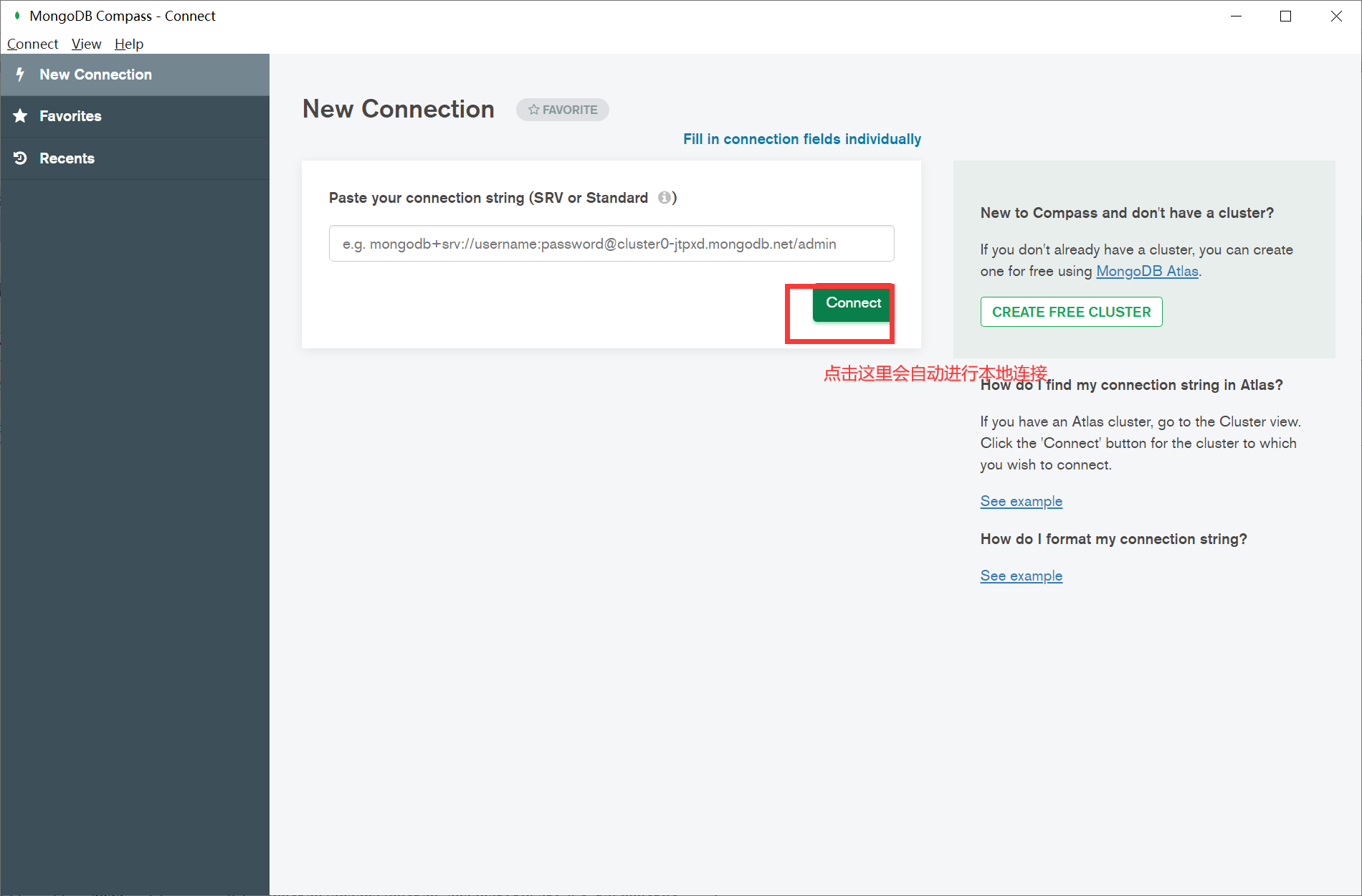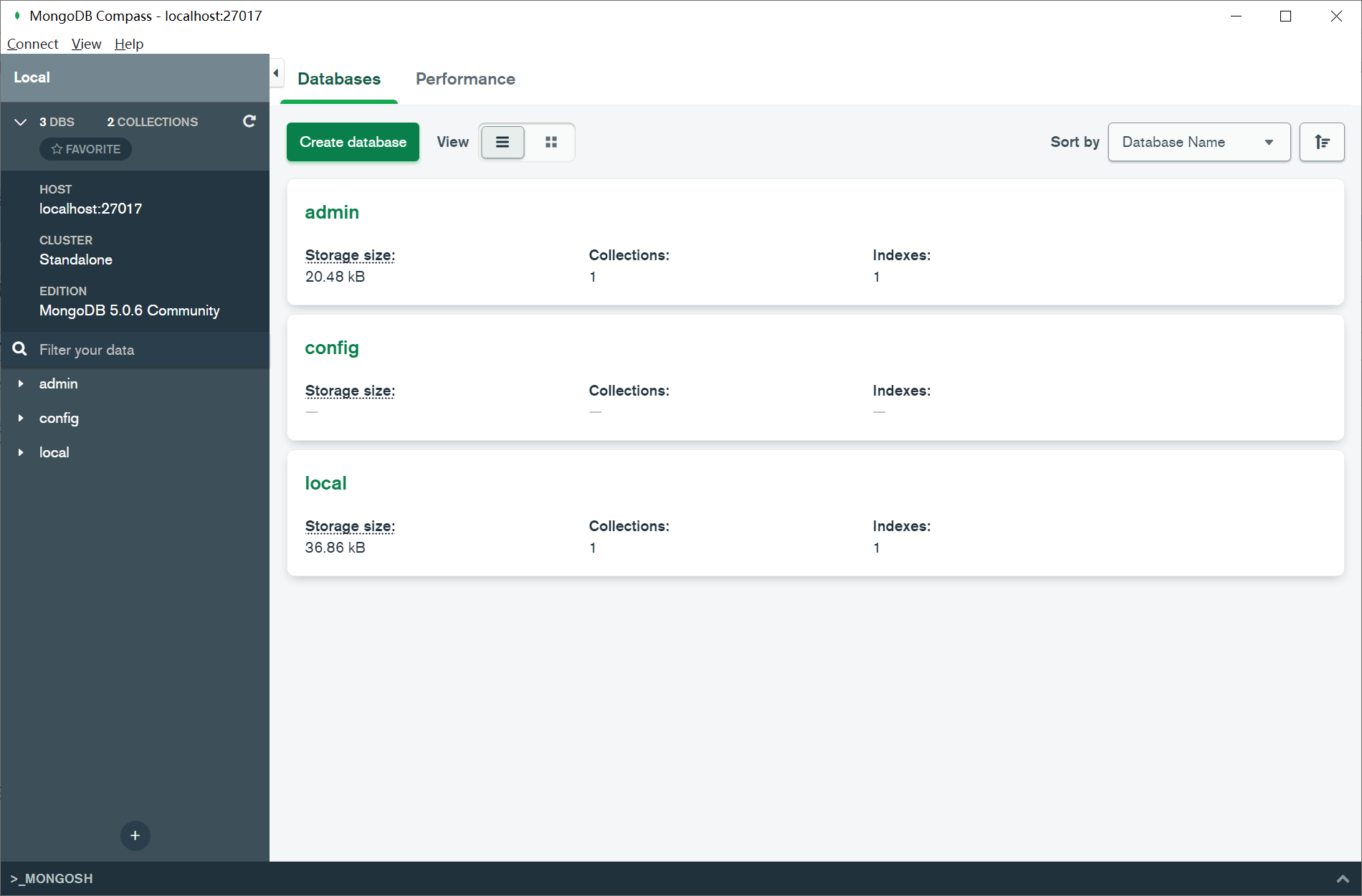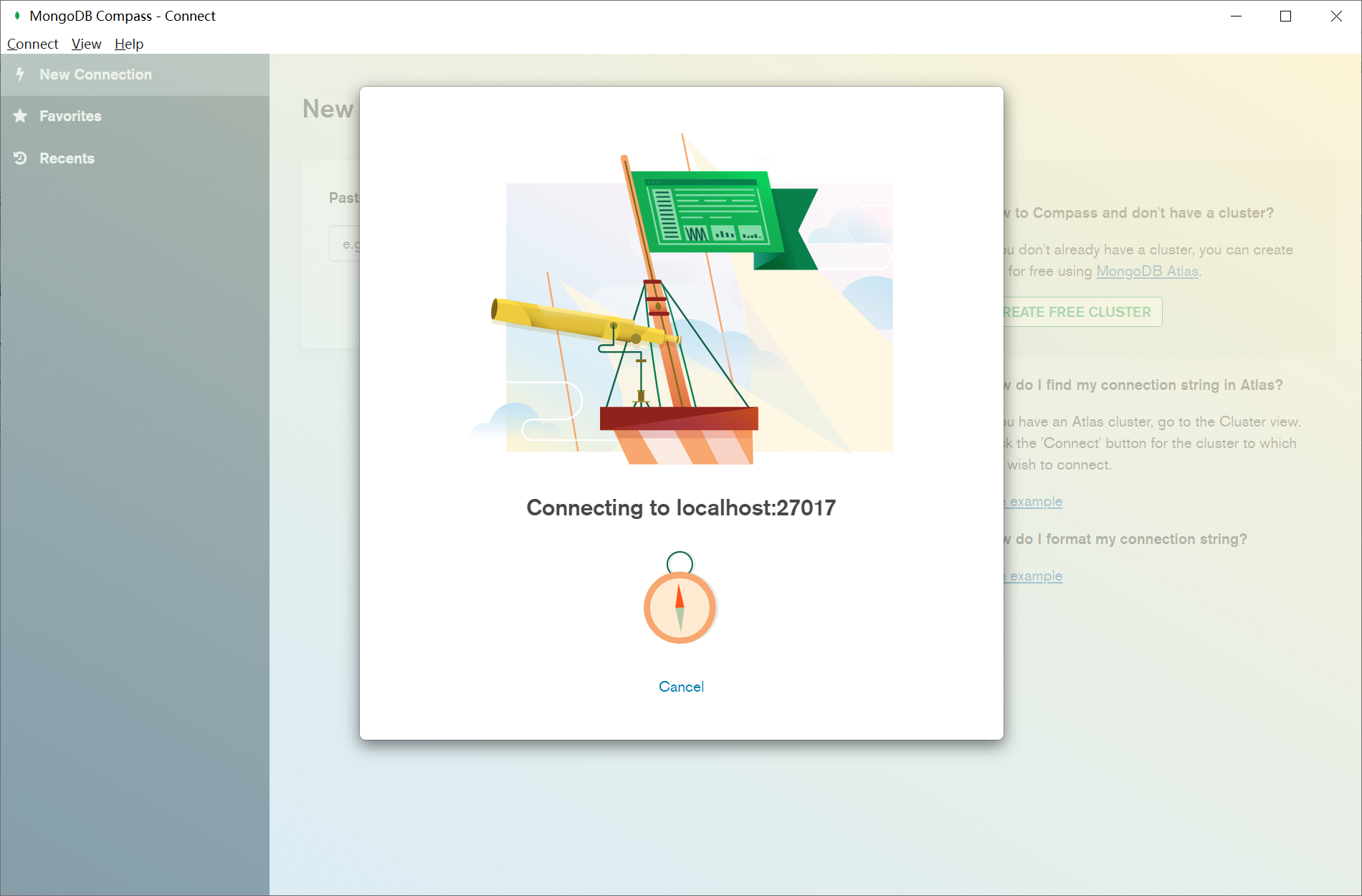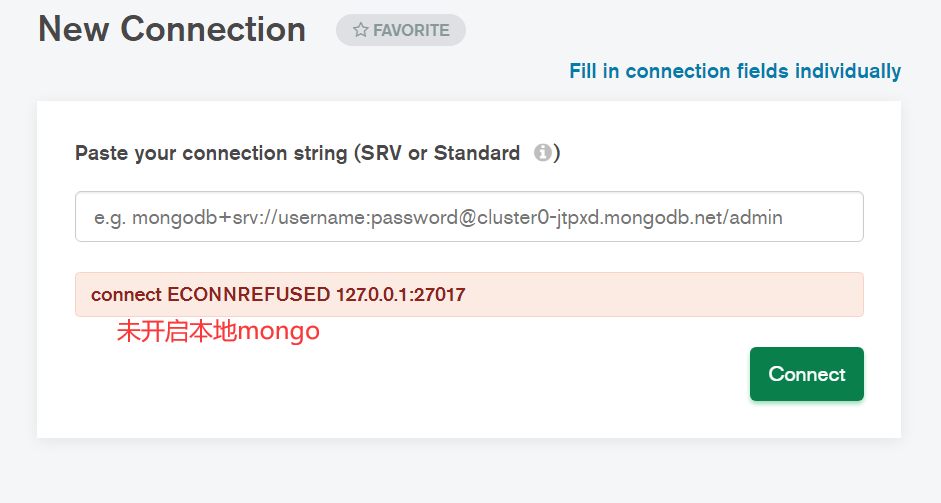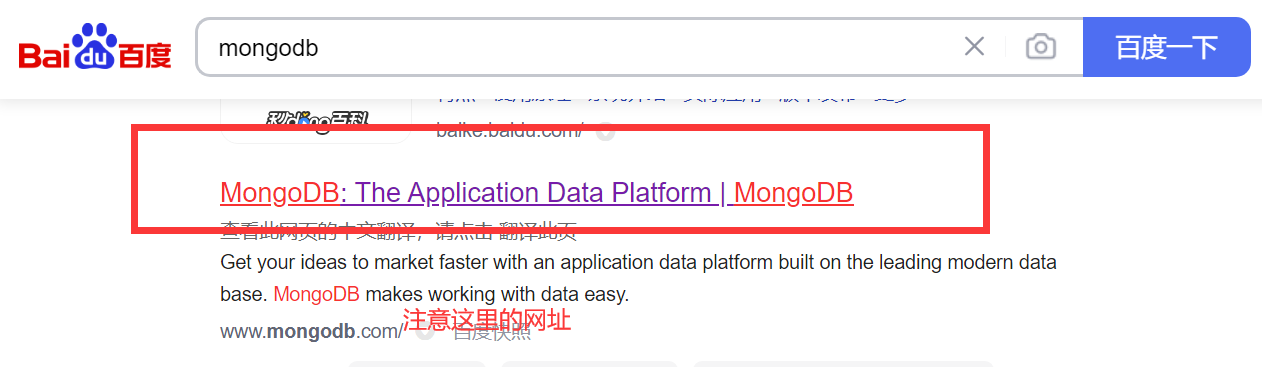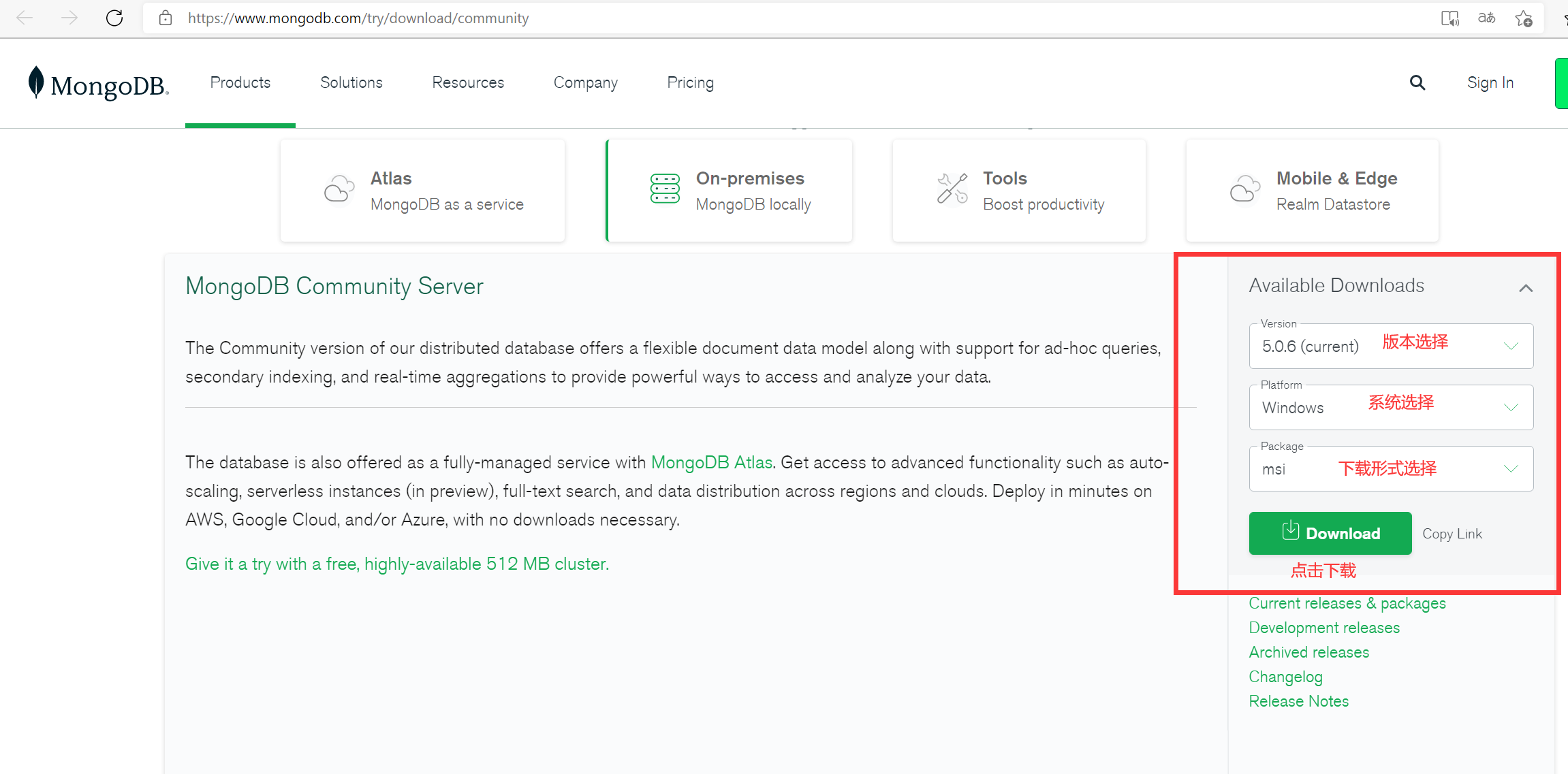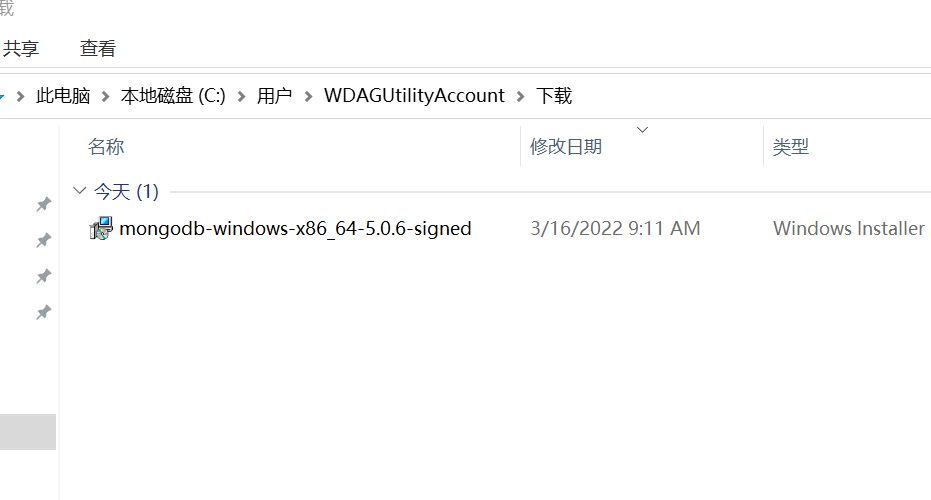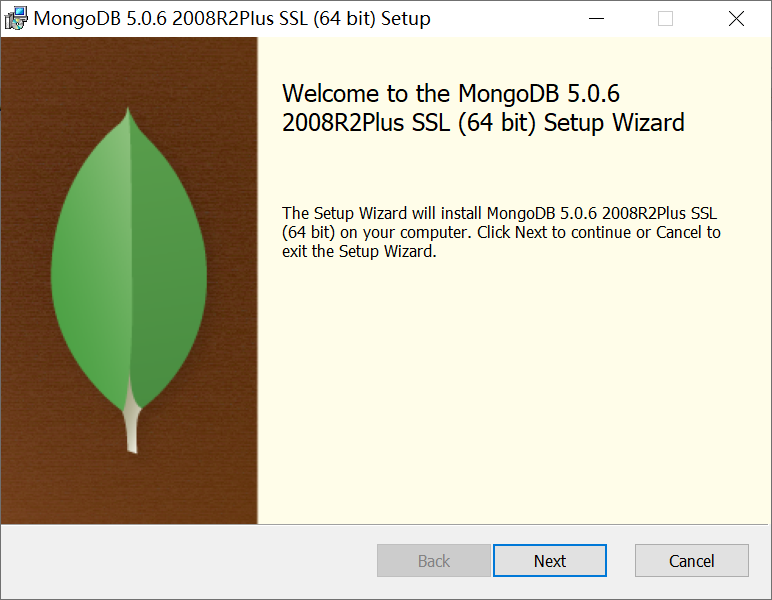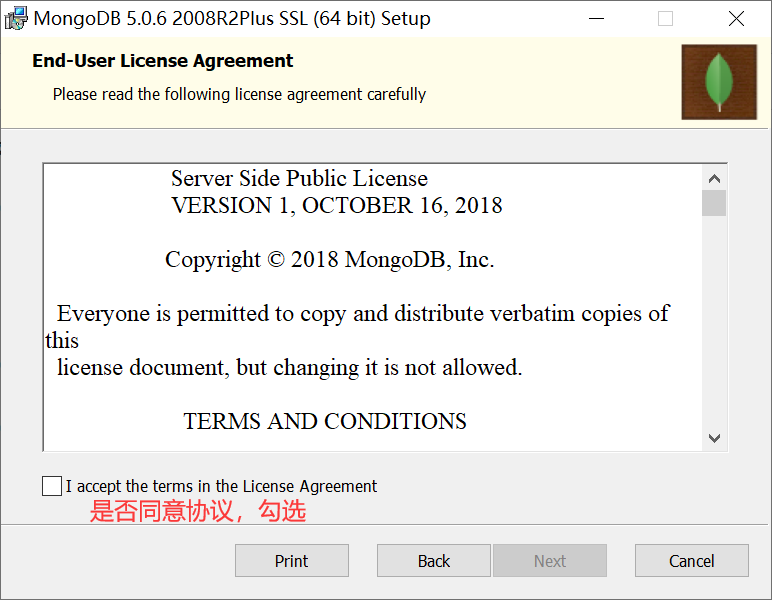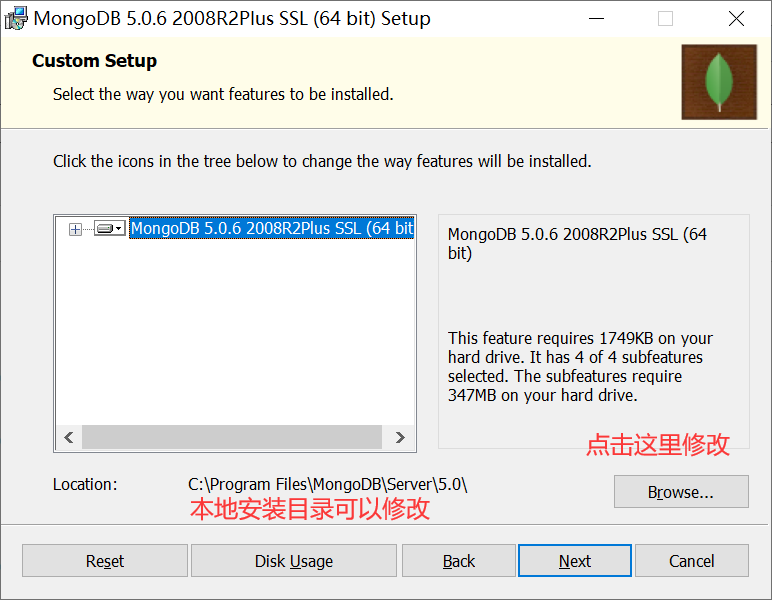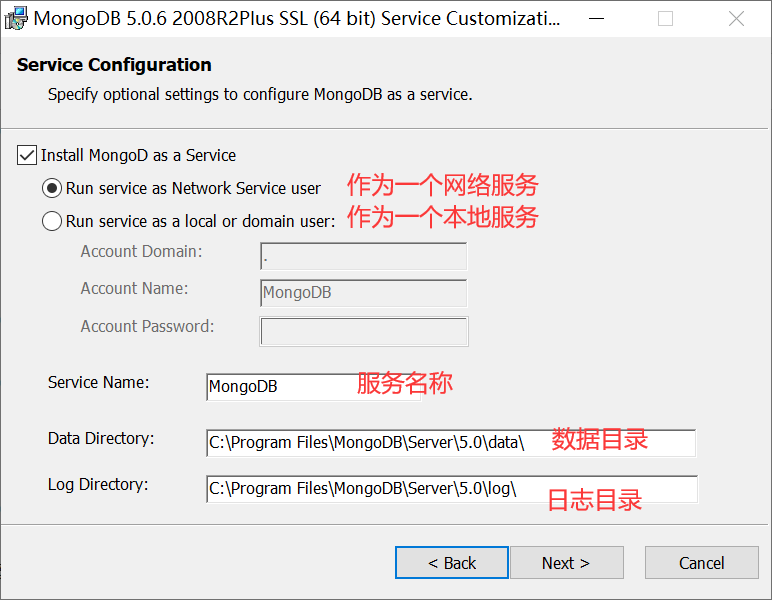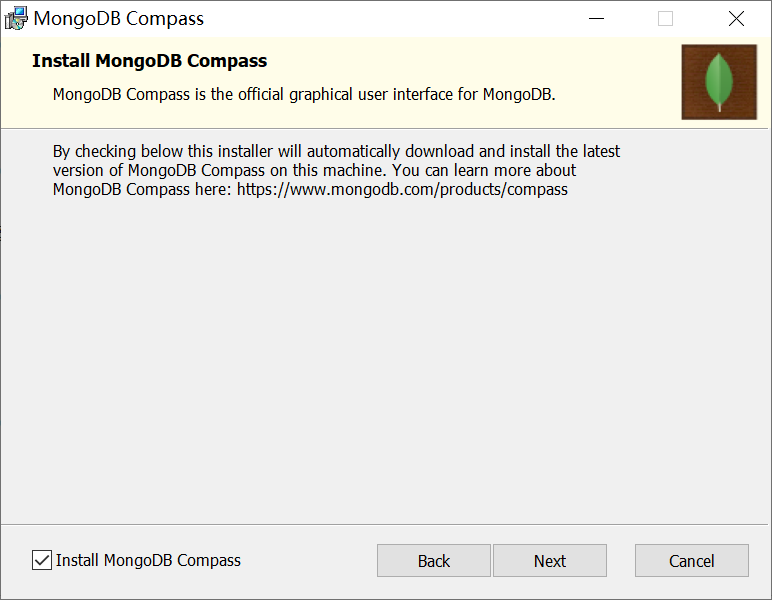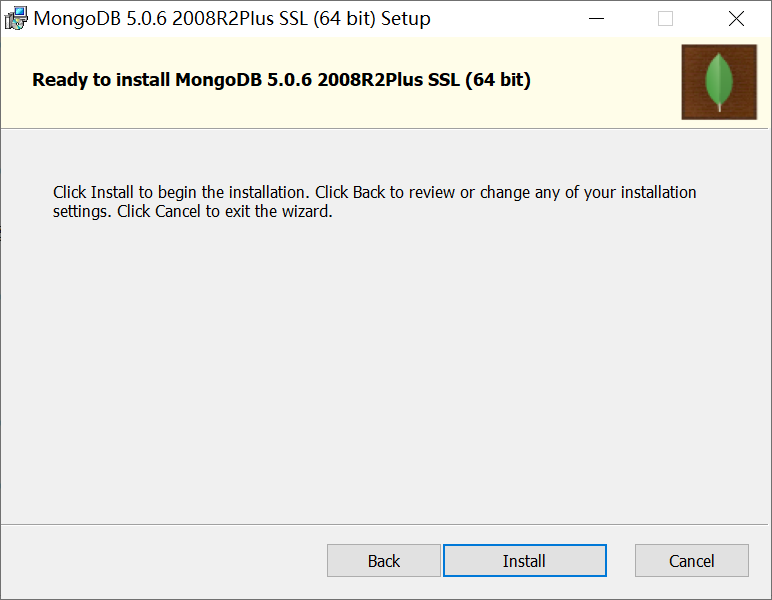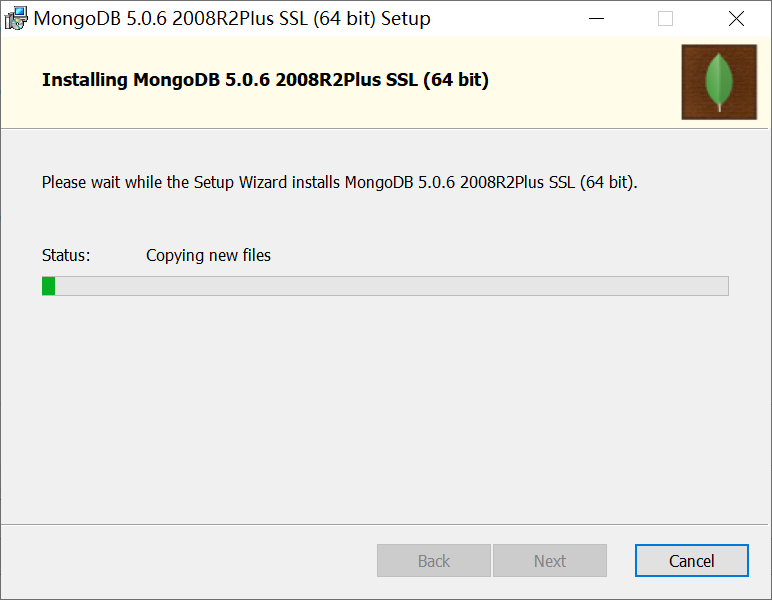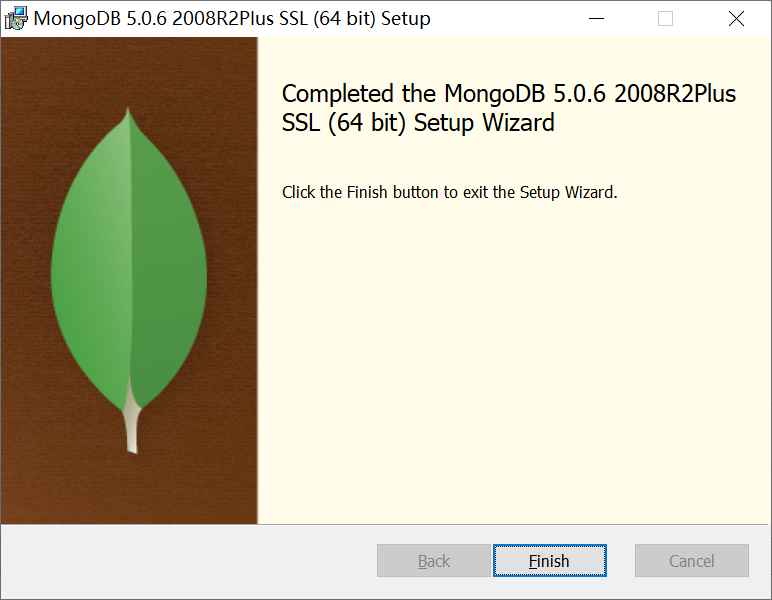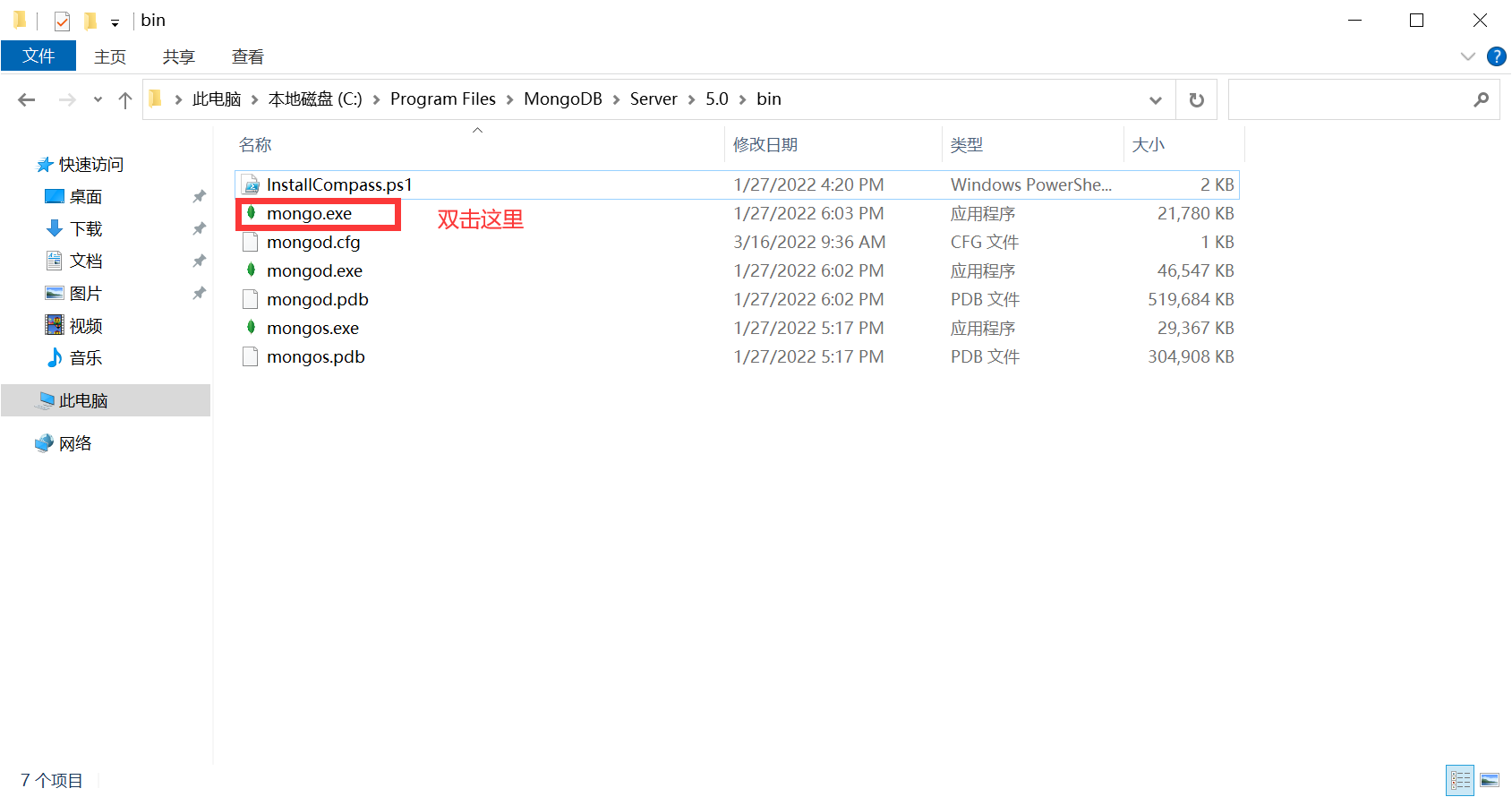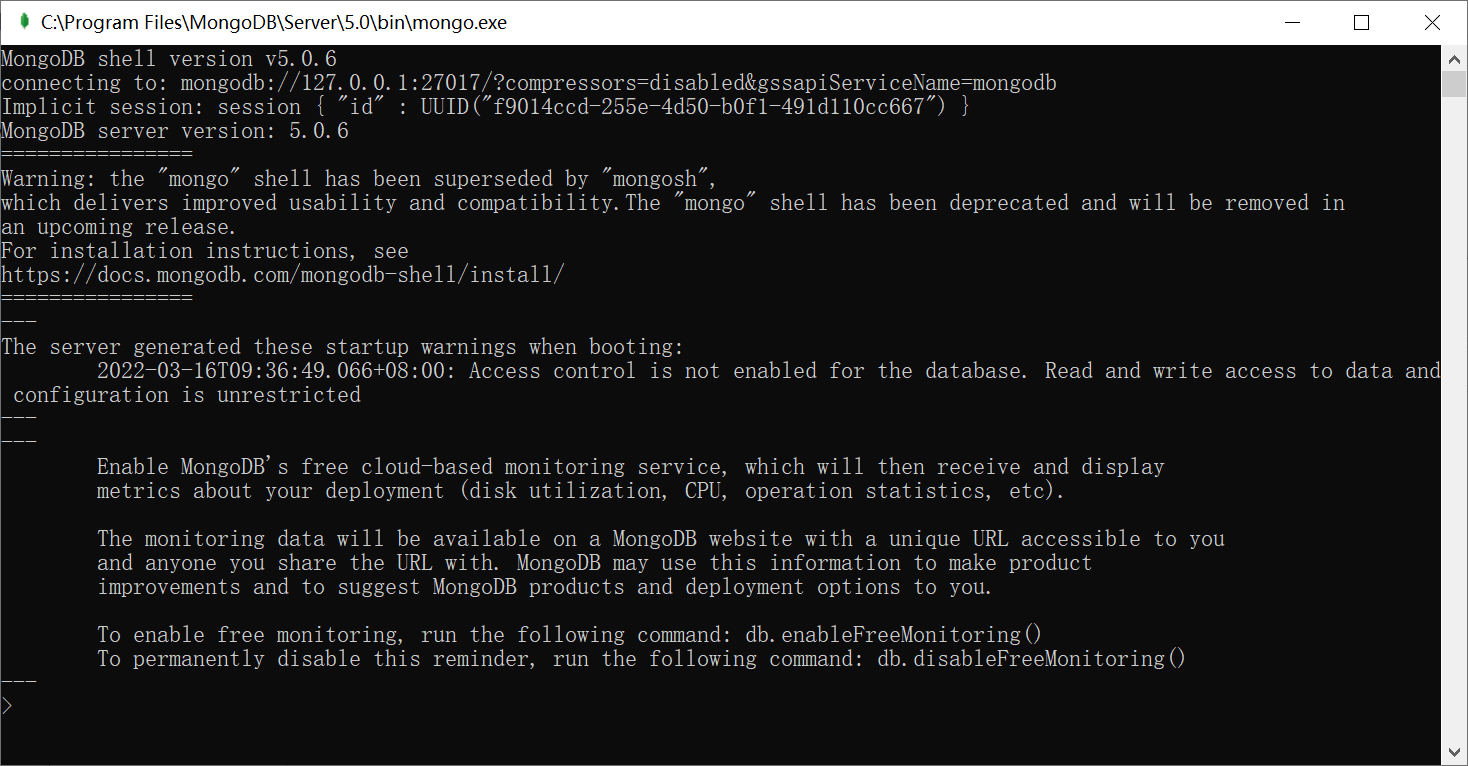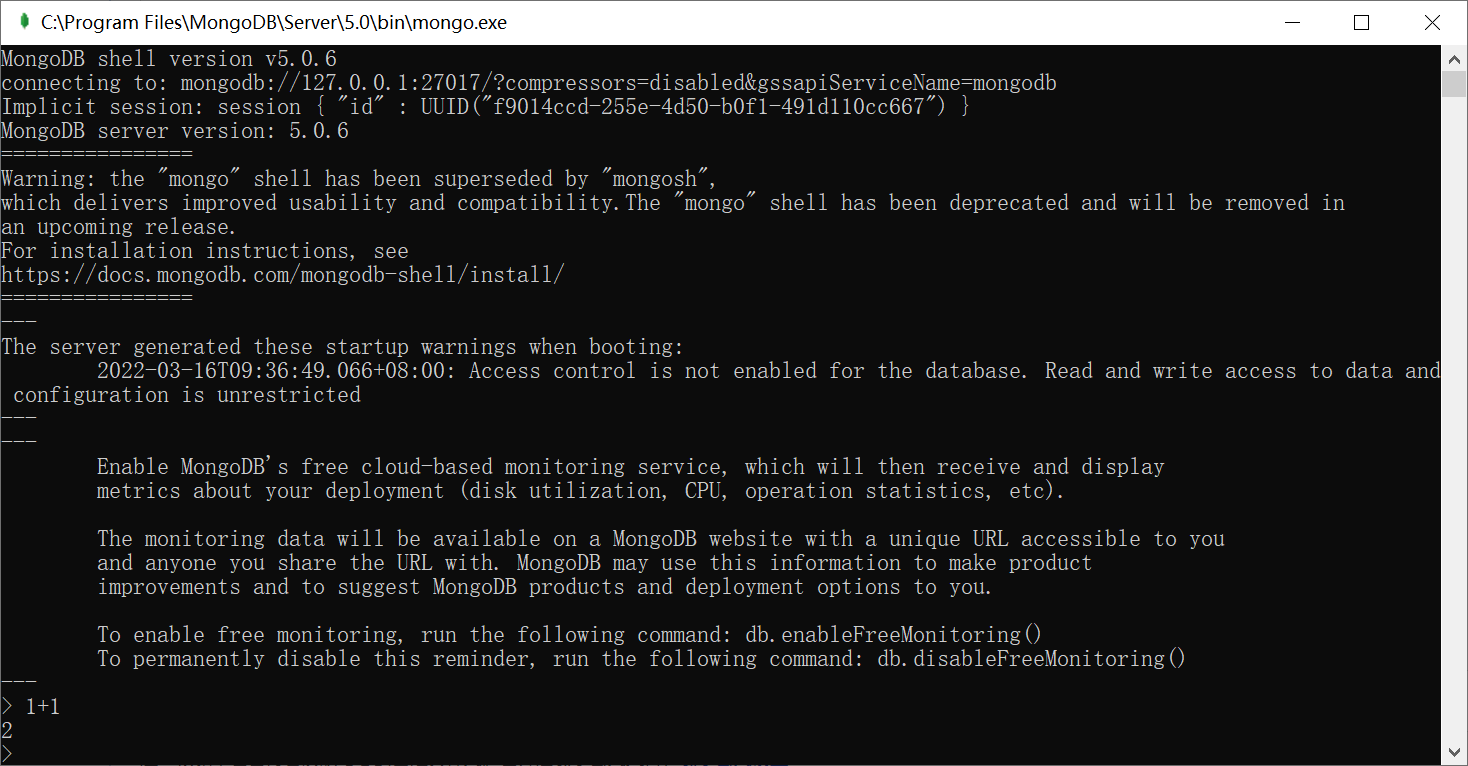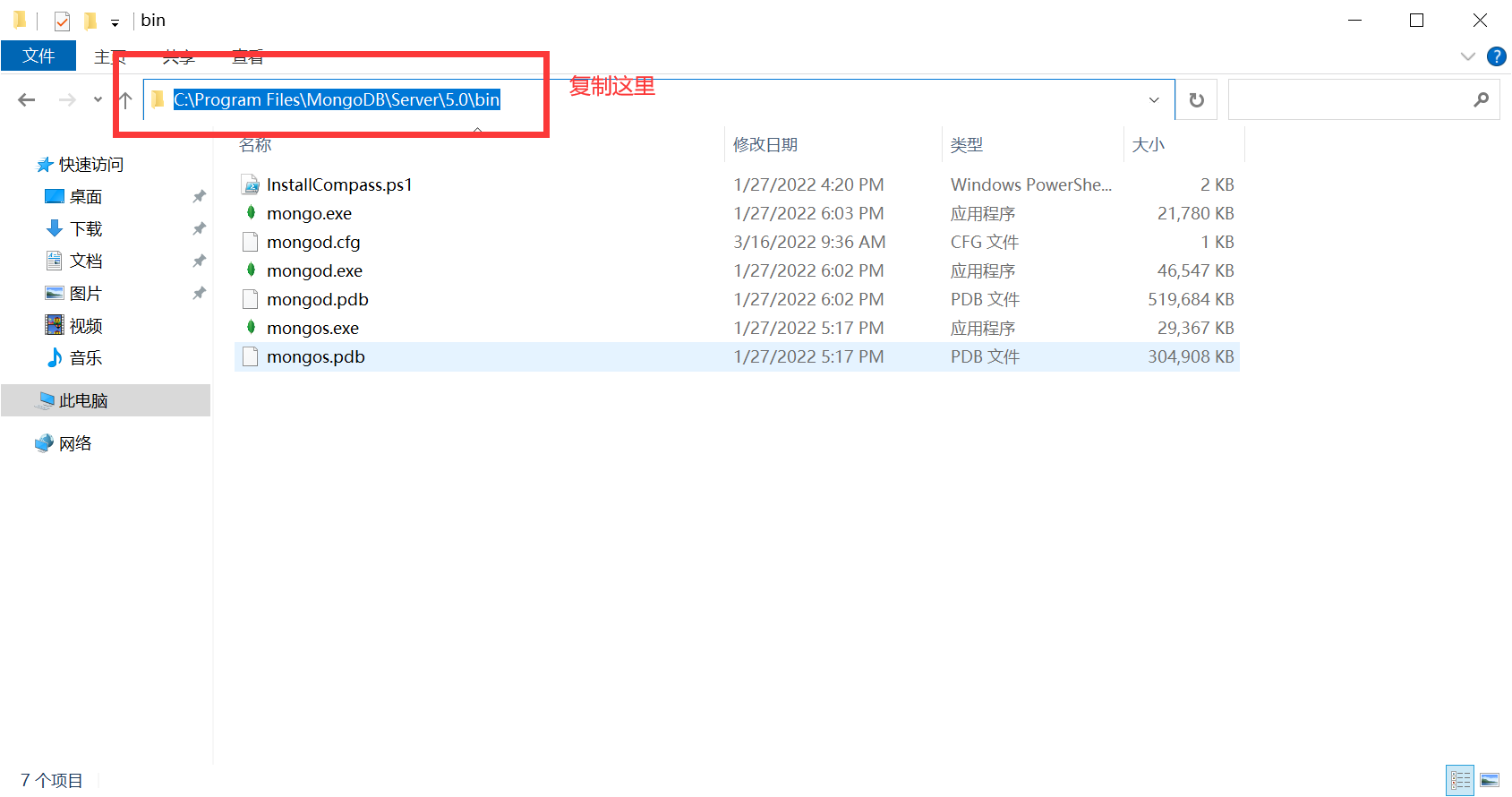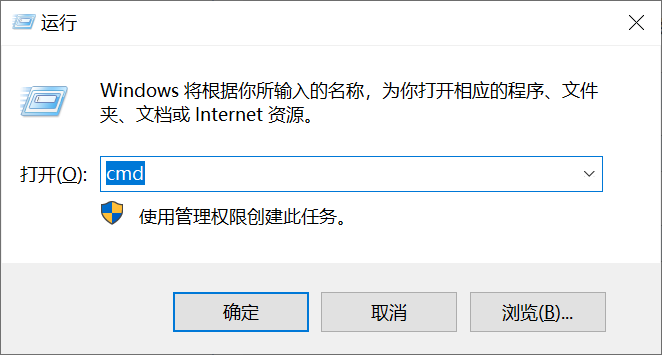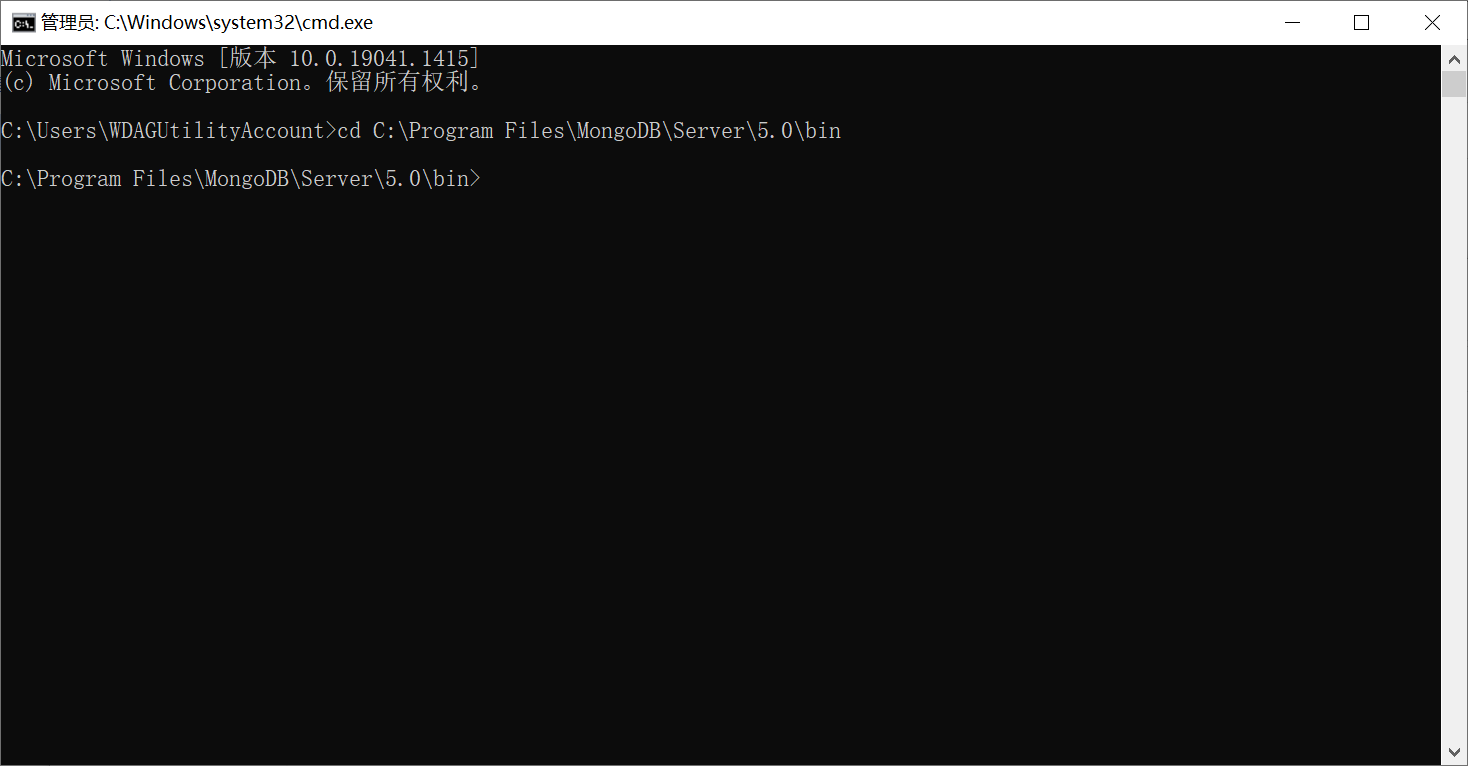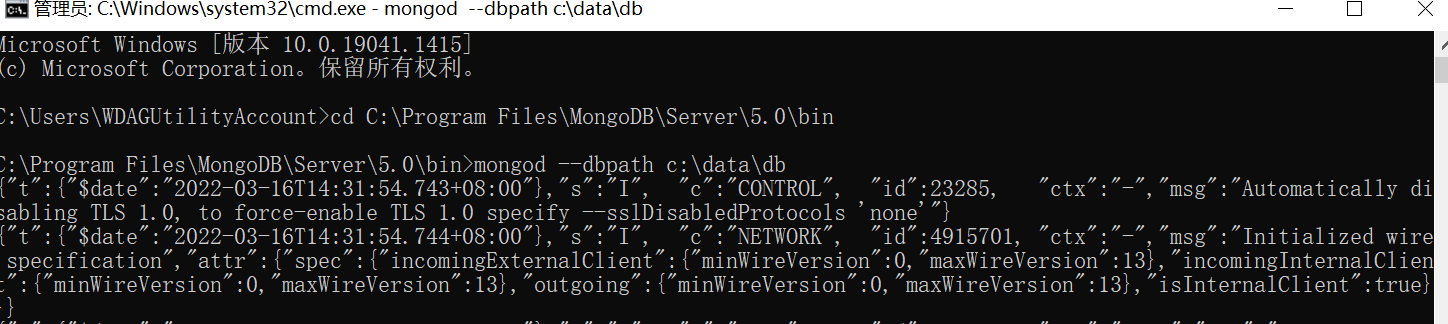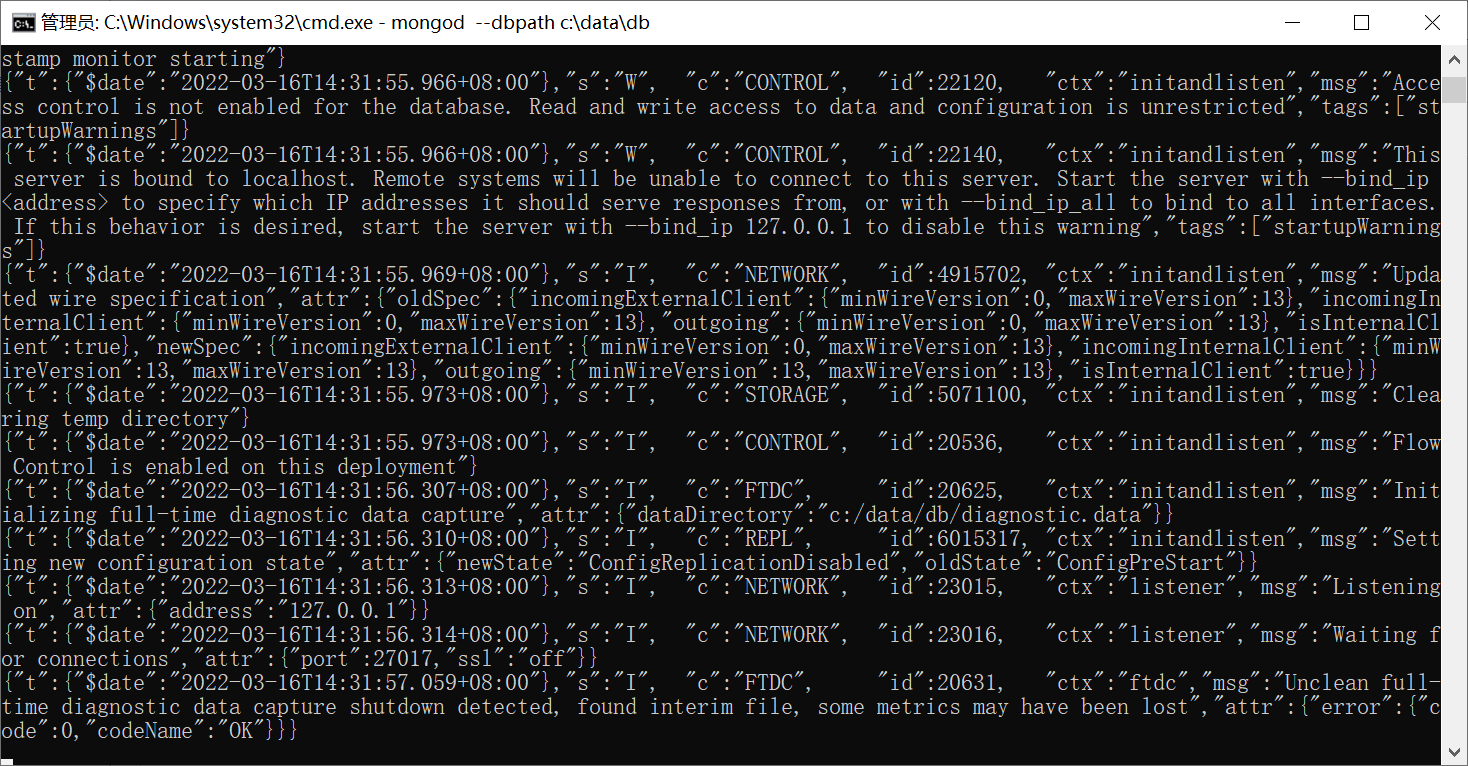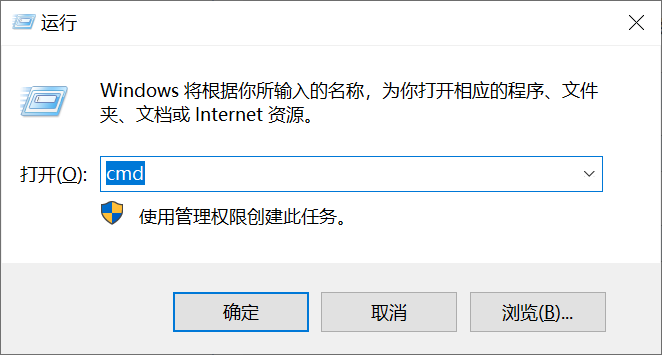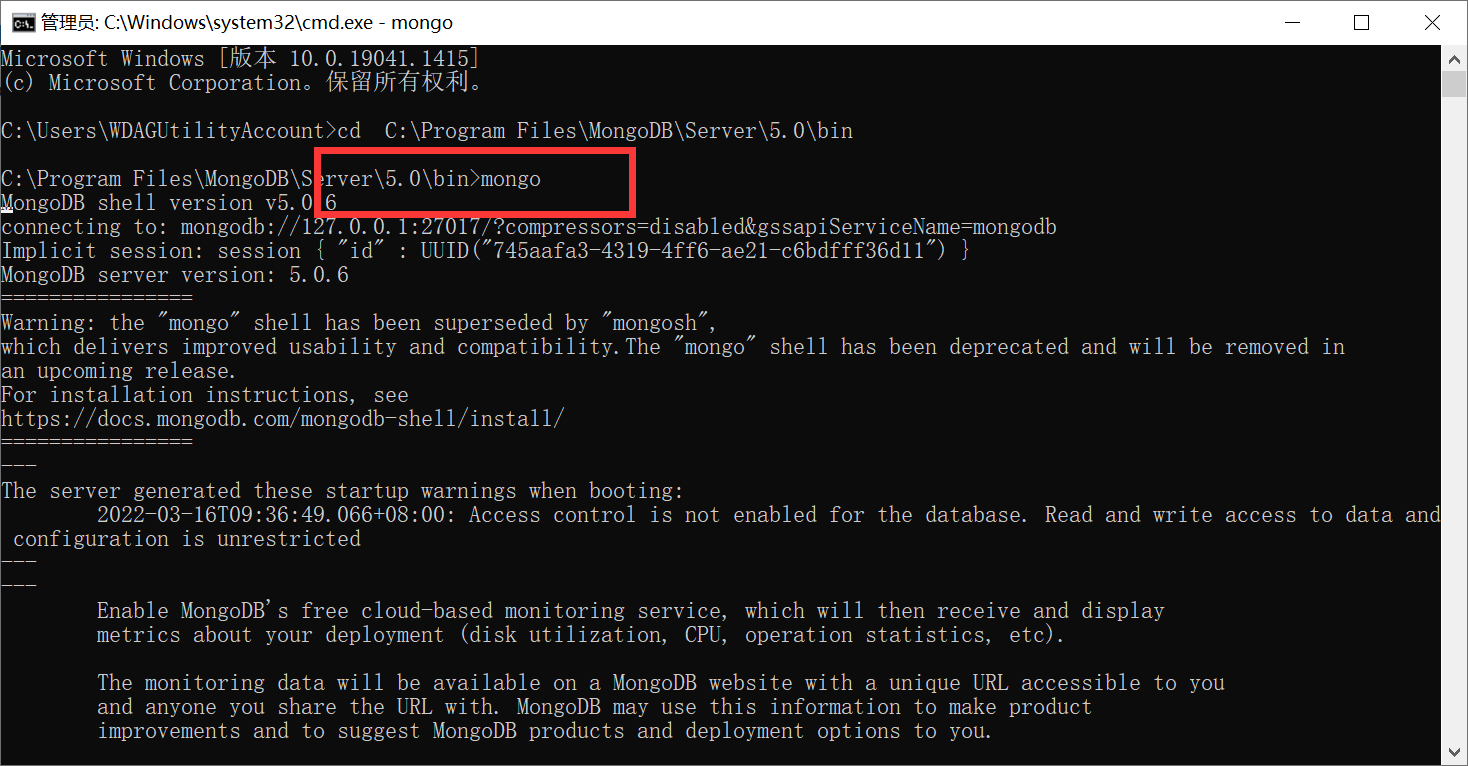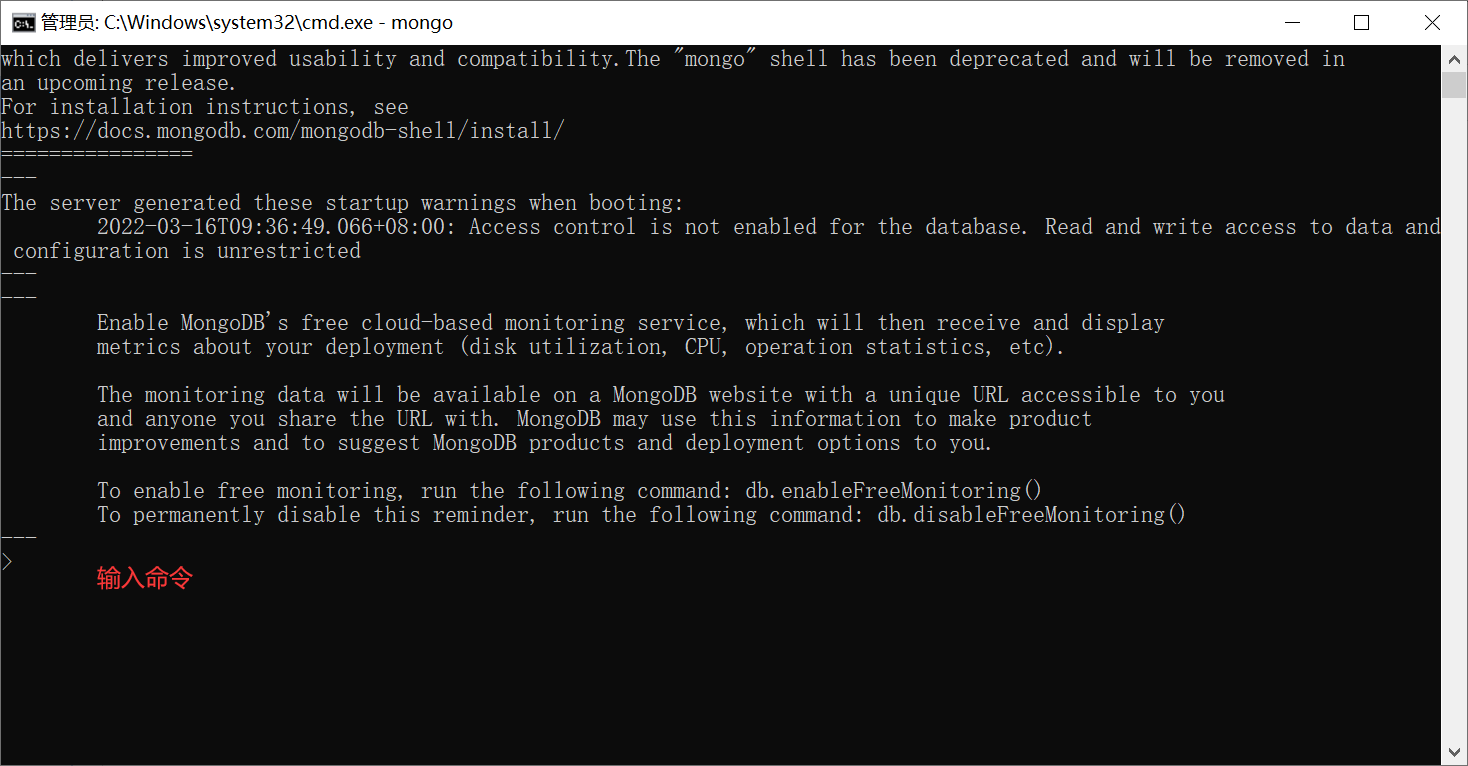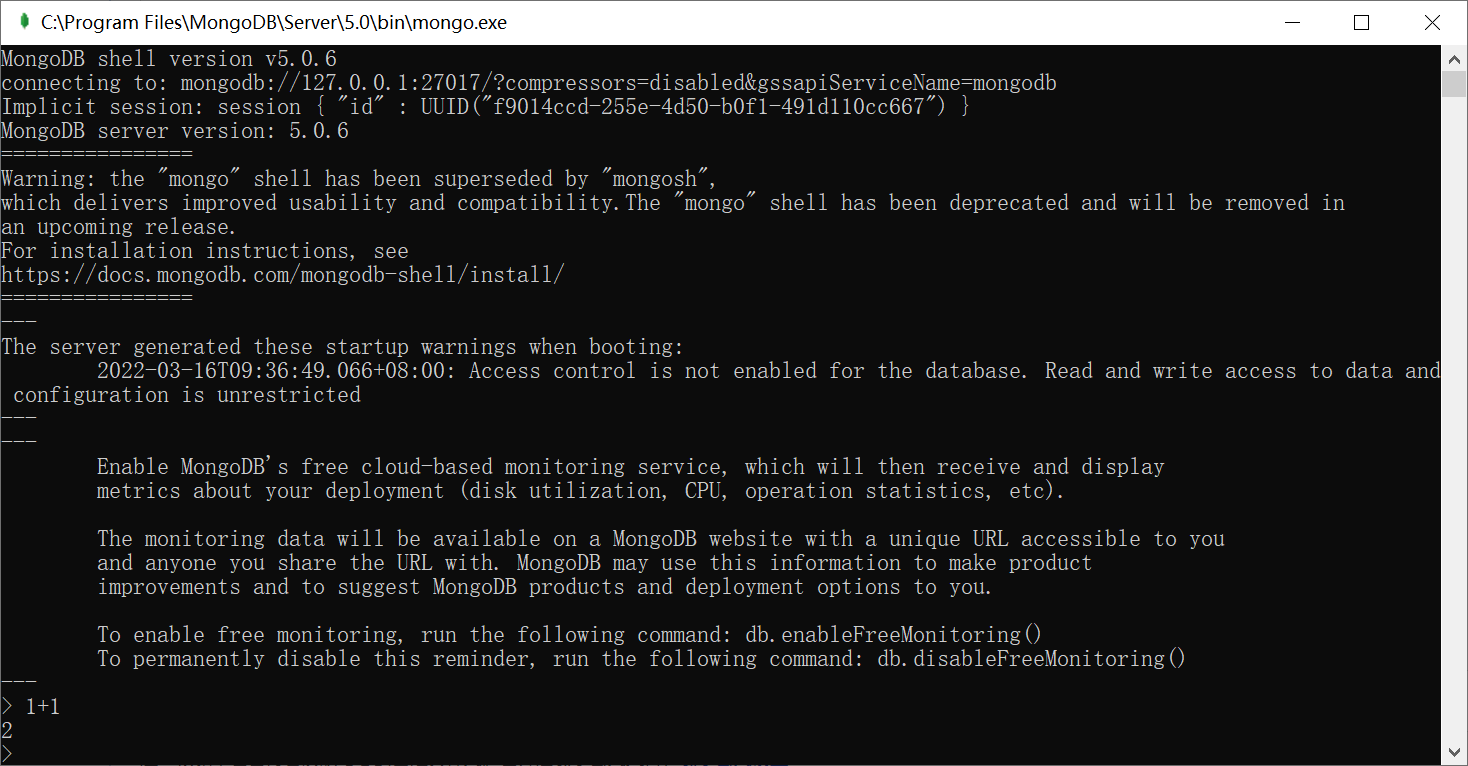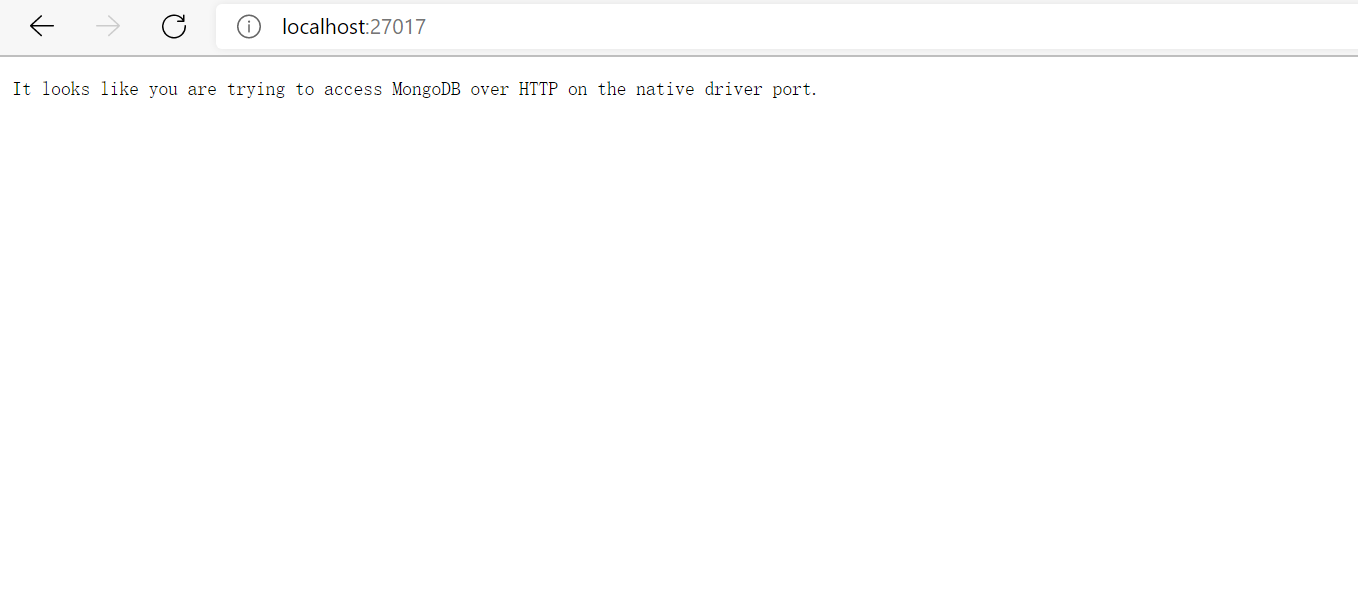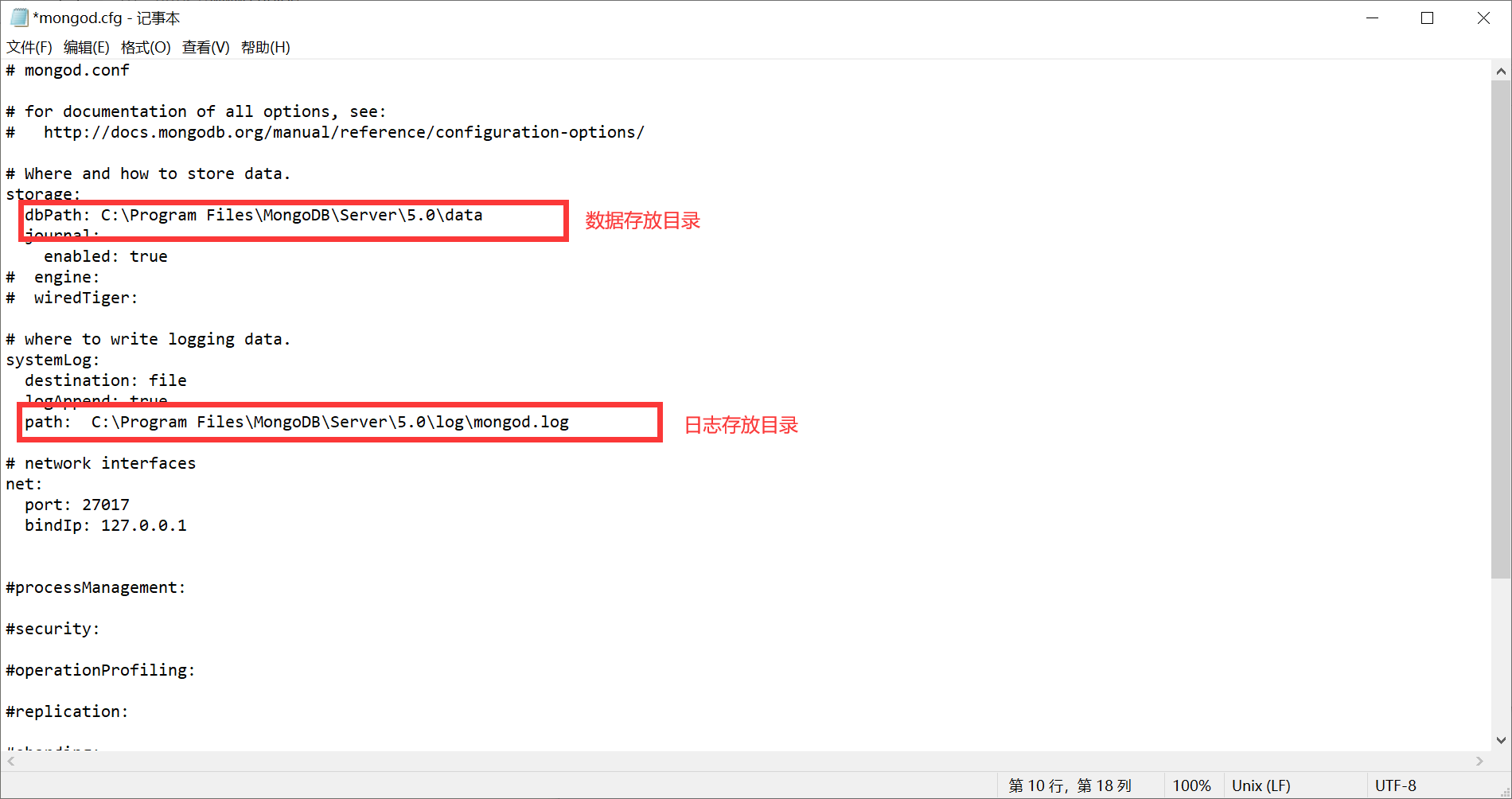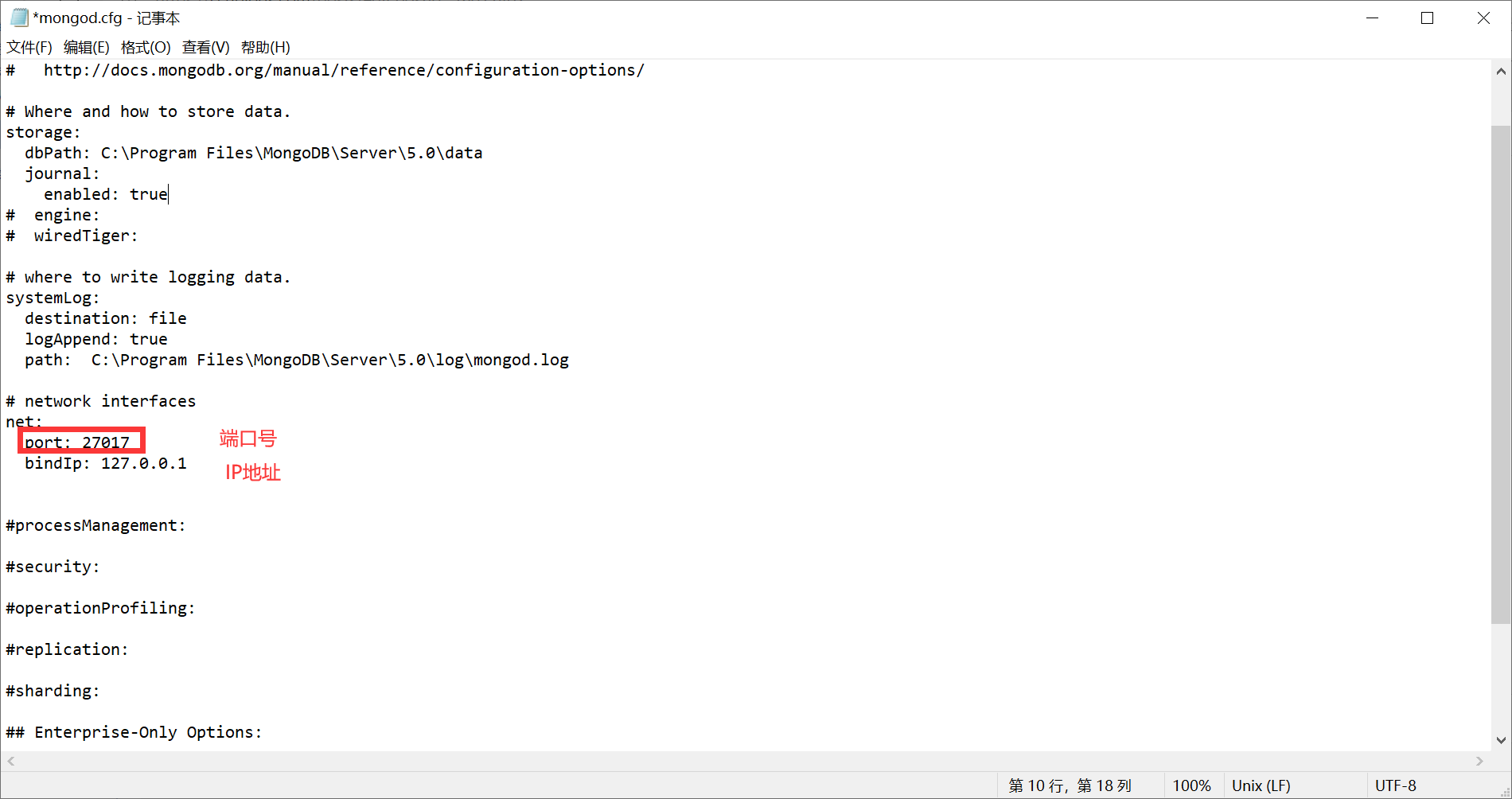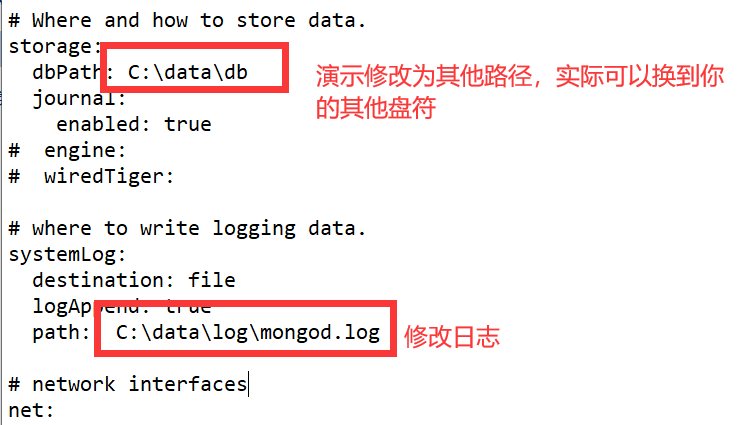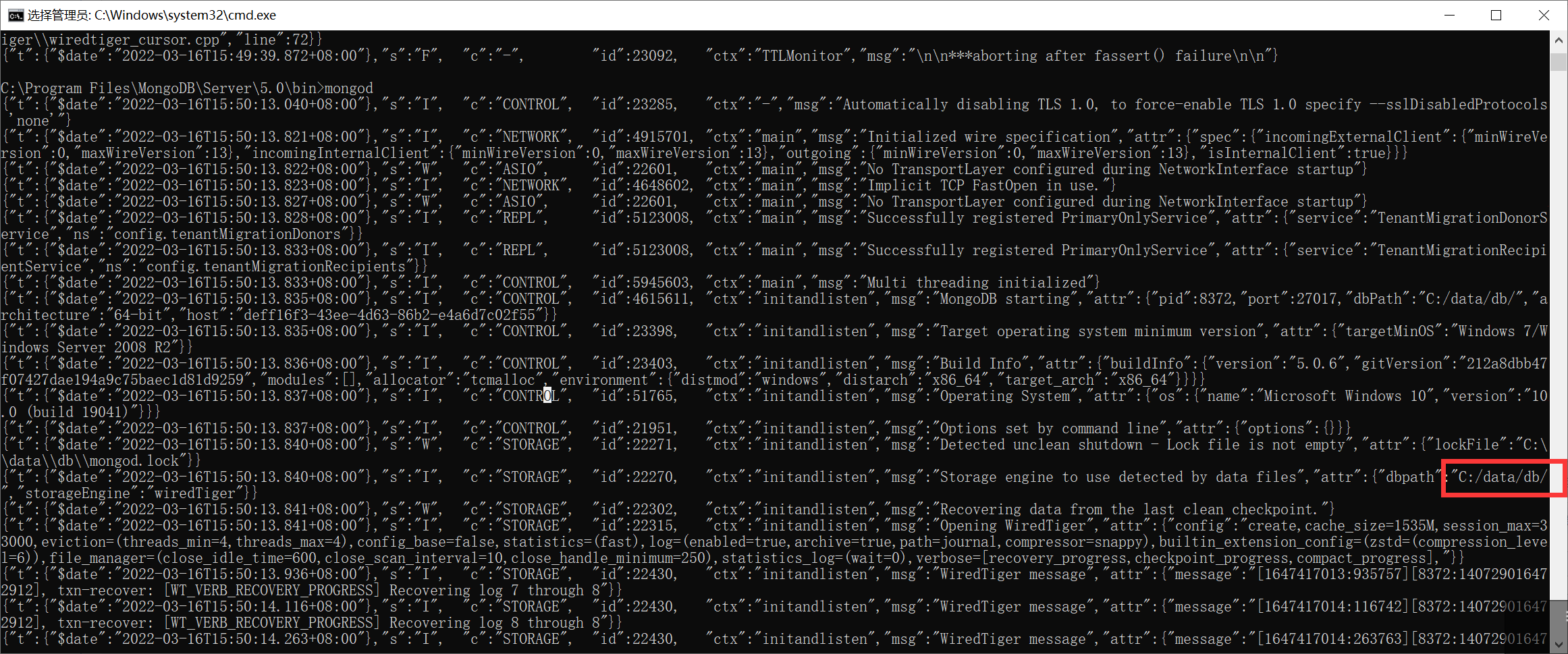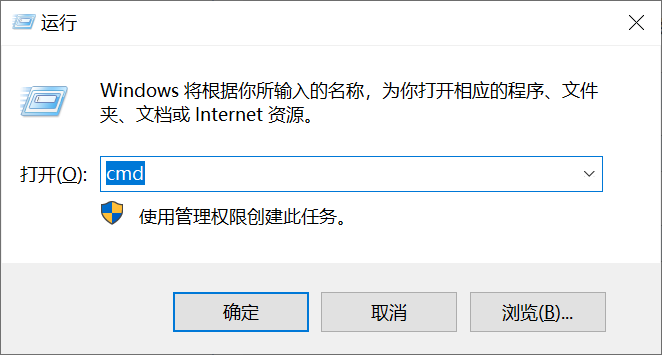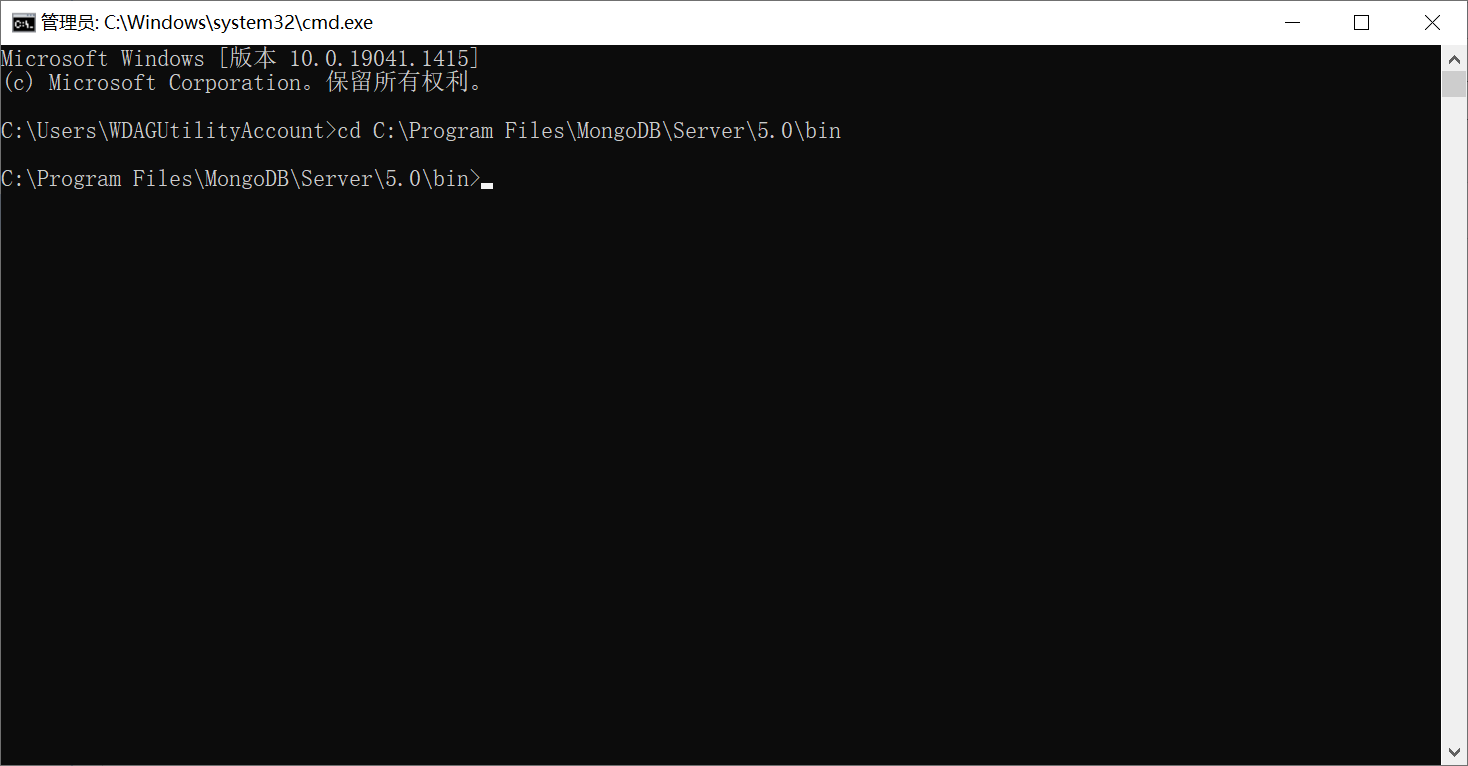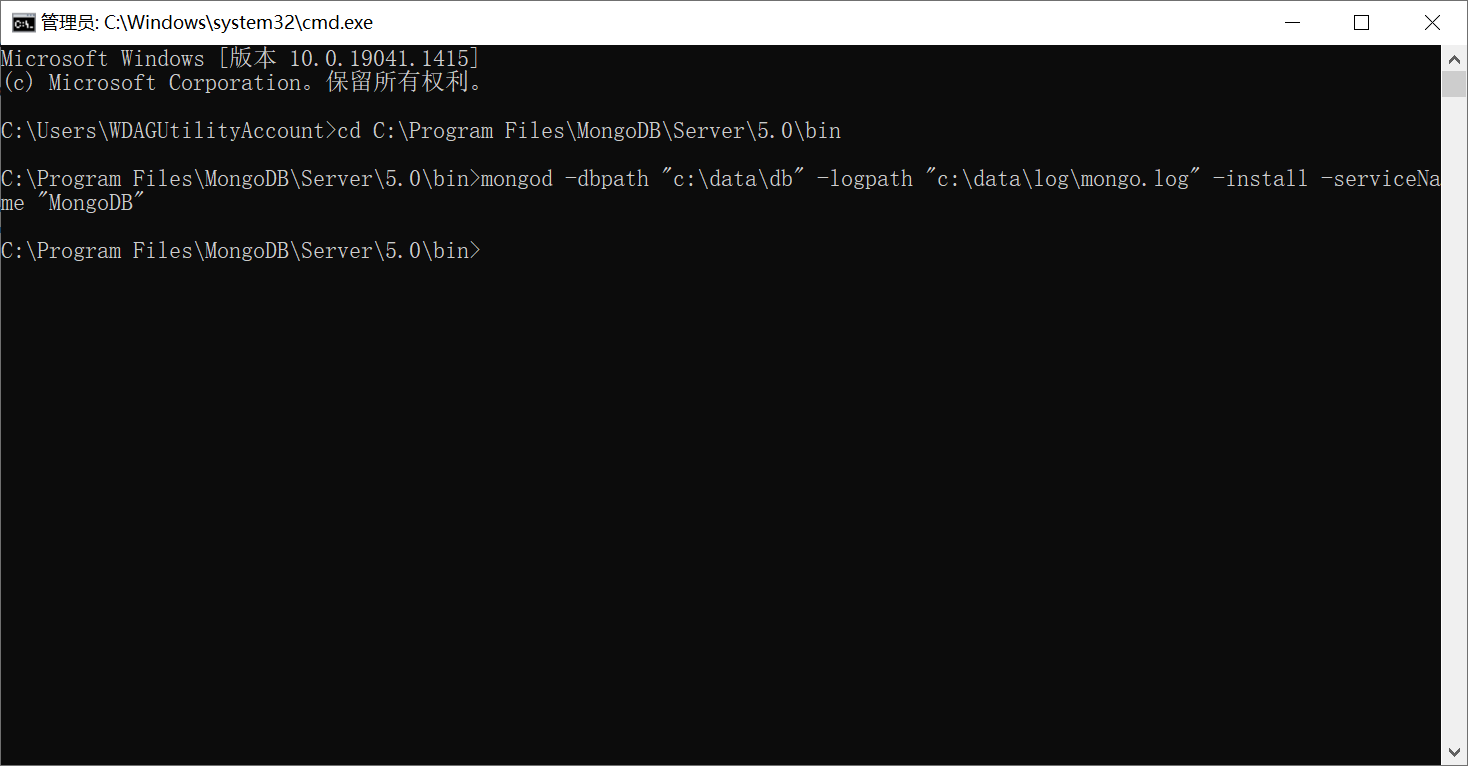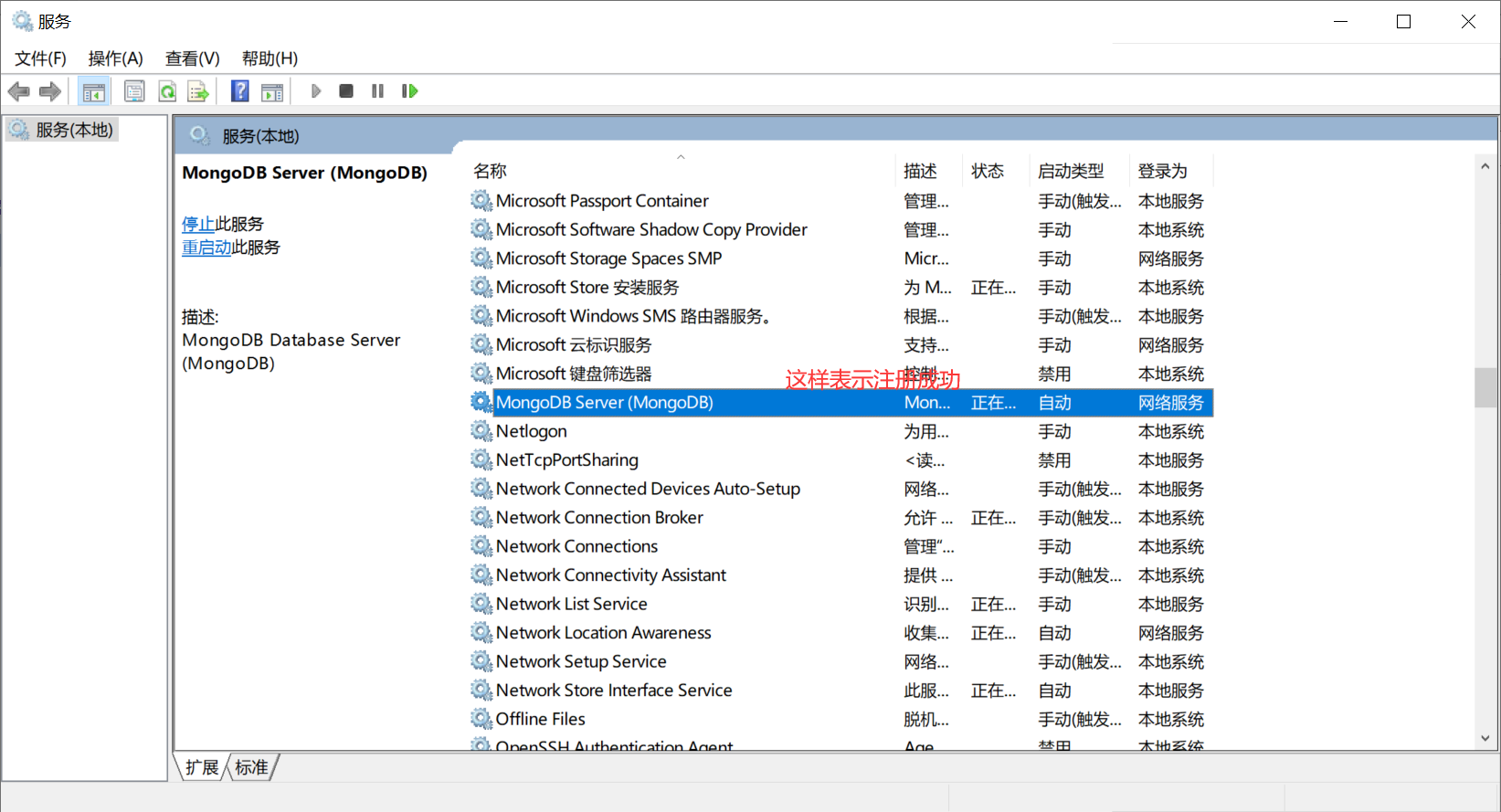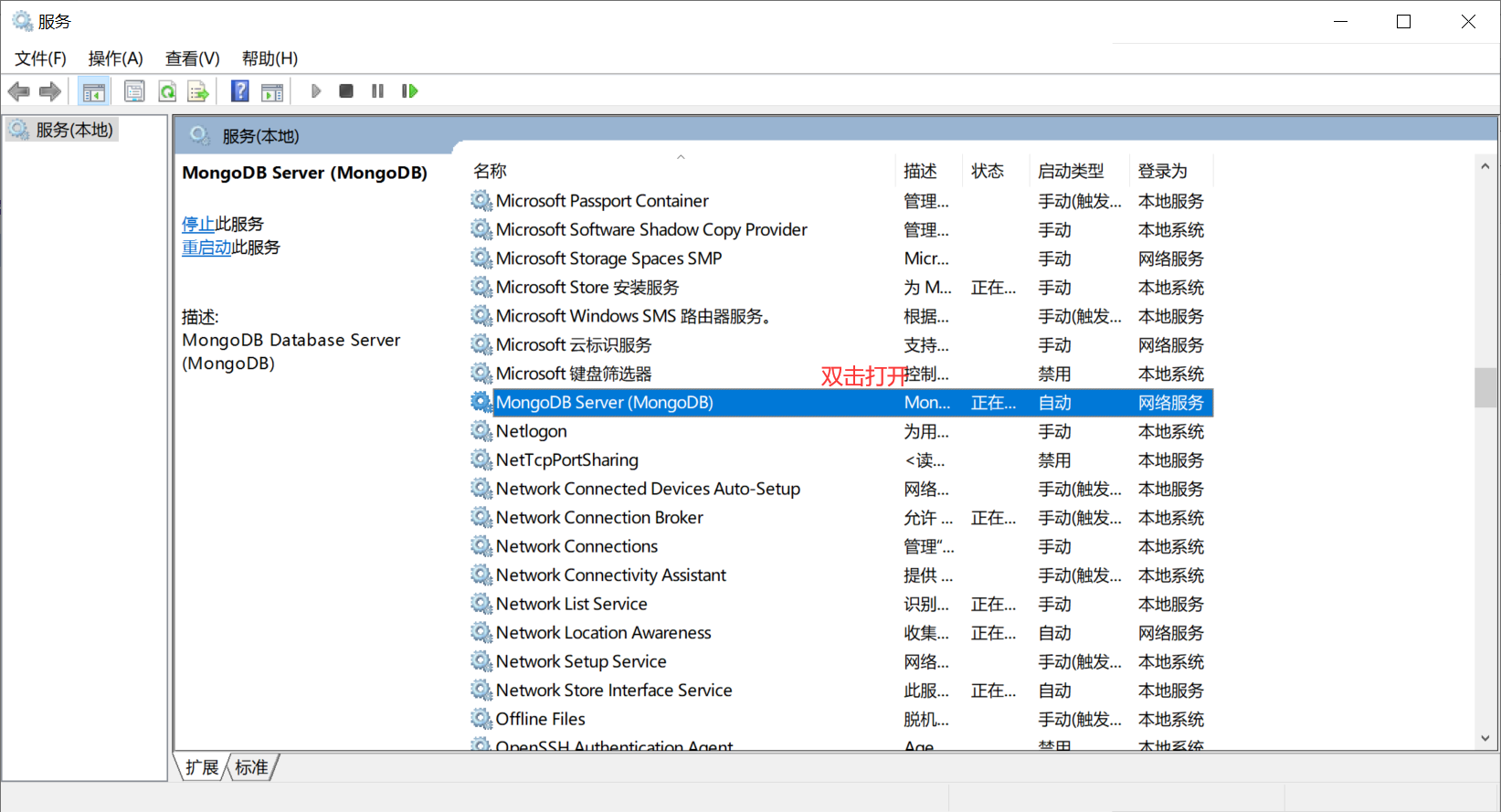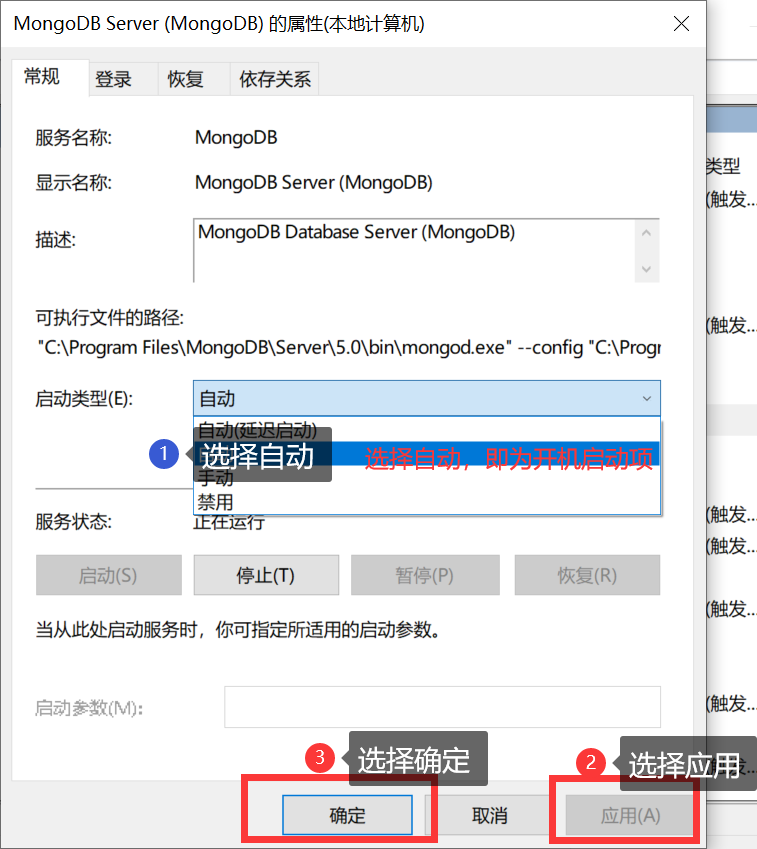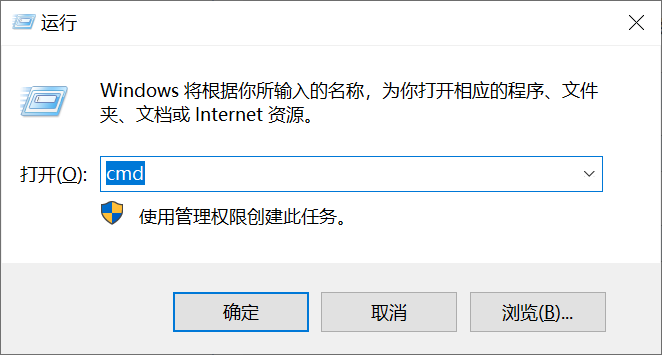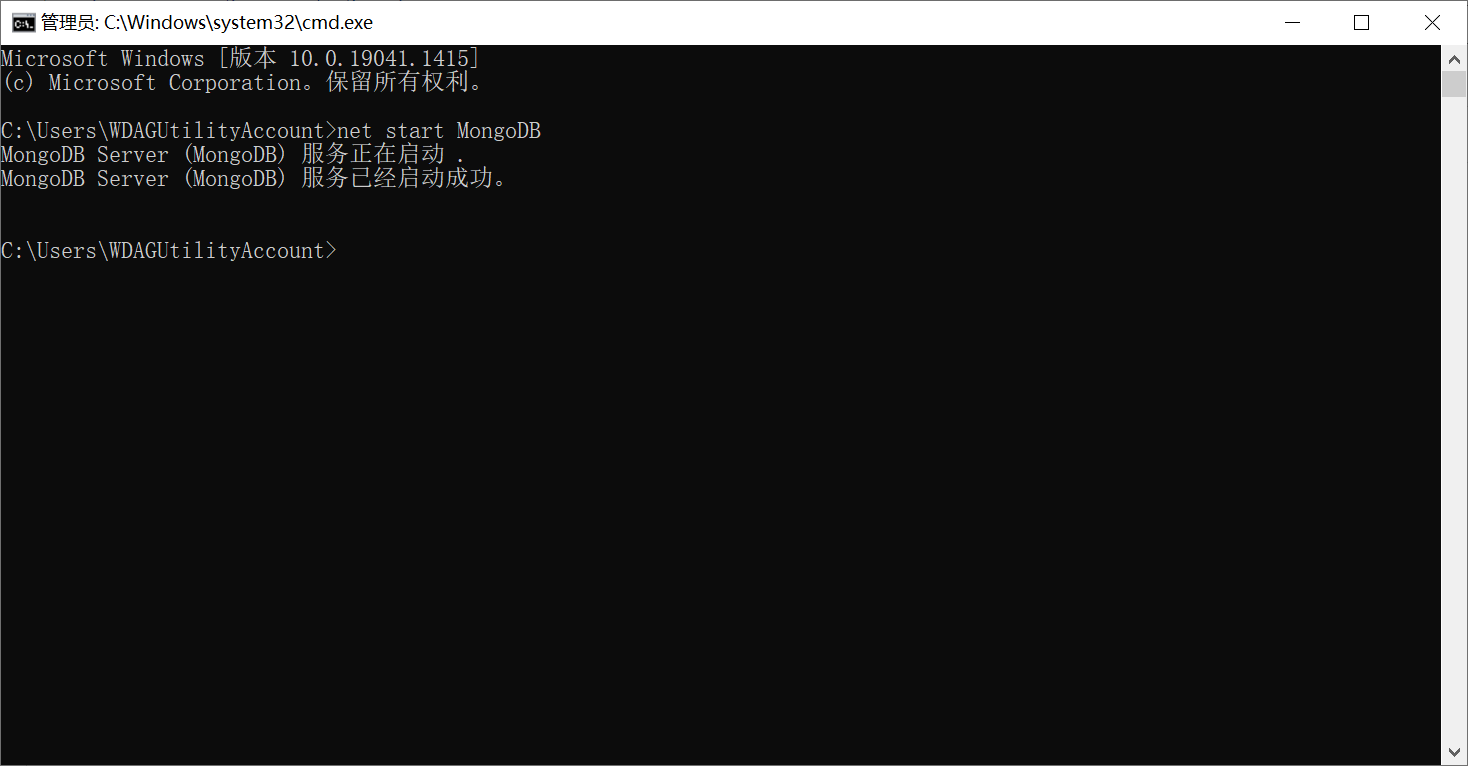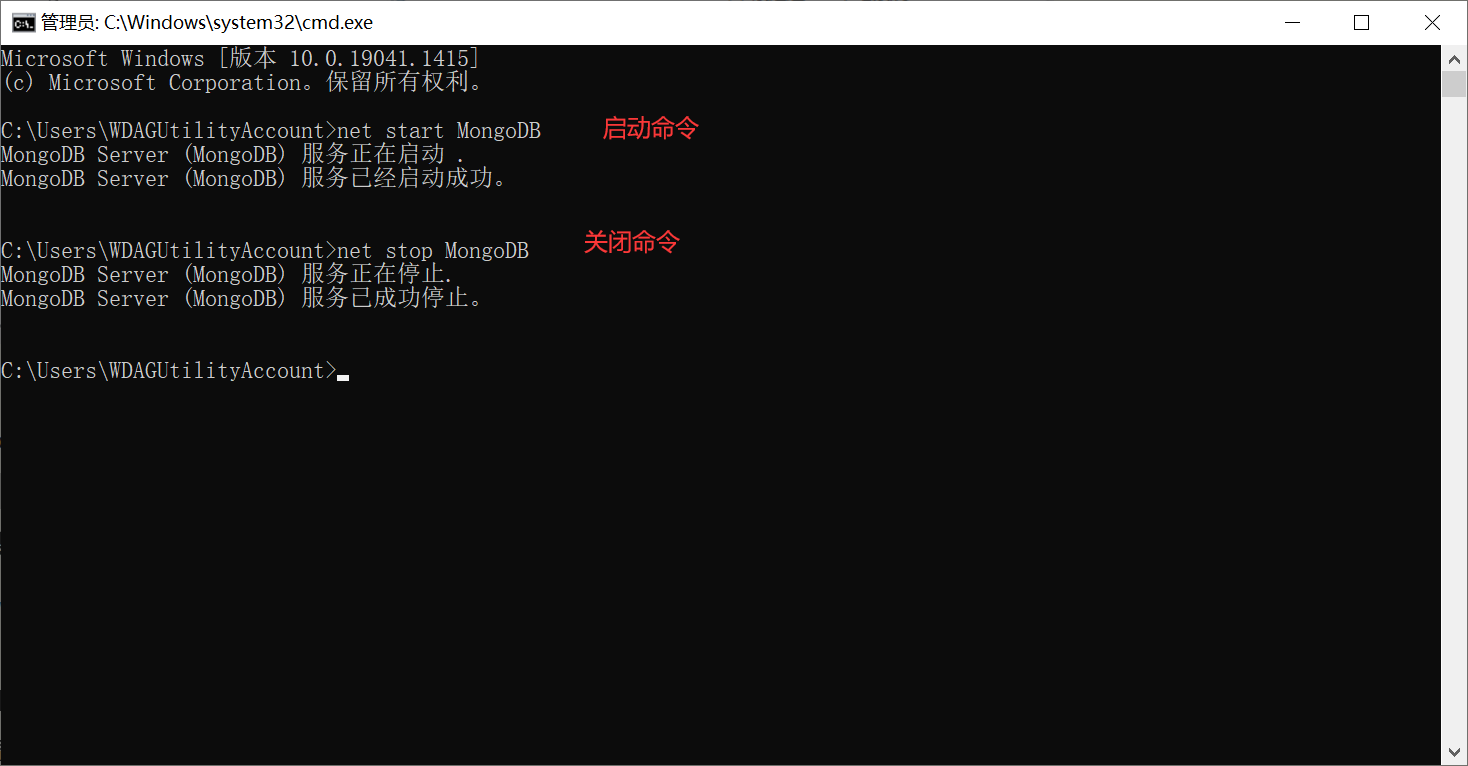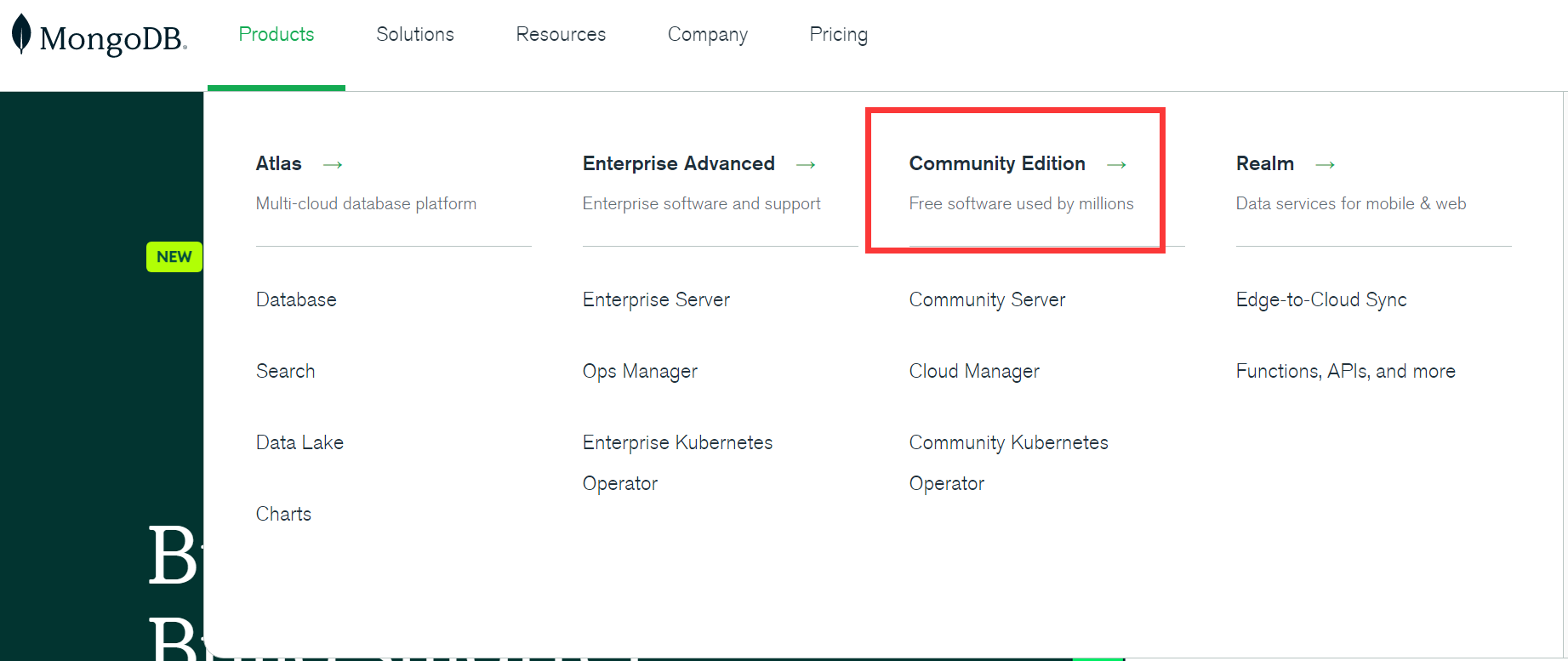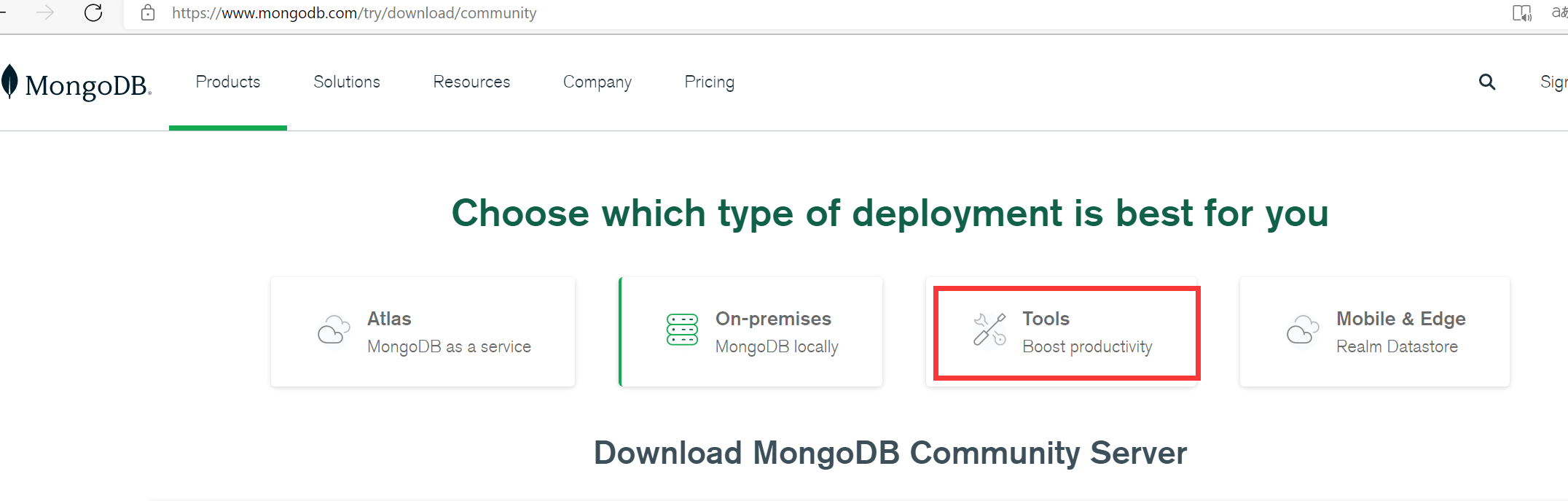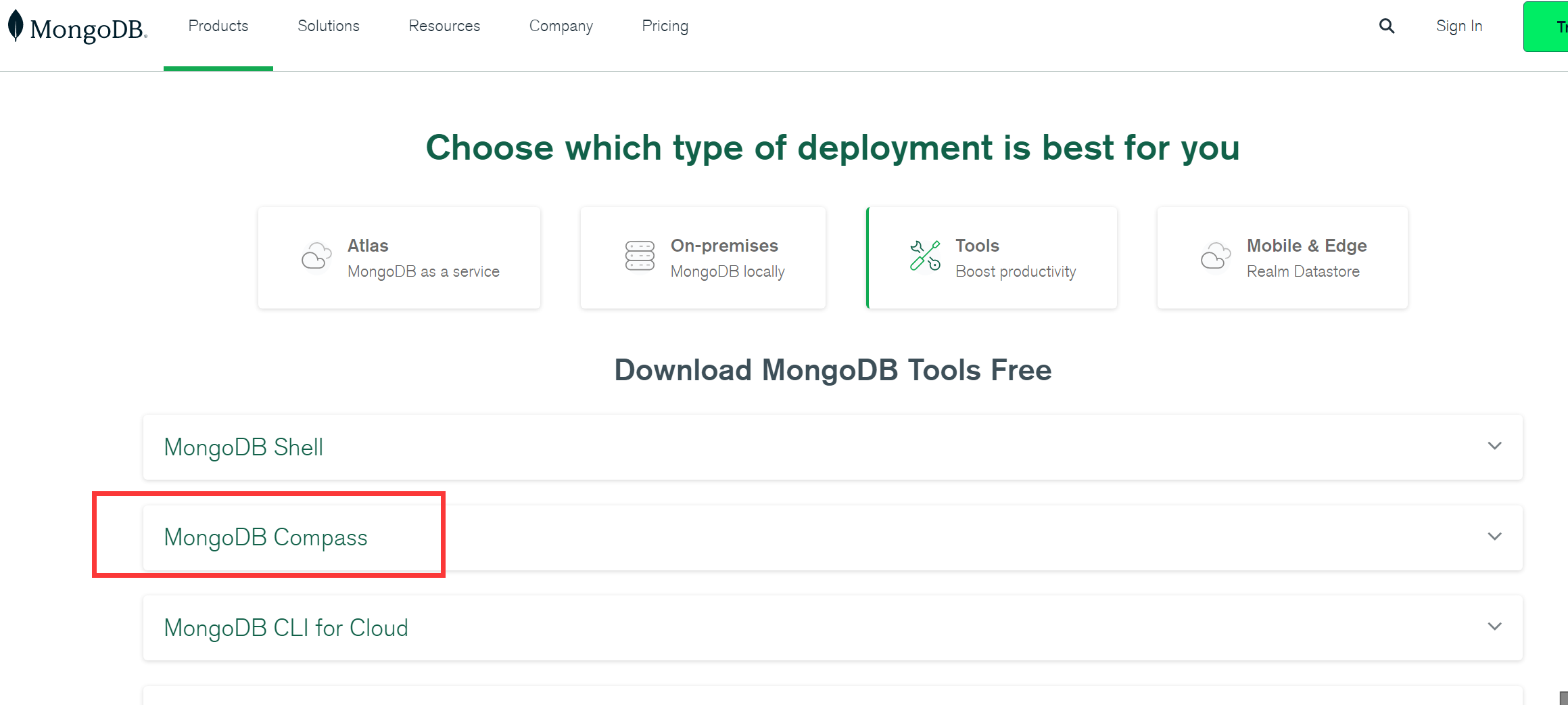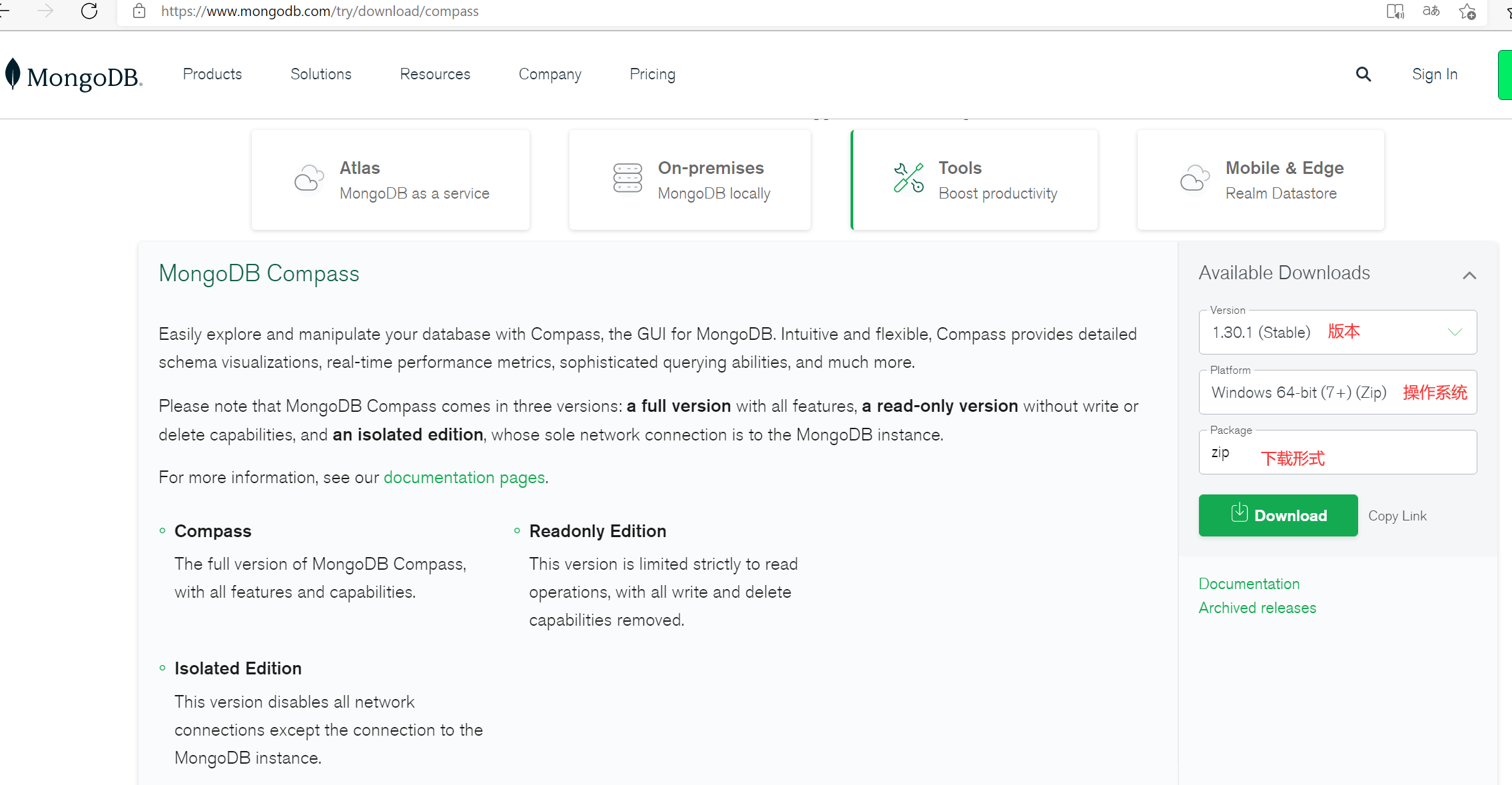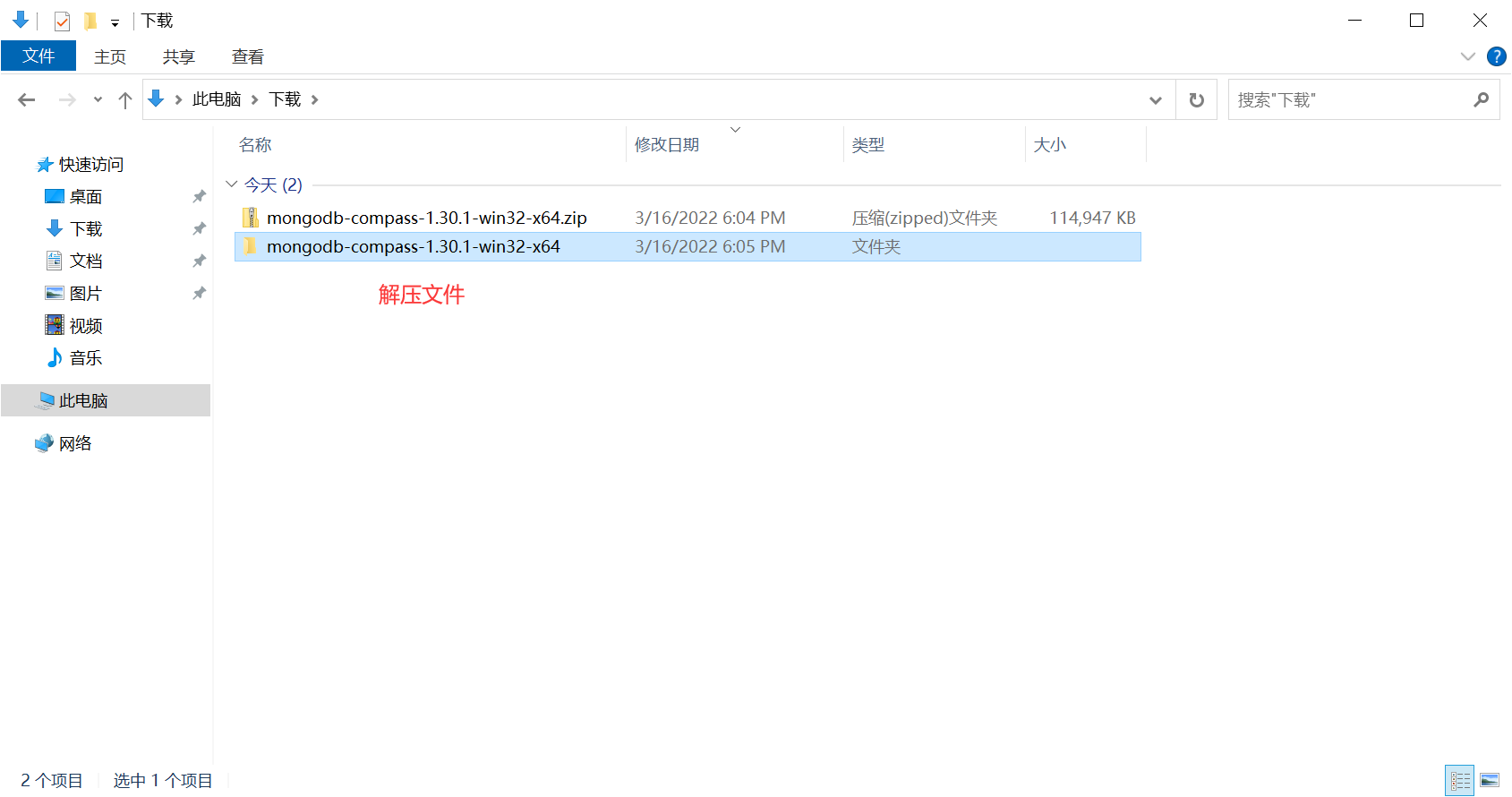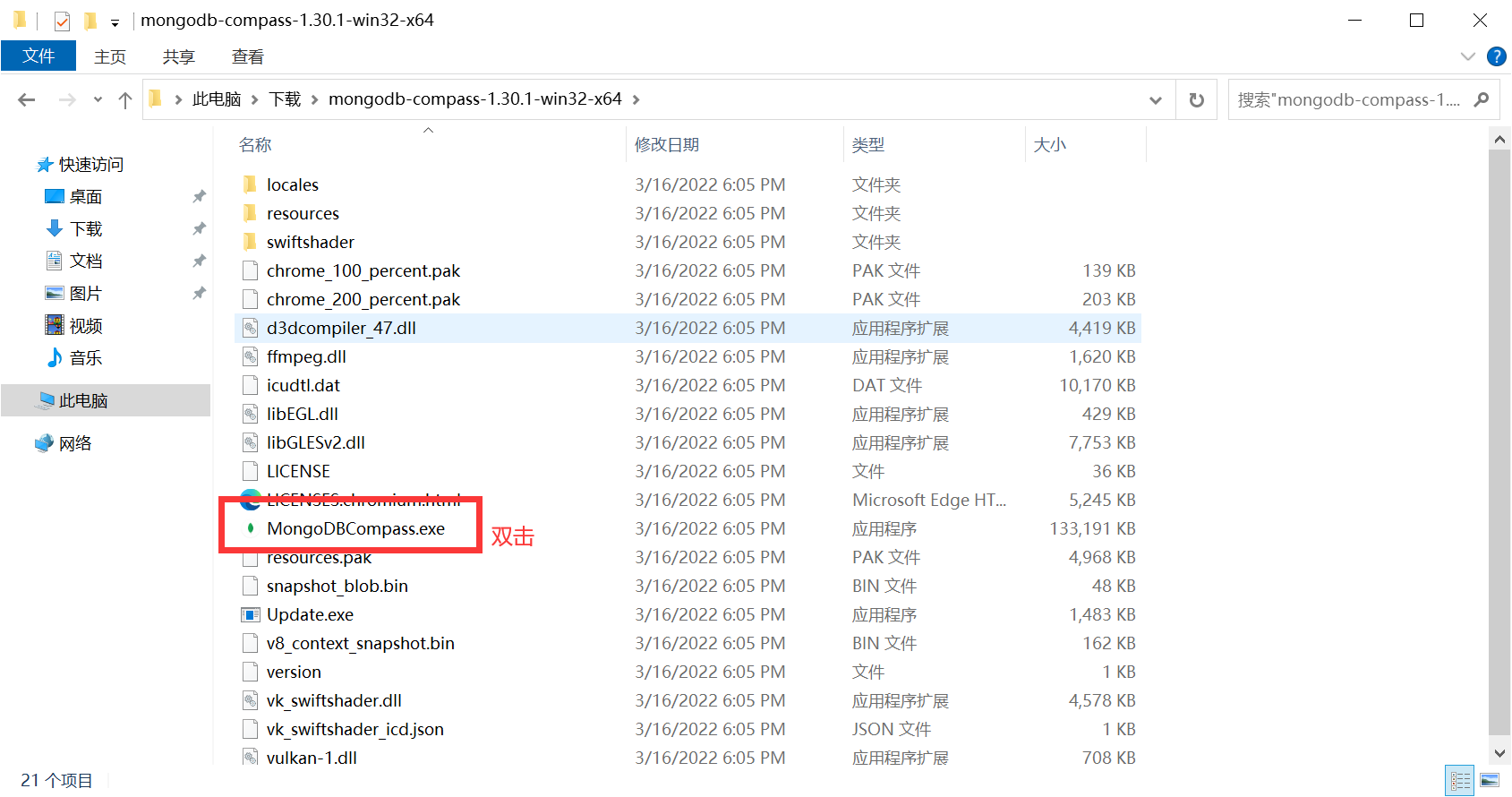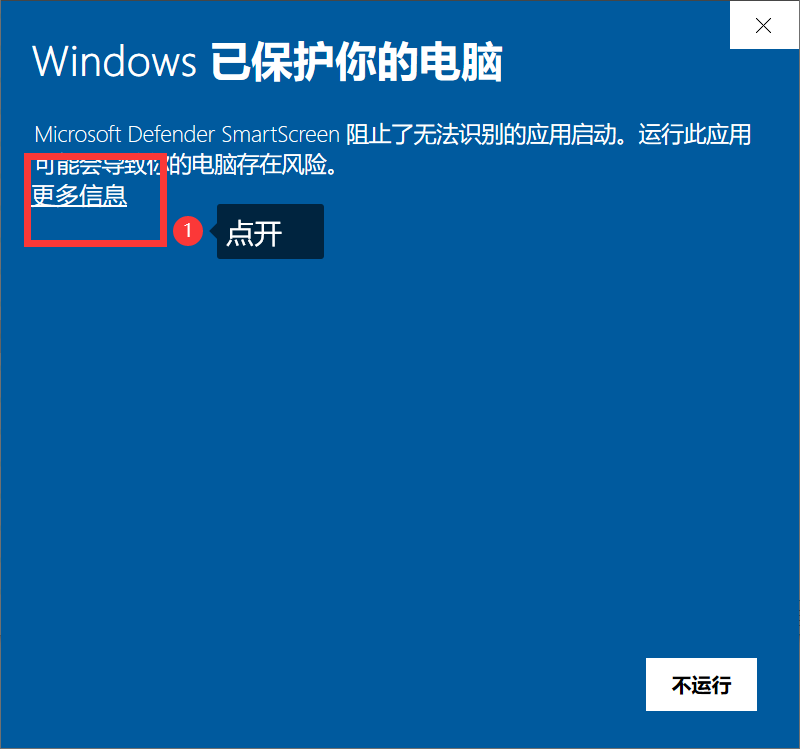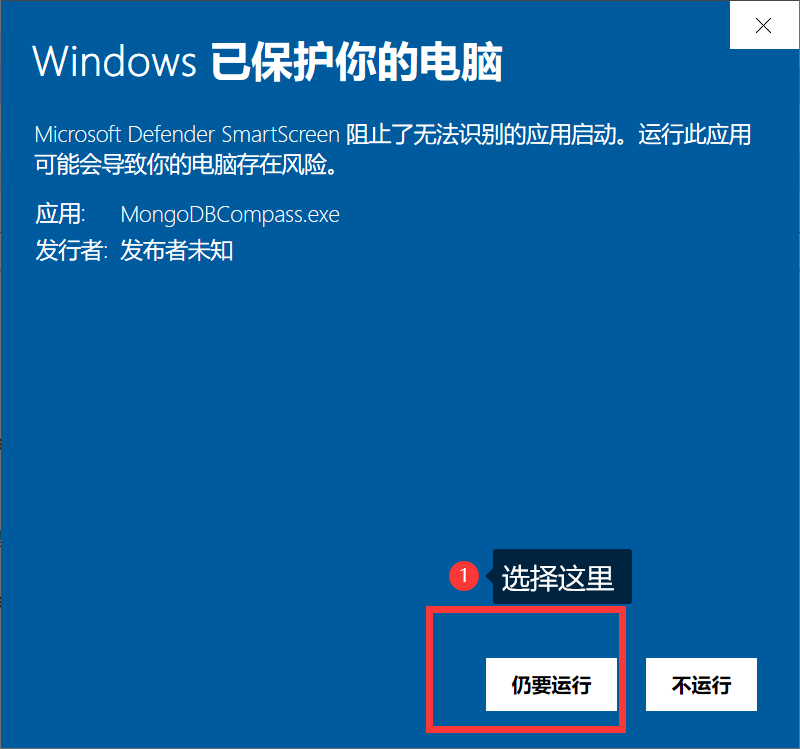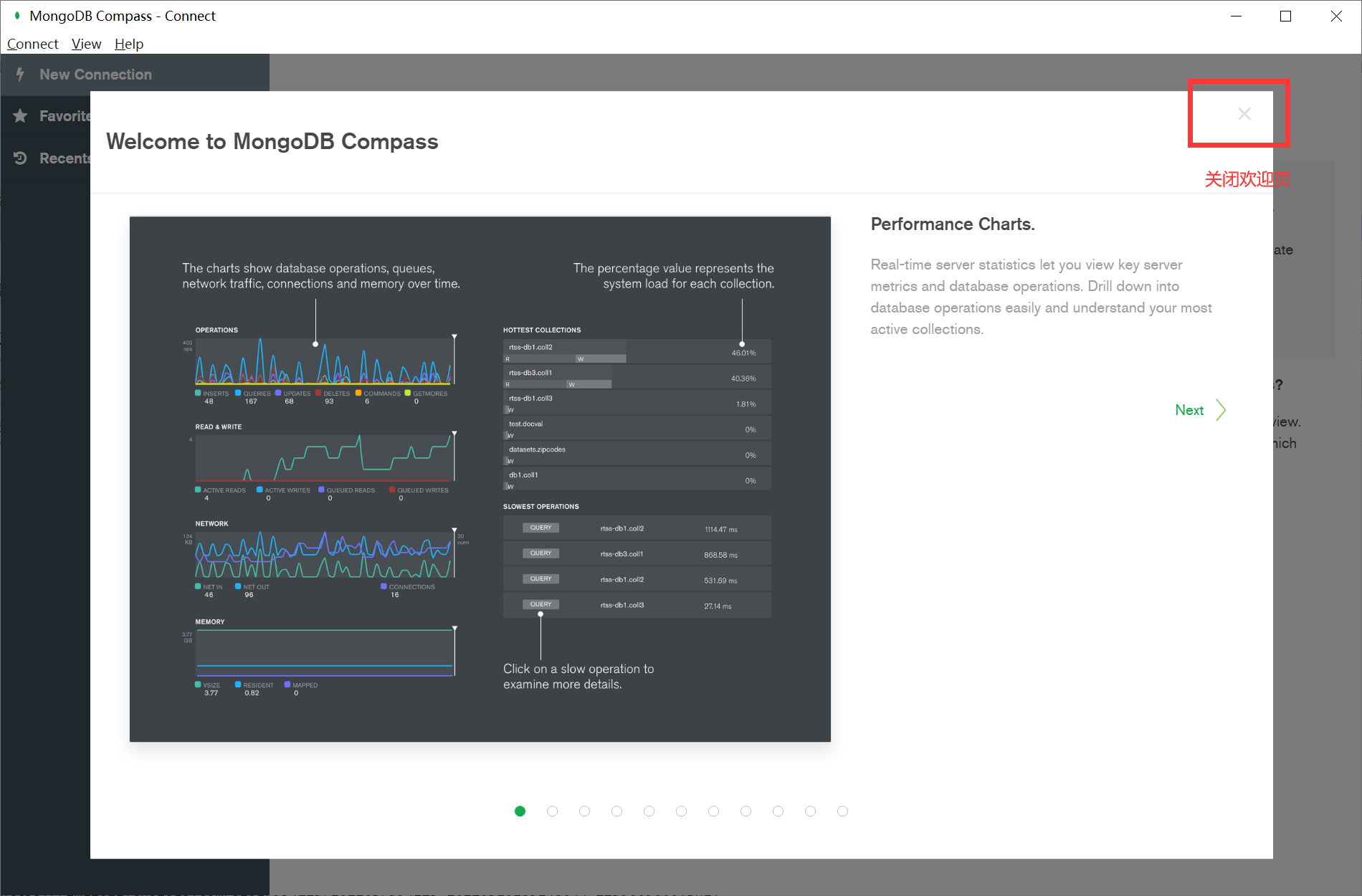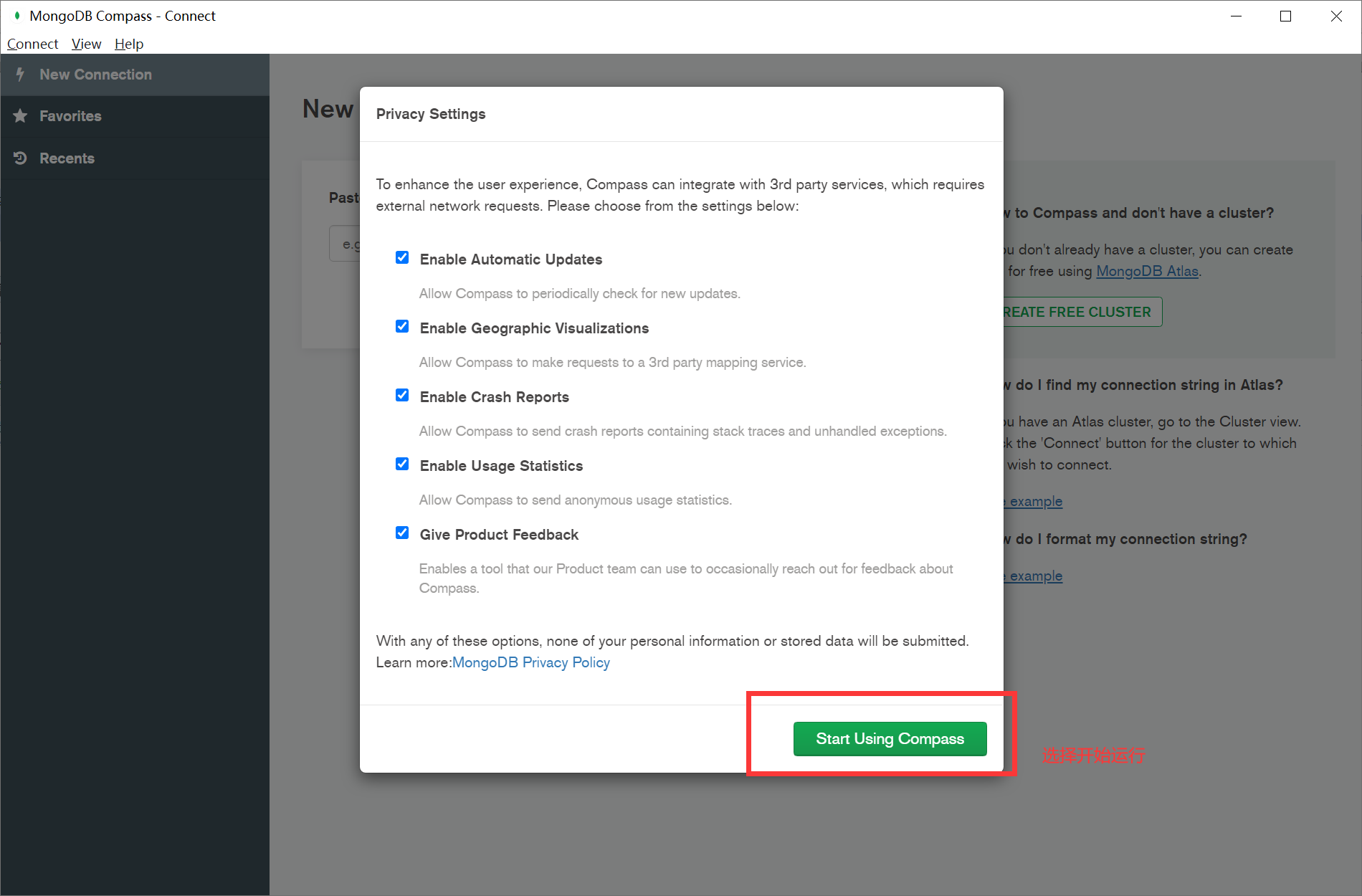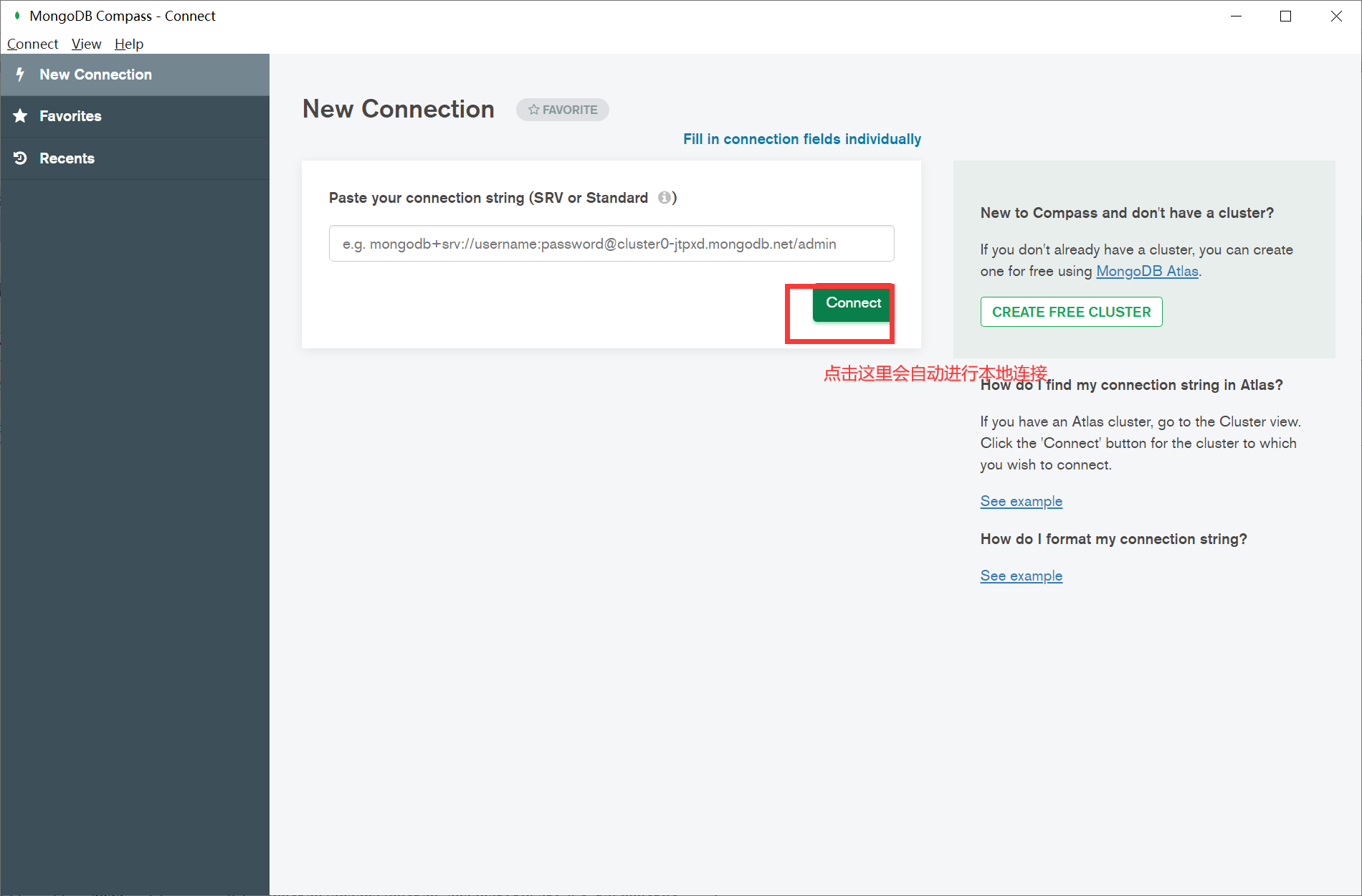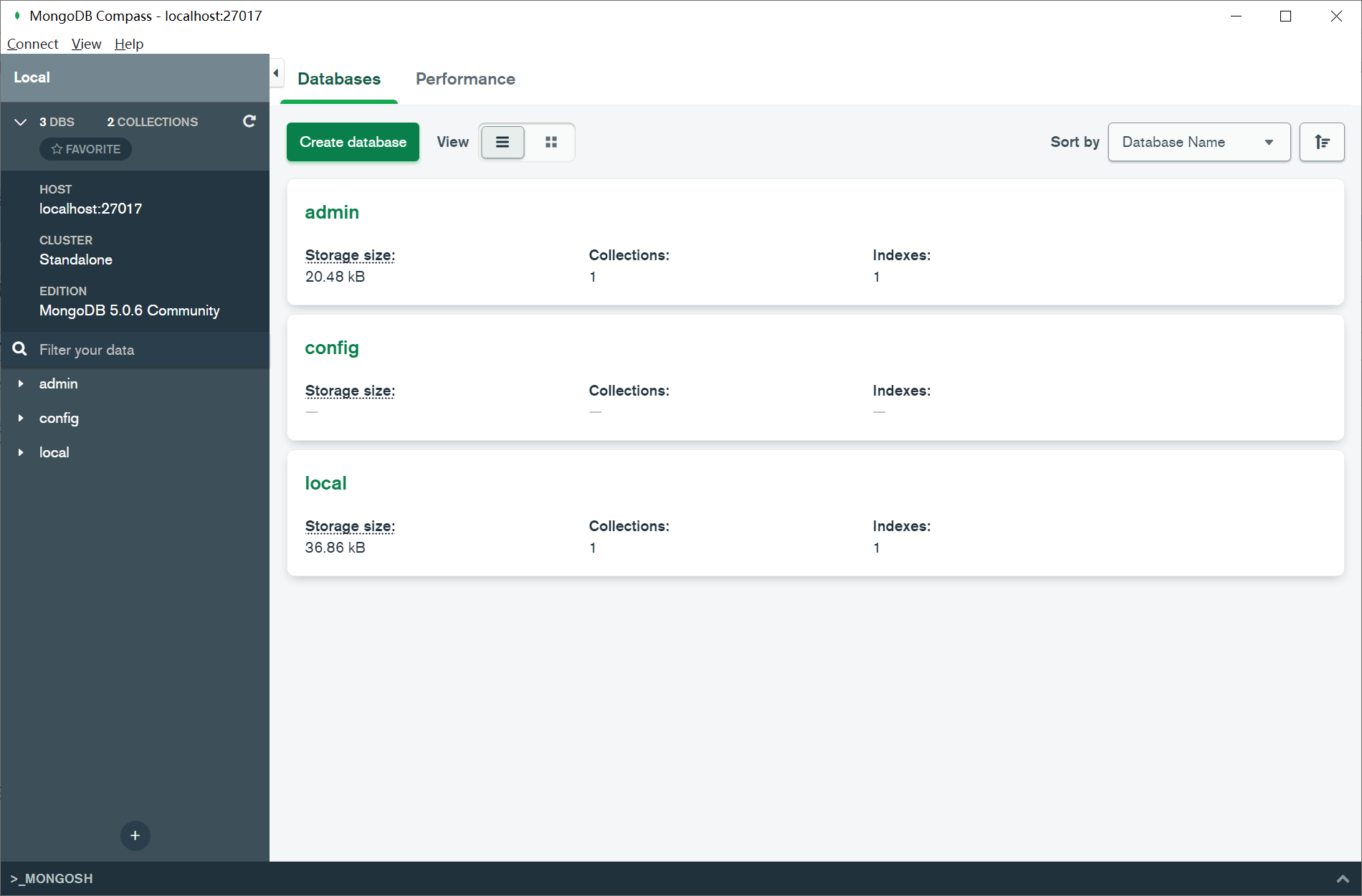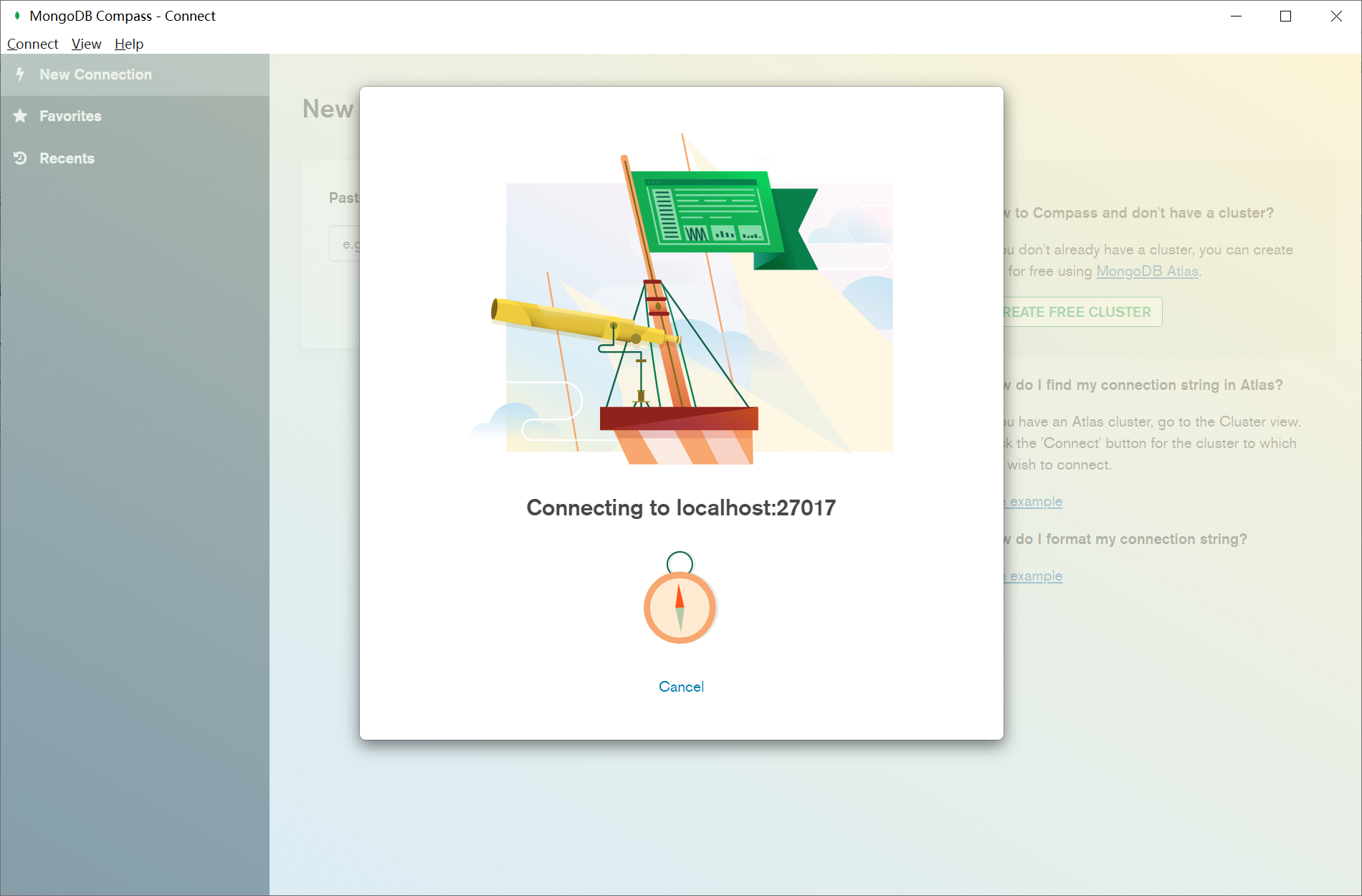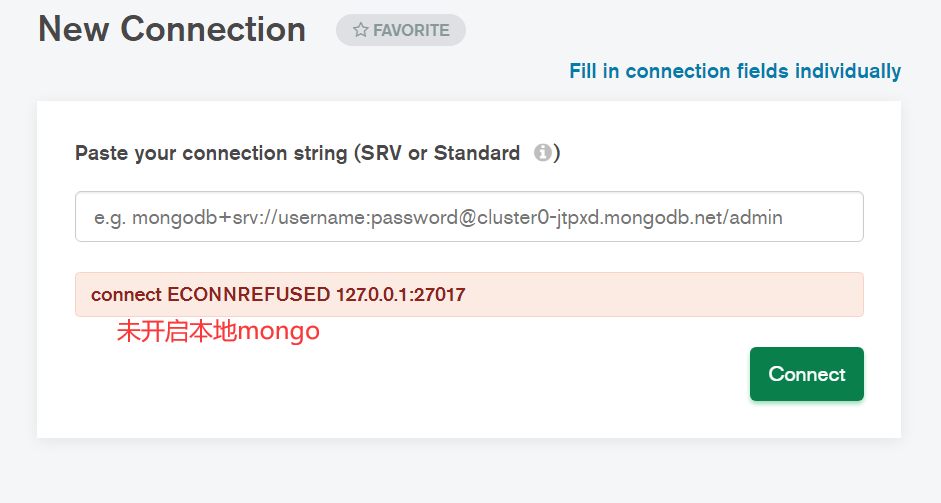目录
- 一、下载安装
- 1、百度搜索,找到官网,或直接访问:https://www.mongodb.com/
- 2、寻找下载位置,双击下载。
- 3、找到本地位置,双击执行,进入欢迎界面,选择next。
- 4、勾选协议,选择next。
- 5、选择安装路径,选择next。
- 6、选择具体安装的参数,选择next。
- 7、选择install
- 8、等待安装,安装完成。
- 9、启动运行
- 10、浏览器验证
- 二、修改配置文件
- 1、找到如图位置的配置文件,右键以文本格式打开。
- 2、如果mongo装在c盘那么日志和数据会占用很大的空间,所以,一般会修改data和log的文件路径,这里只做修改演示(测试机只有c盘),其他要按您的实际情况修改。
- 3、关闭mongo,重新启动,日志里看到已经切换了
- 三、设置为windows服务
- 1、 Windows +R 输入cmd ,进入命令行模式,cd + monggo所在路径的bin路径
- 2、输入命令
- 3、查看服务安装
- 4、服务方式启动
- 四、安装MongoDB Compass
- 1、访问:https://www.mongodb.com/,选择products,选择Community Edition,点击进入。
- 2、选择Tools,点击打开,选择MongoDB Compass
- 3、进入MongoDB Compass下载界面,选择需要版本,这里选用windows版本,和Mongo版本对应,点击下载。
- 4、进入下载目录,解压文件
- 5、进入解压后目录下,双击启动,首次windows启动会提示如图,选择任然运行
- 6、弹出如下欢迎页,选择关闭,选择启动compass
- 7、选择连接,会自动连接本地。(要保证开启本地mongo)
一、下载安装
1、百度搜索,找到官网,或直接访问:https://www.mongodb.com/
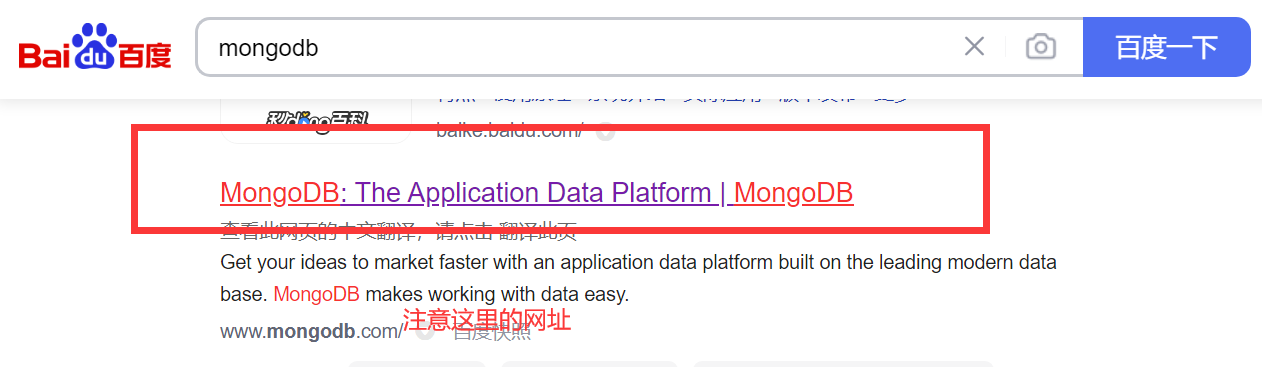
2、寻找下载位置,双击下载。

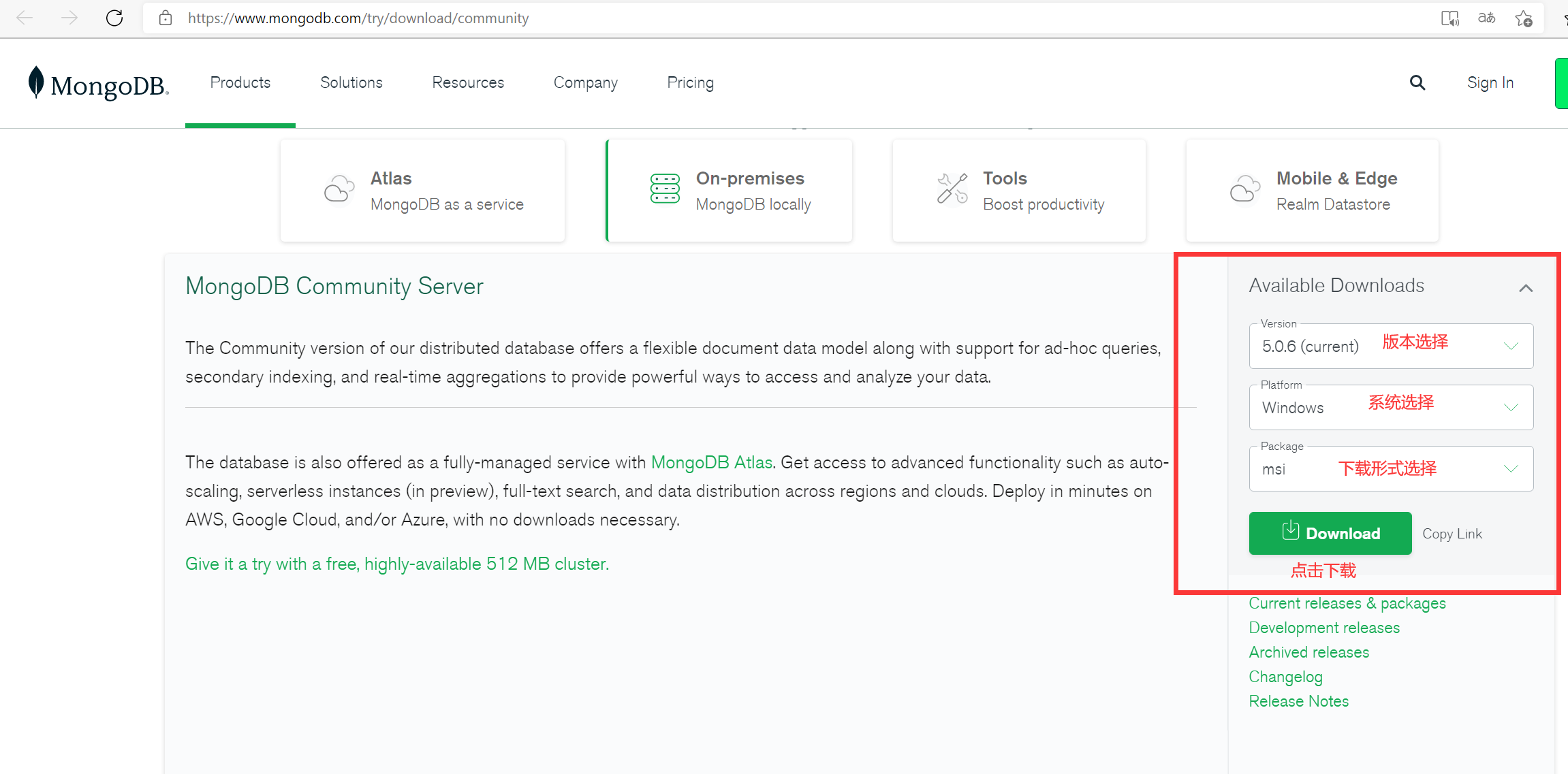
3、找到本地位置,双击执行,进入欢迎界面,选择next。
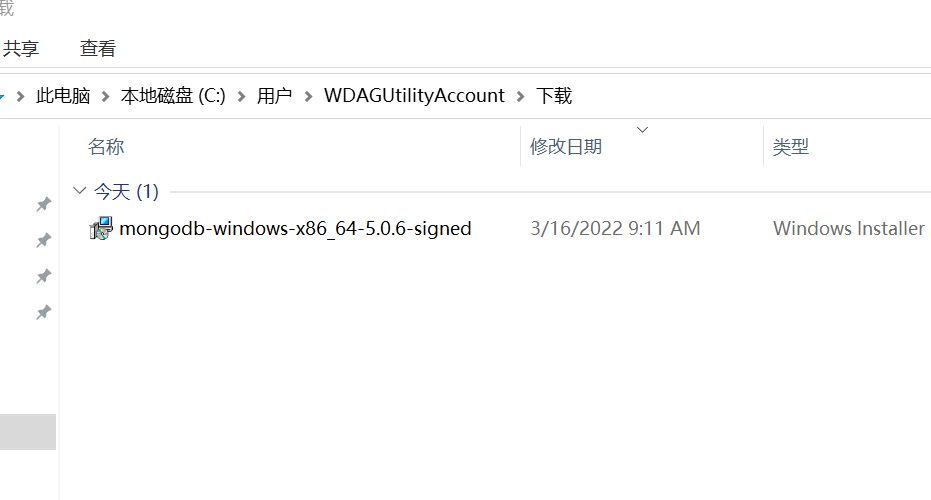
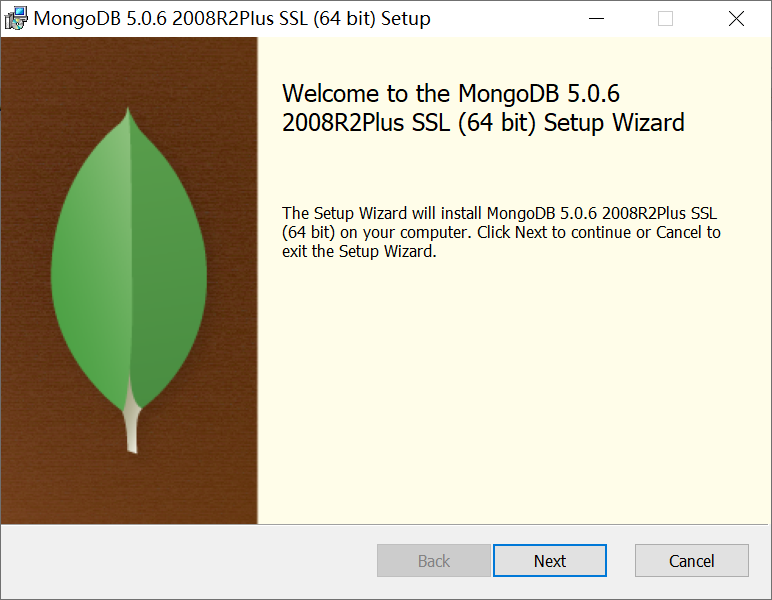
4、勾选协议,选择next。
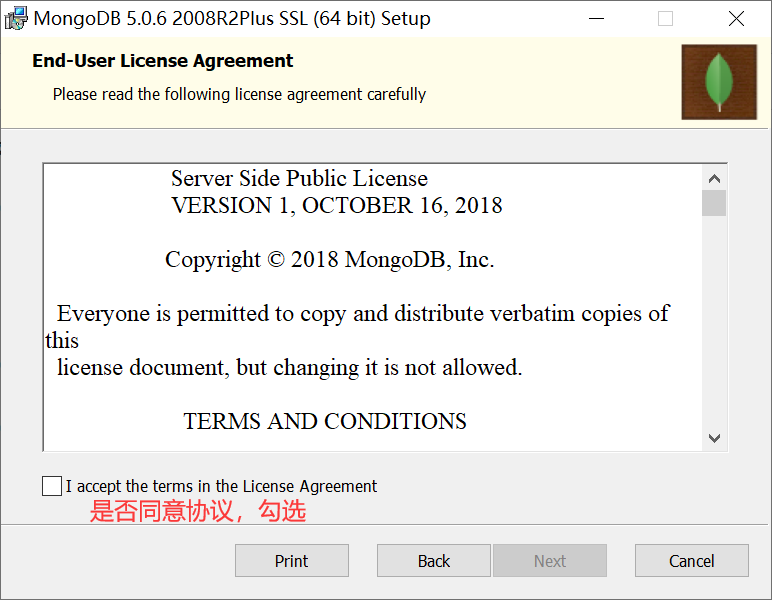
5、选择安装路径,选择next。
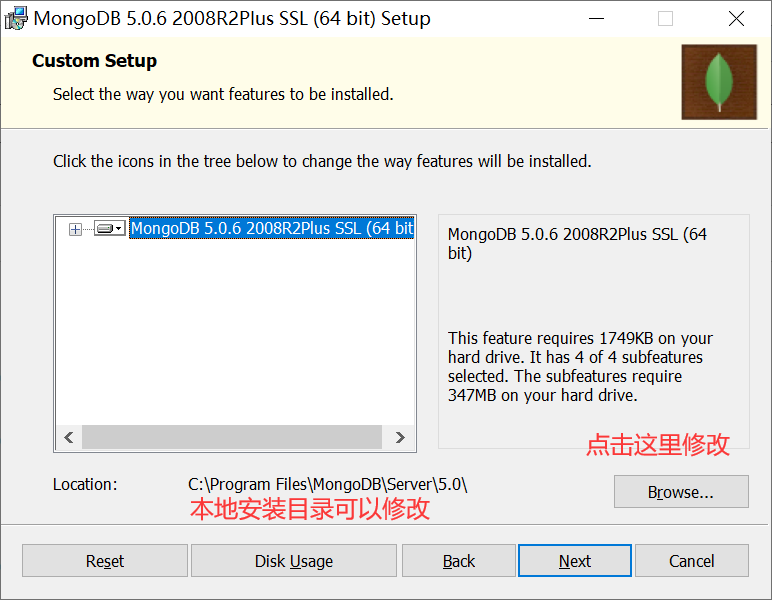
6、选择具体安装的参数,选择next。
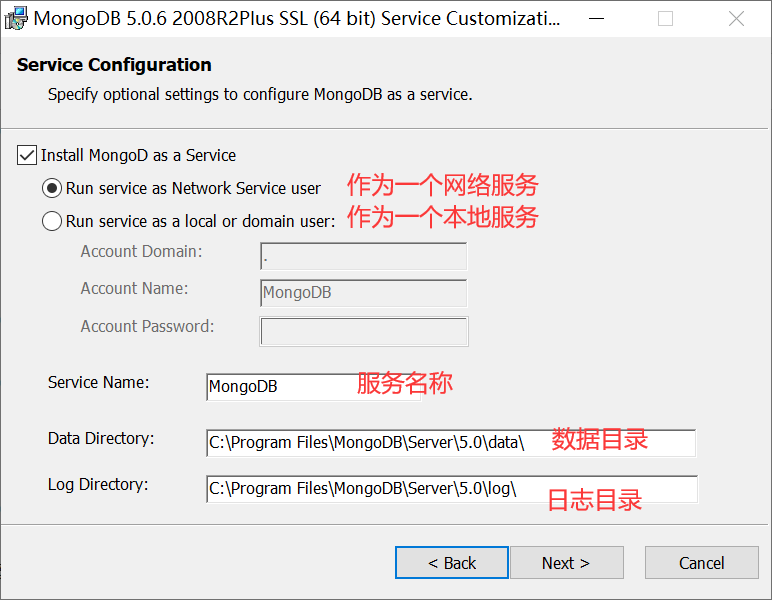
- 下图的勾选一定要取消安装,compass客户端可视化界面,如果选中机器性能不佳的情况下,会需要好久好久。
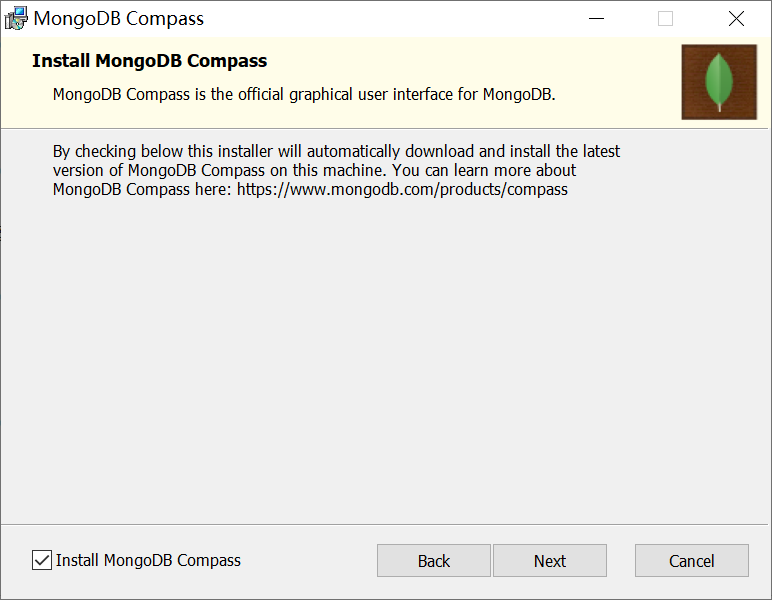
7、选择install
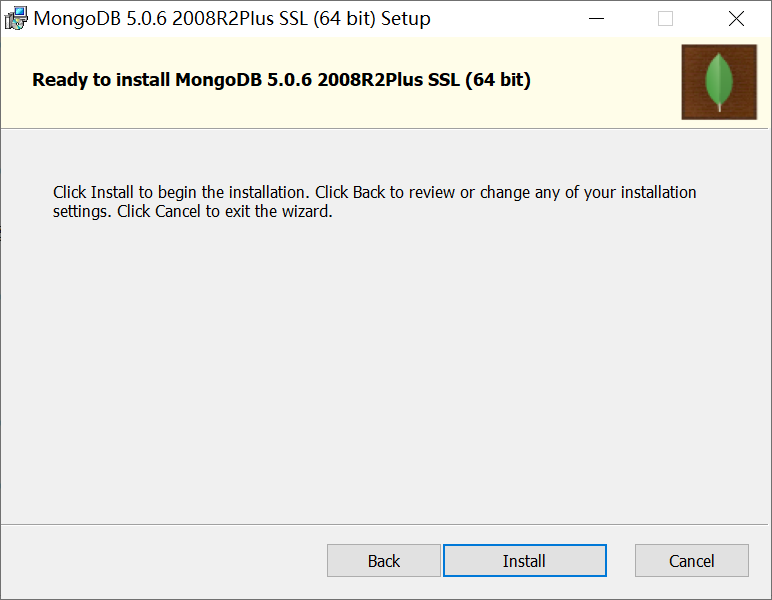
8、等待安装,安装完成。
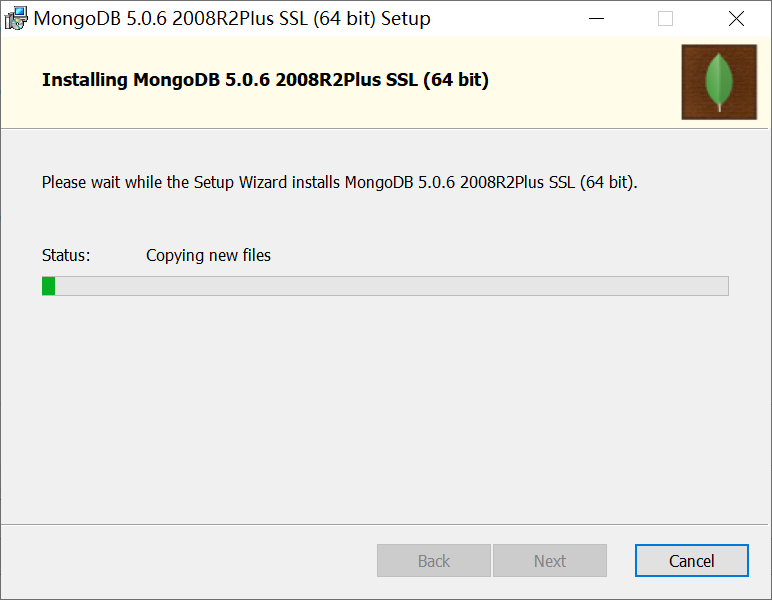
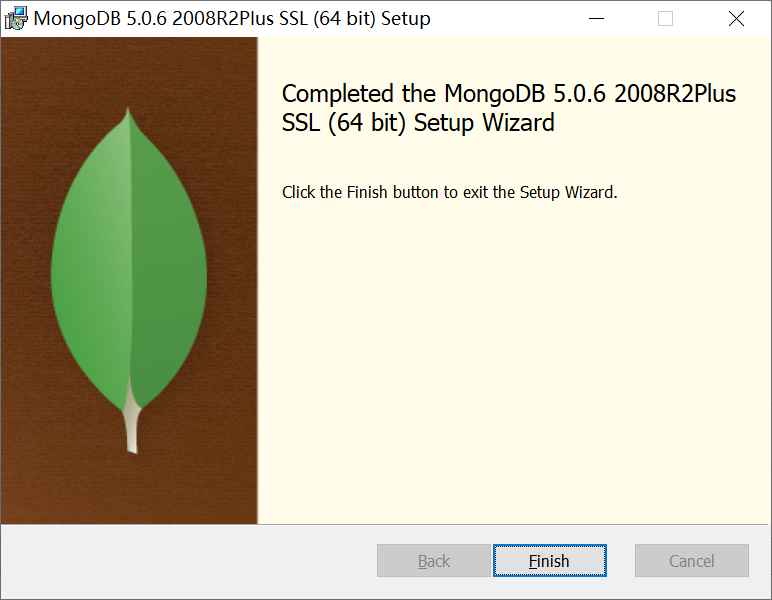
9、启动运行
(1)点击启动
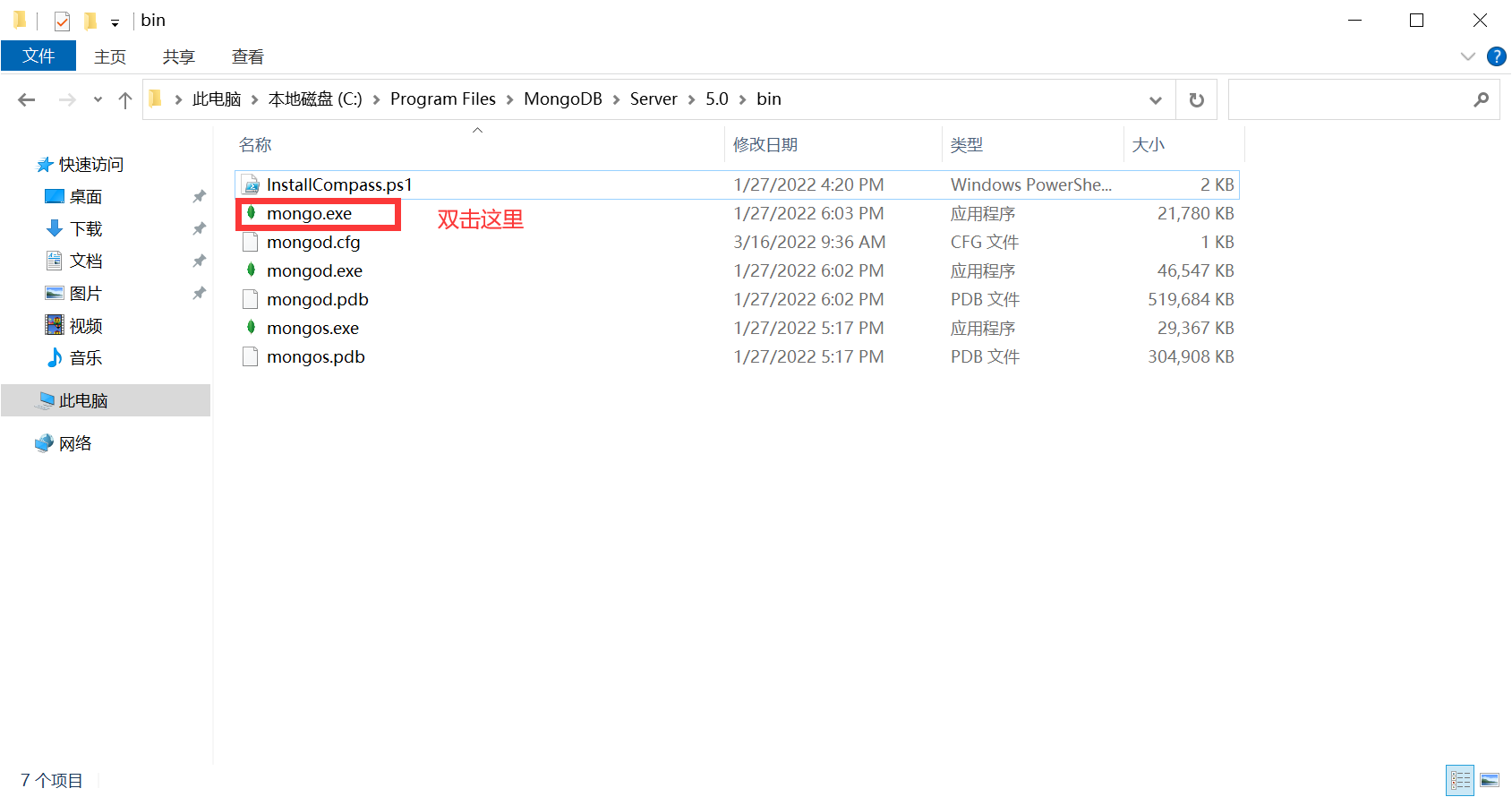
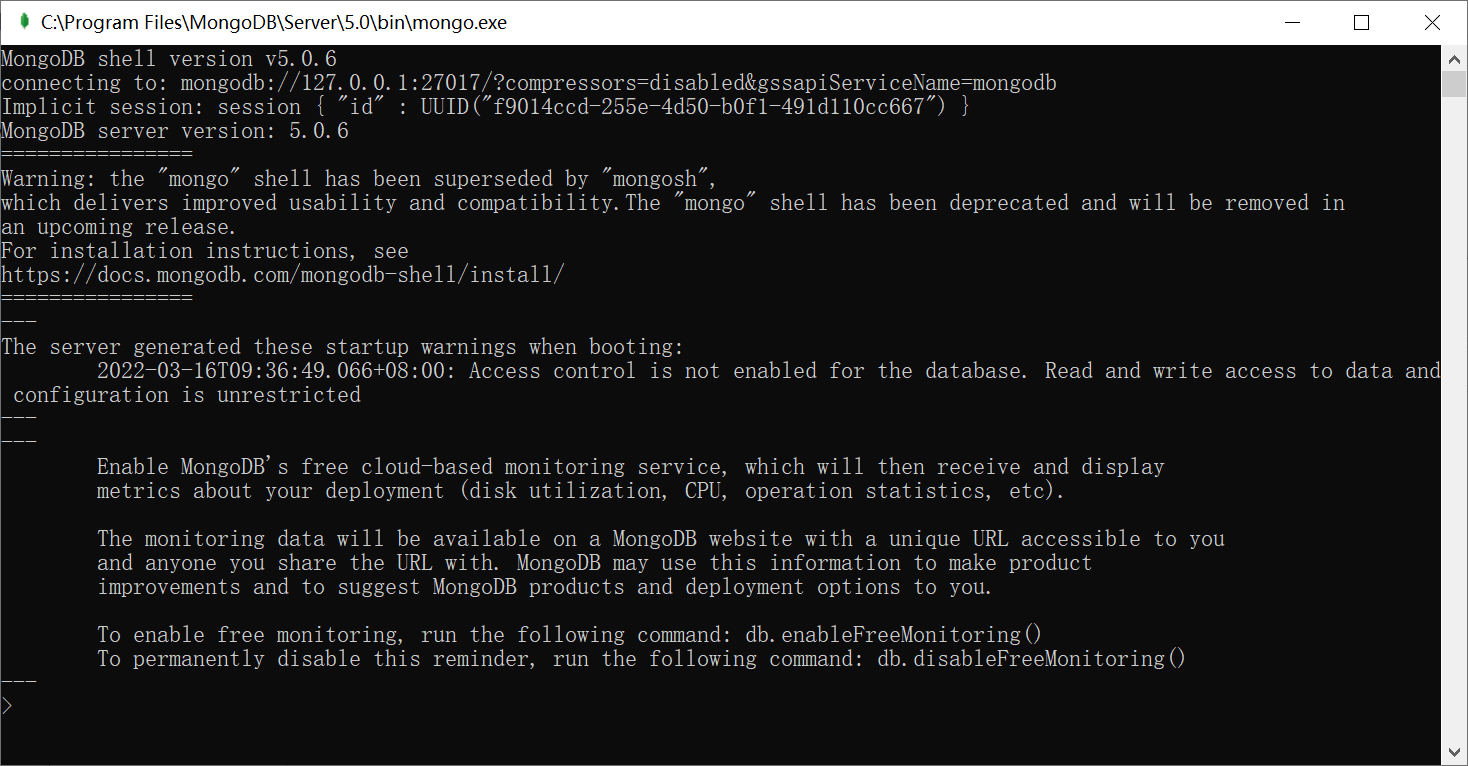
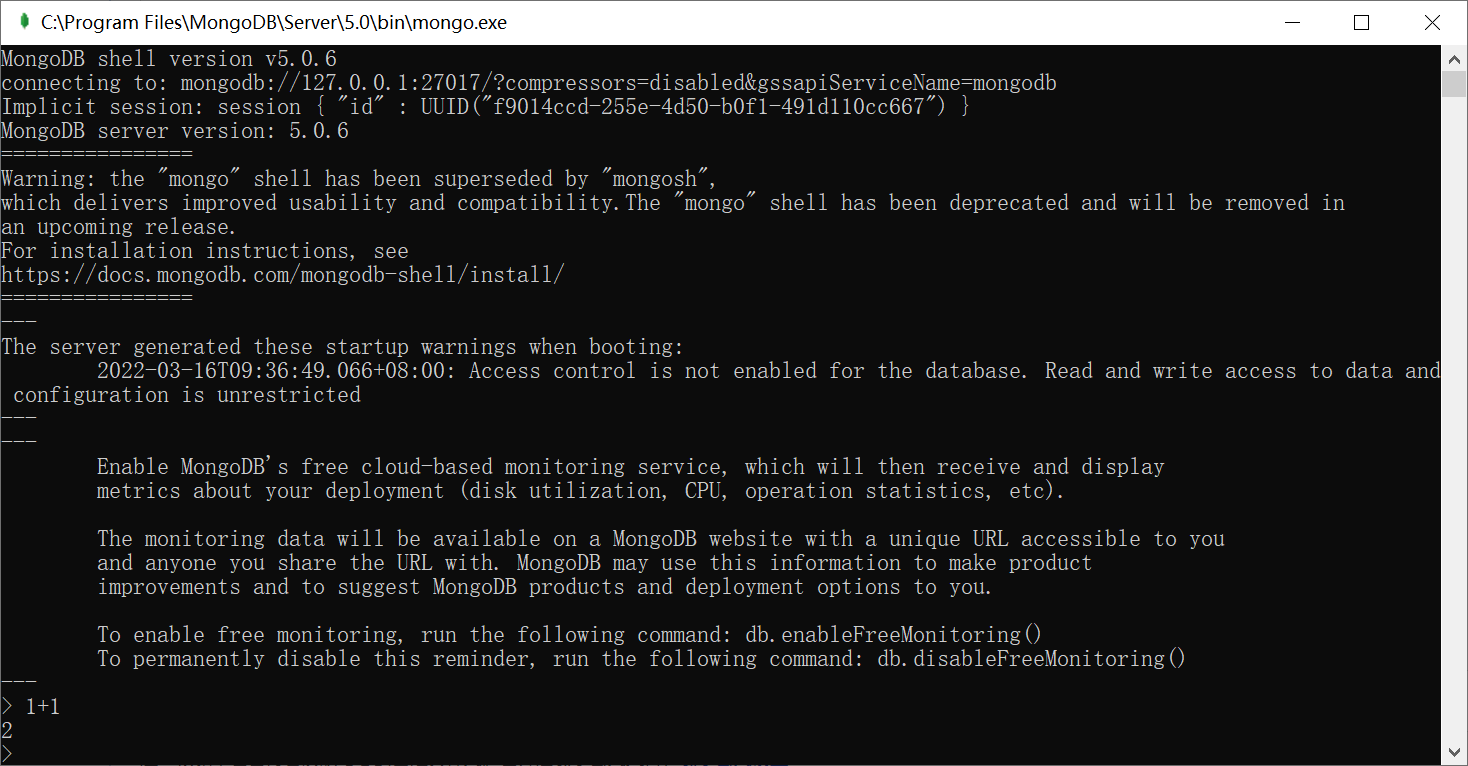
(2)命令行启动
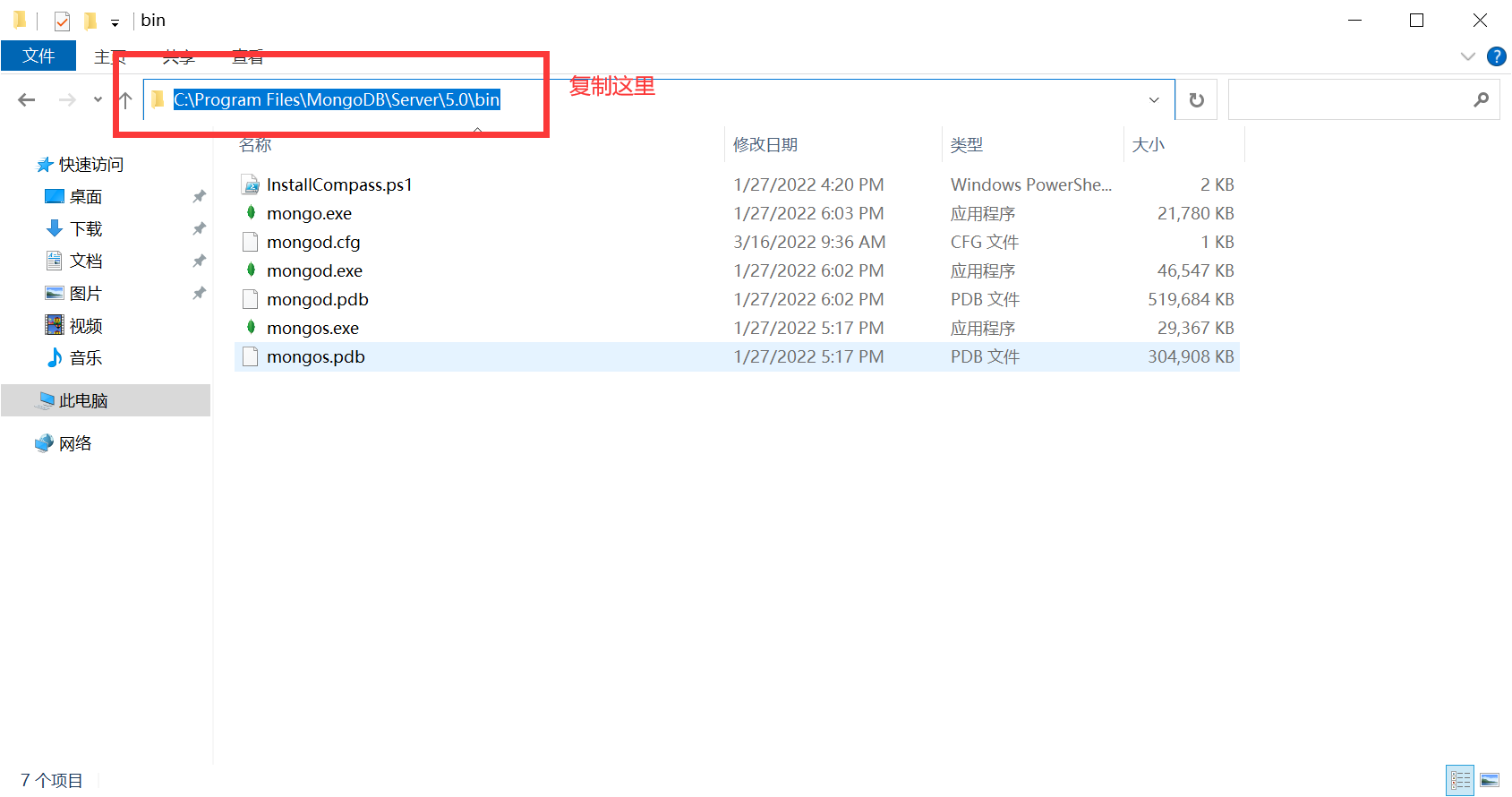
- Windows +R 输入cmd ,进入命令行模式,cd + 刚刚复制的路径。
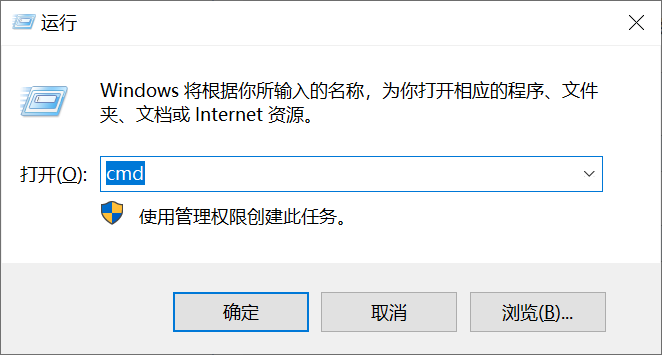
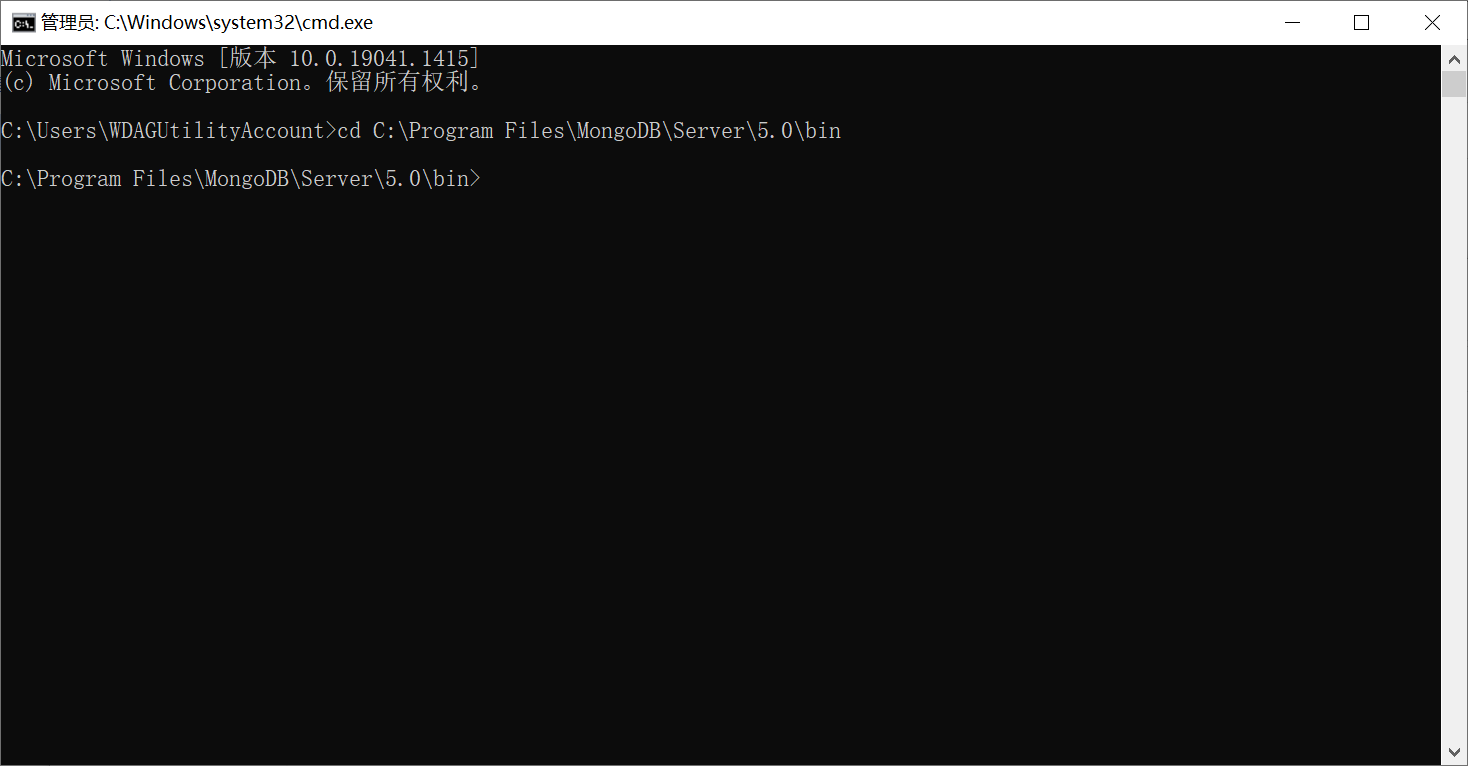
## 后边是把数据指向那个目录mongod --dbpath c:\data\db
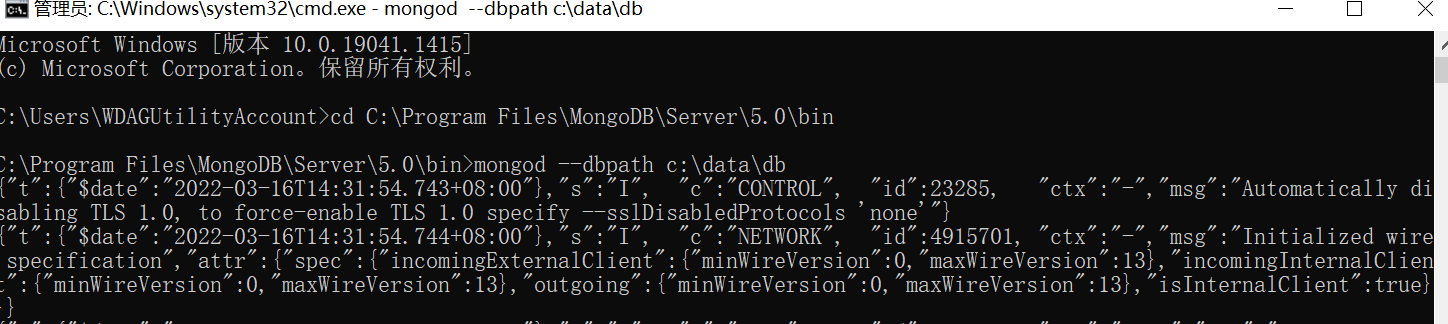
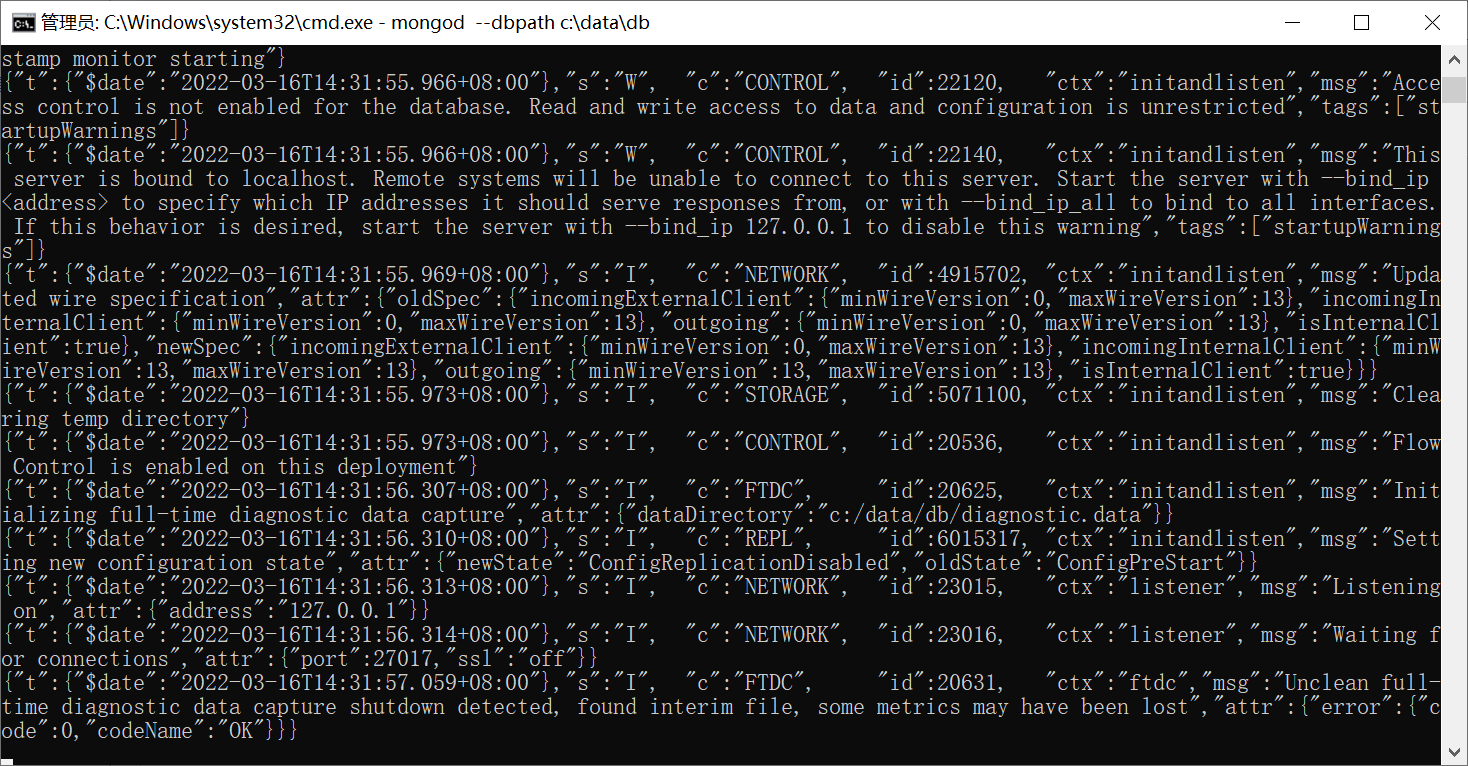
- 再次Windows +R 输入cmd ,进入命令行模式,cd + 刚刚复制的路径,输入mongo进入mongo模式
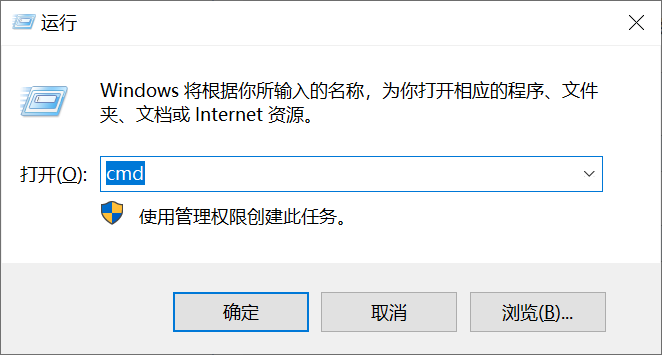
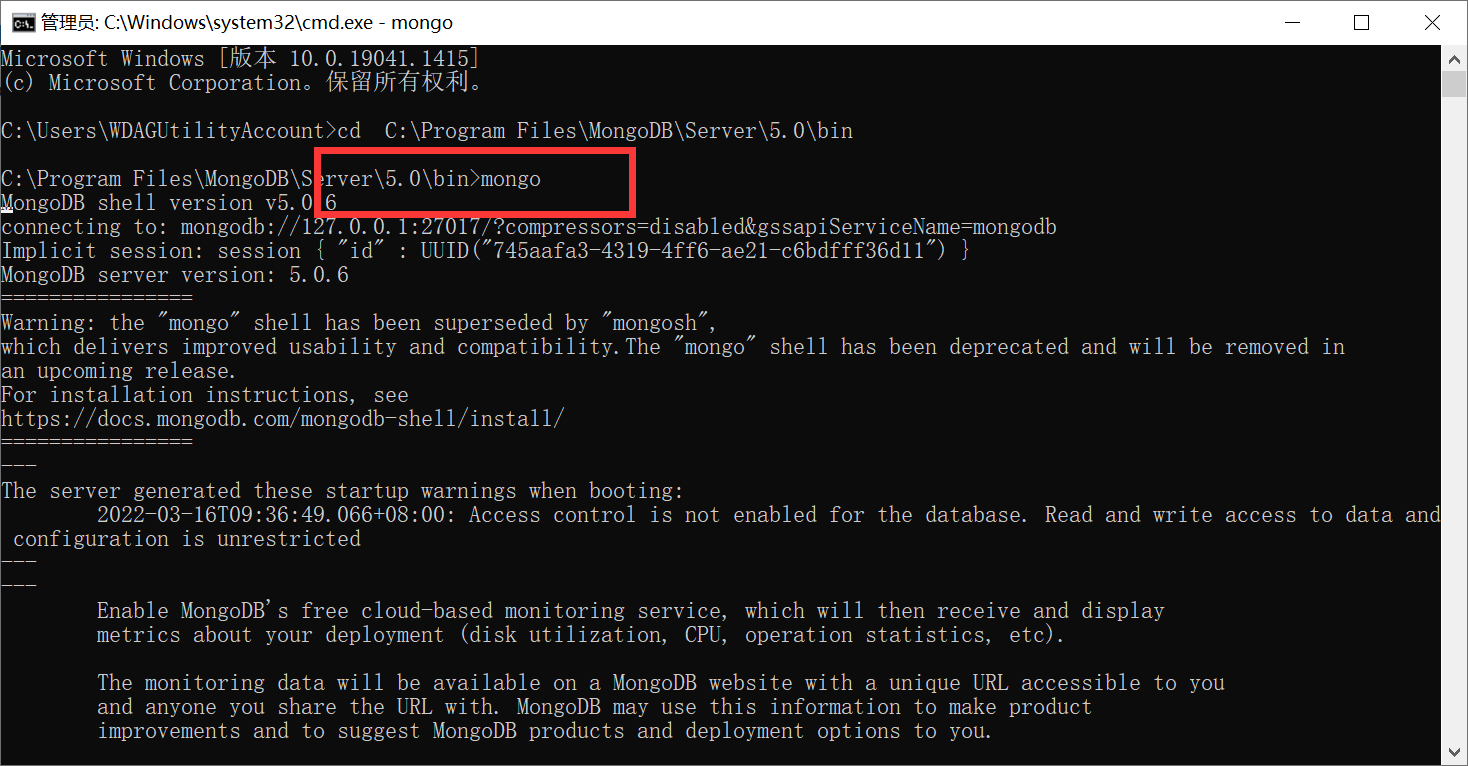
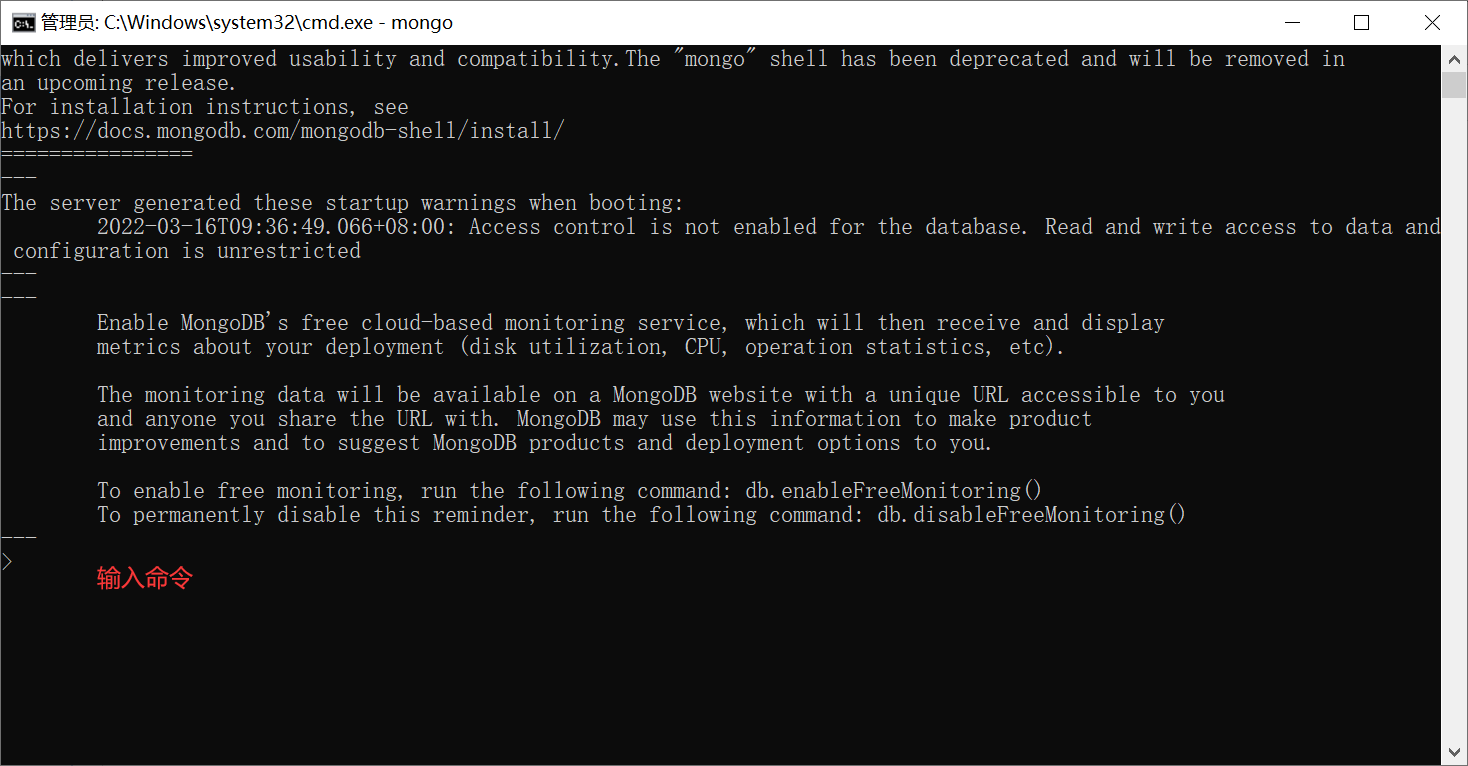
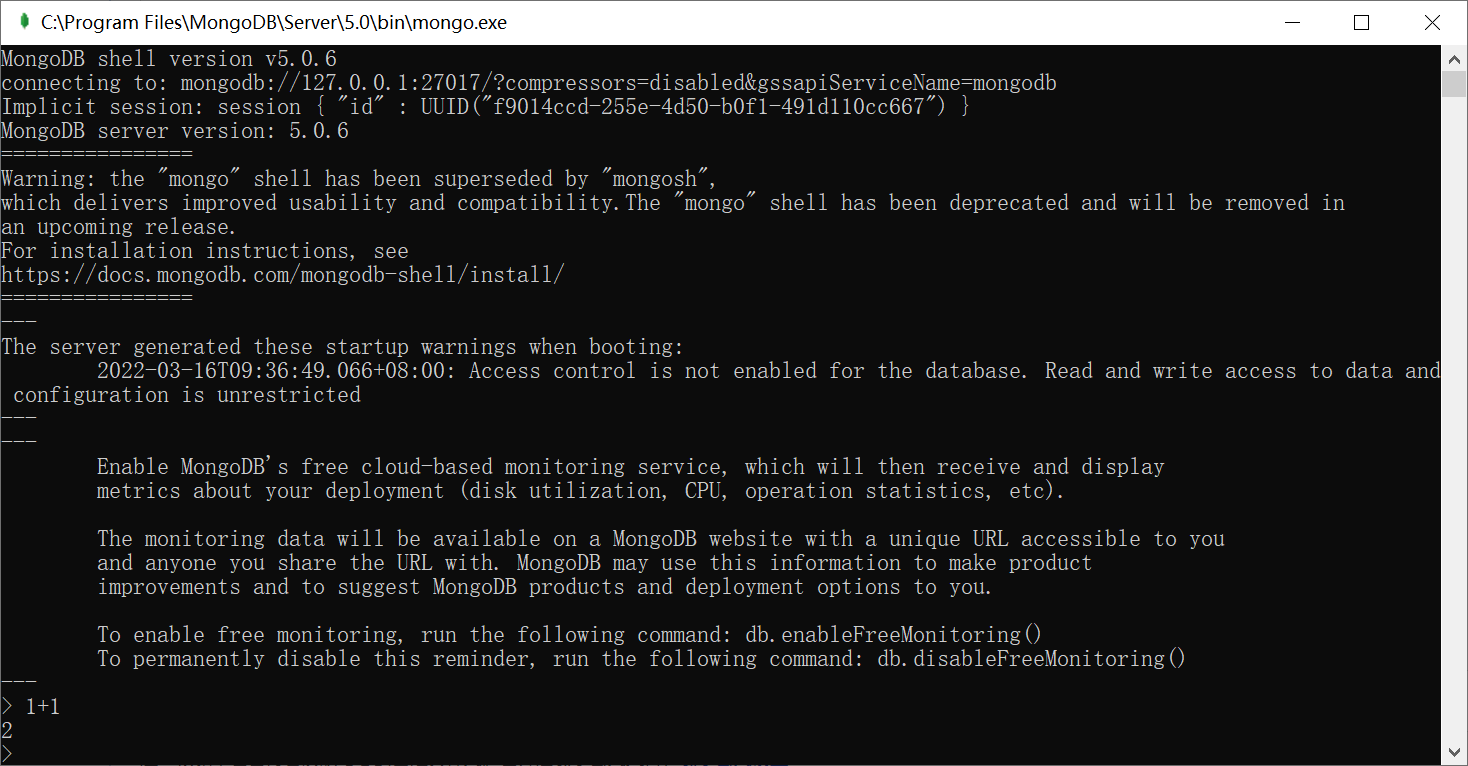
10、浏览器验证
- 浏览器中输入:http://localhost:27017/,出现下图表示成功。
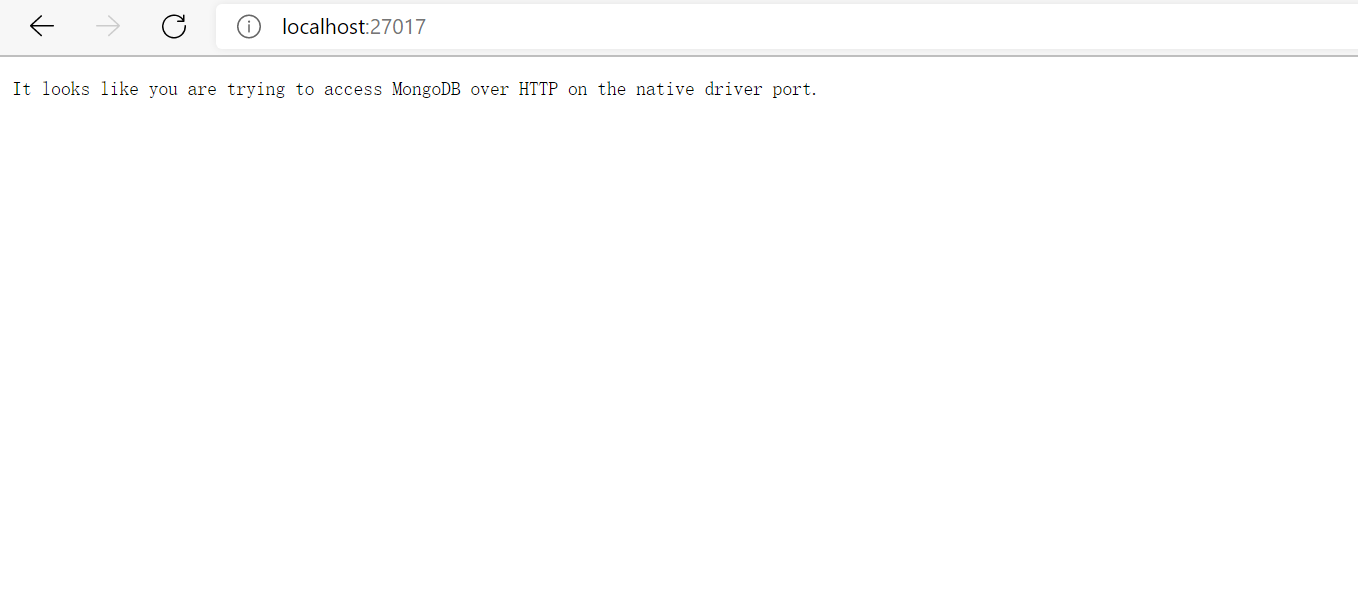
二、修改配置文件
1、找到如图位置的配置文件,右键以文本格式打开。
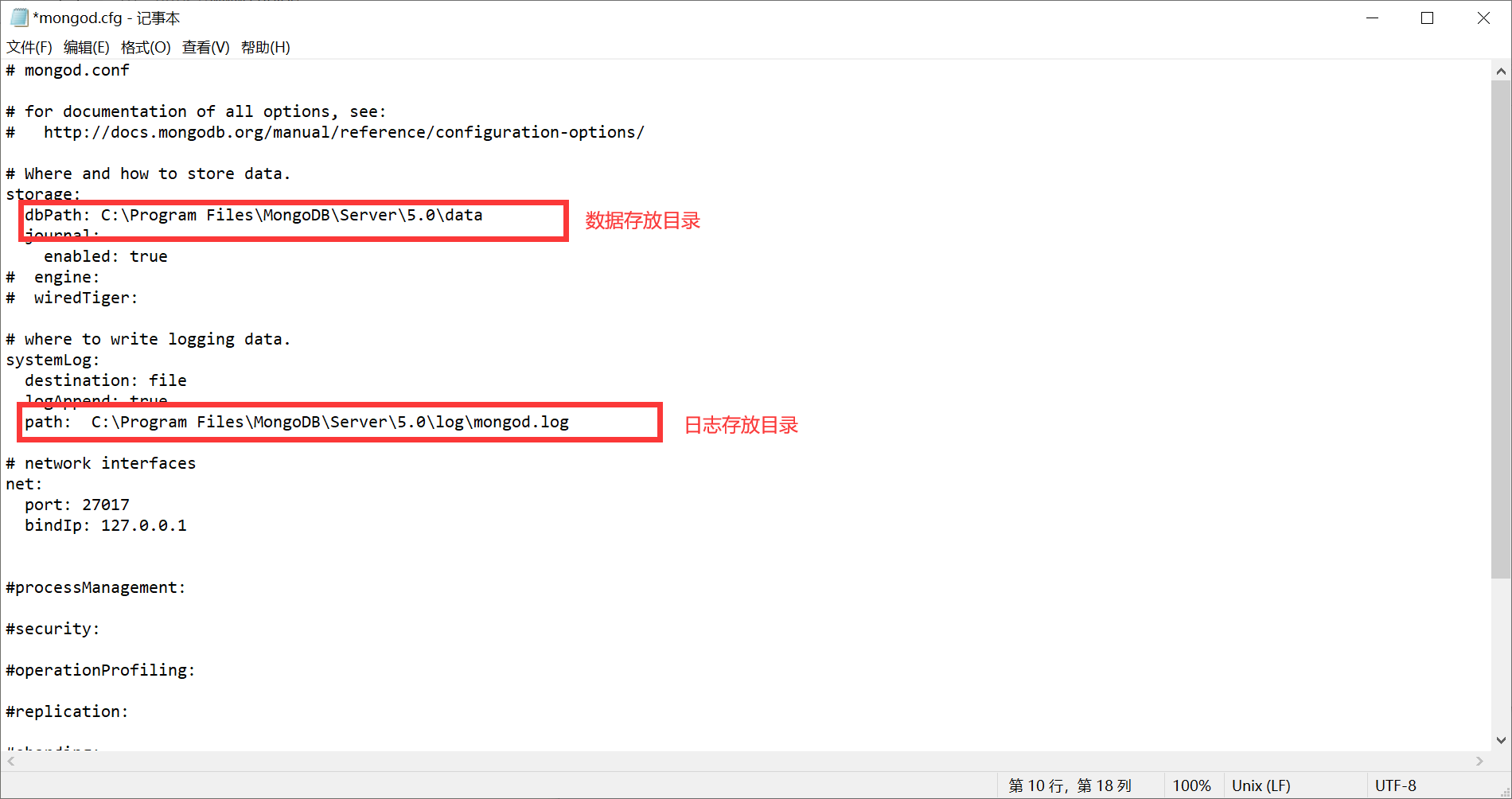
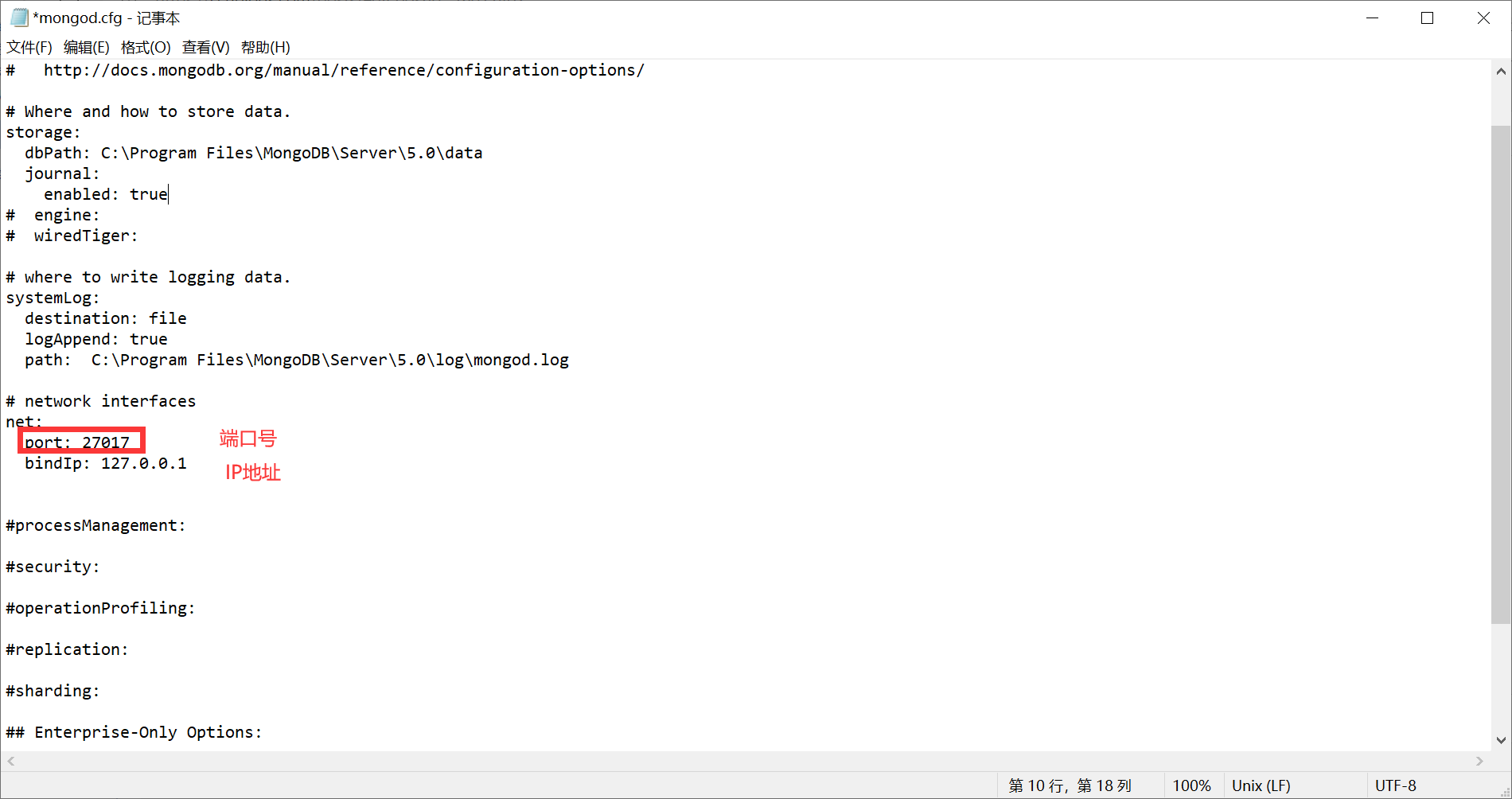
2、如果mongo装在c盘那么日志和数据会占用很大的空间,所以,一般会修改data和log的文件路径,这里只做修改演示(测试机只有c盘),其他要按您的实际情况修改。
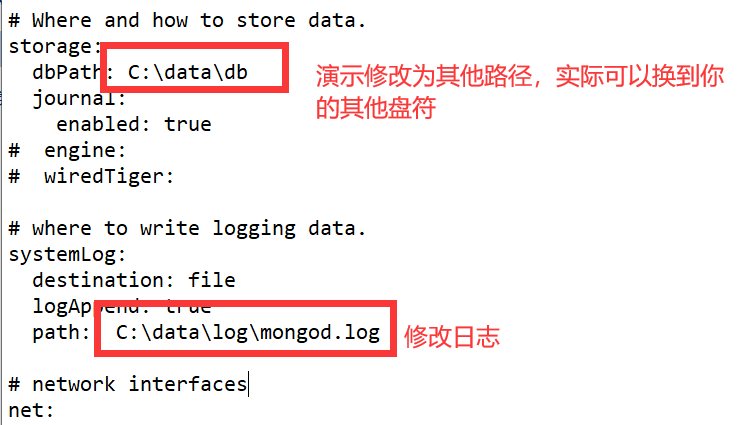
# Where and how to store data.storage: dbPath: C:\data\db journal: enabled: true# engine:# wiredTiger:# where to write logging data.systemLog: destination: file logAppend: true path: C:\data\log\mongod.log
3、关闭mongo,重新启动,日志里看到已经切换了
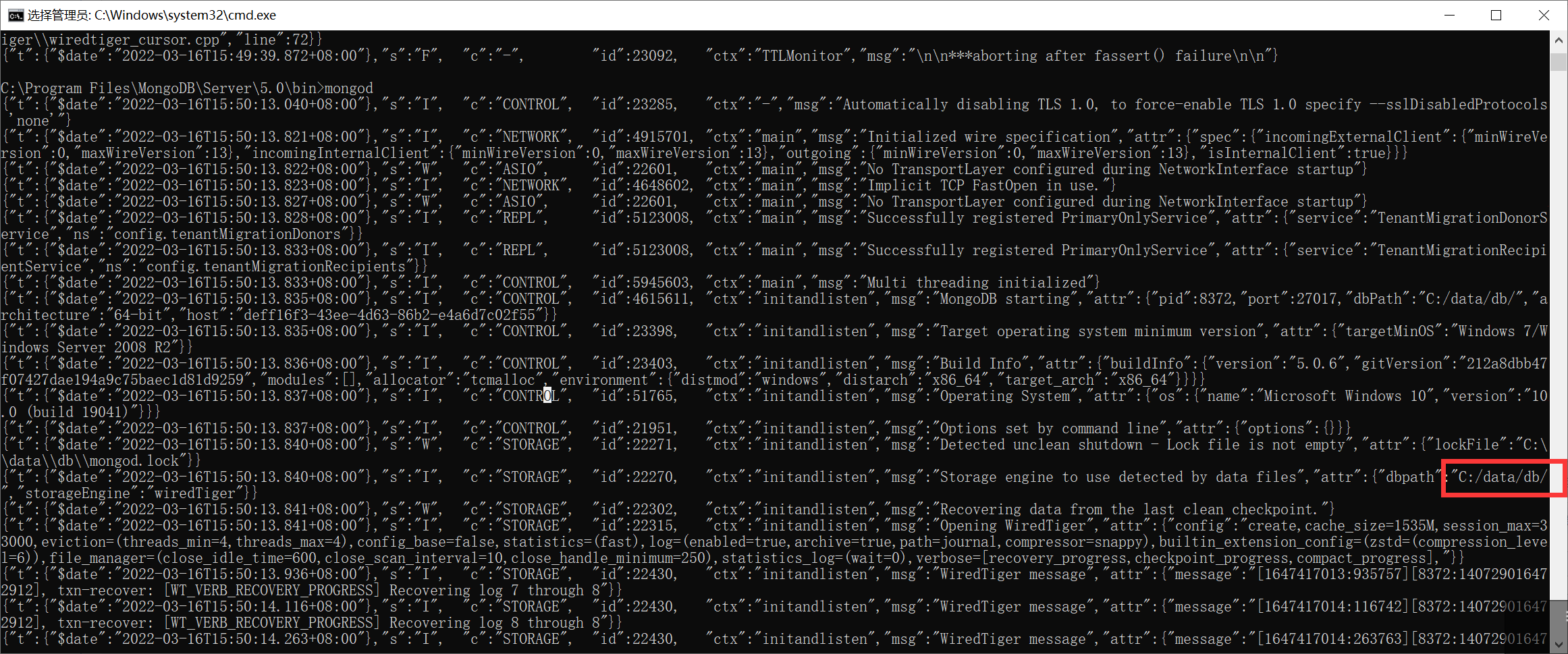
三、设置为windows服务
1、 Windows +R 输入cmd ,进入命令行模式,cd + monggo所在路径的bin路径
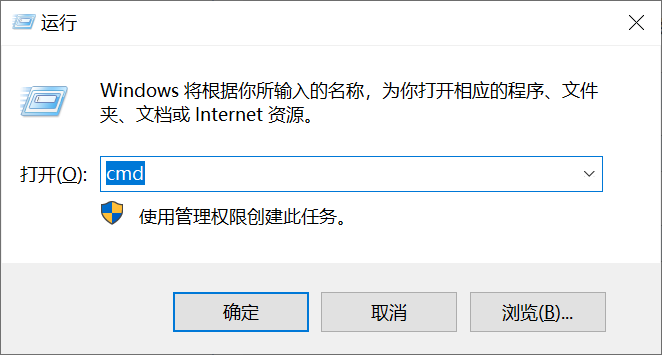
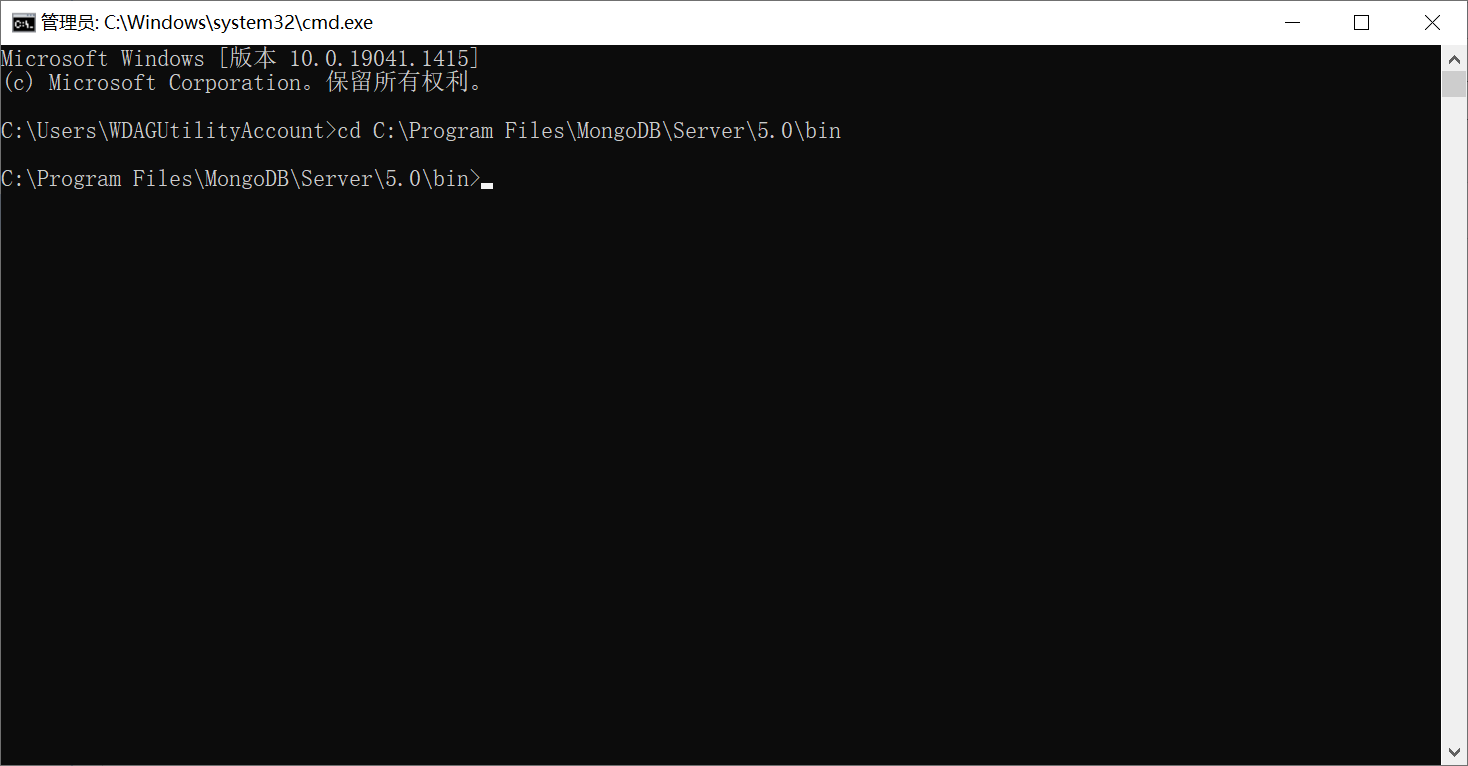
2、输入命令
### -dbpath 后是data的路径 -logpath 后是日志路径mongod -dbpath "c:\data\db" -logpath "c:\data\log\mongo.log" -install -serviceName "MongoDB"
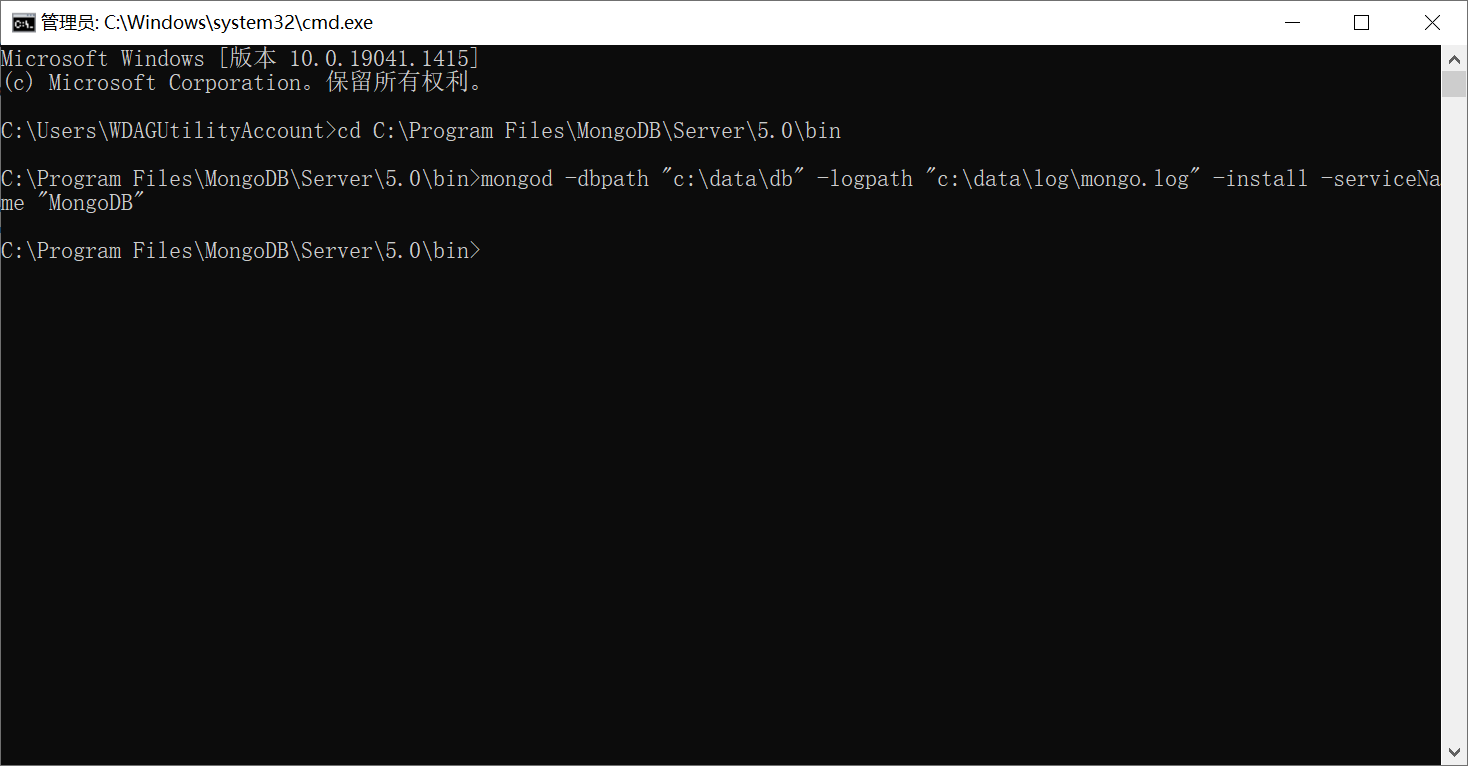
- 如果失败,输入sc delete MongoDB,删除服务,重新执行上一步命令。
3、查看服务安装
- Windows +R 输入services.msc,进入服务,在其中找到MongoDB

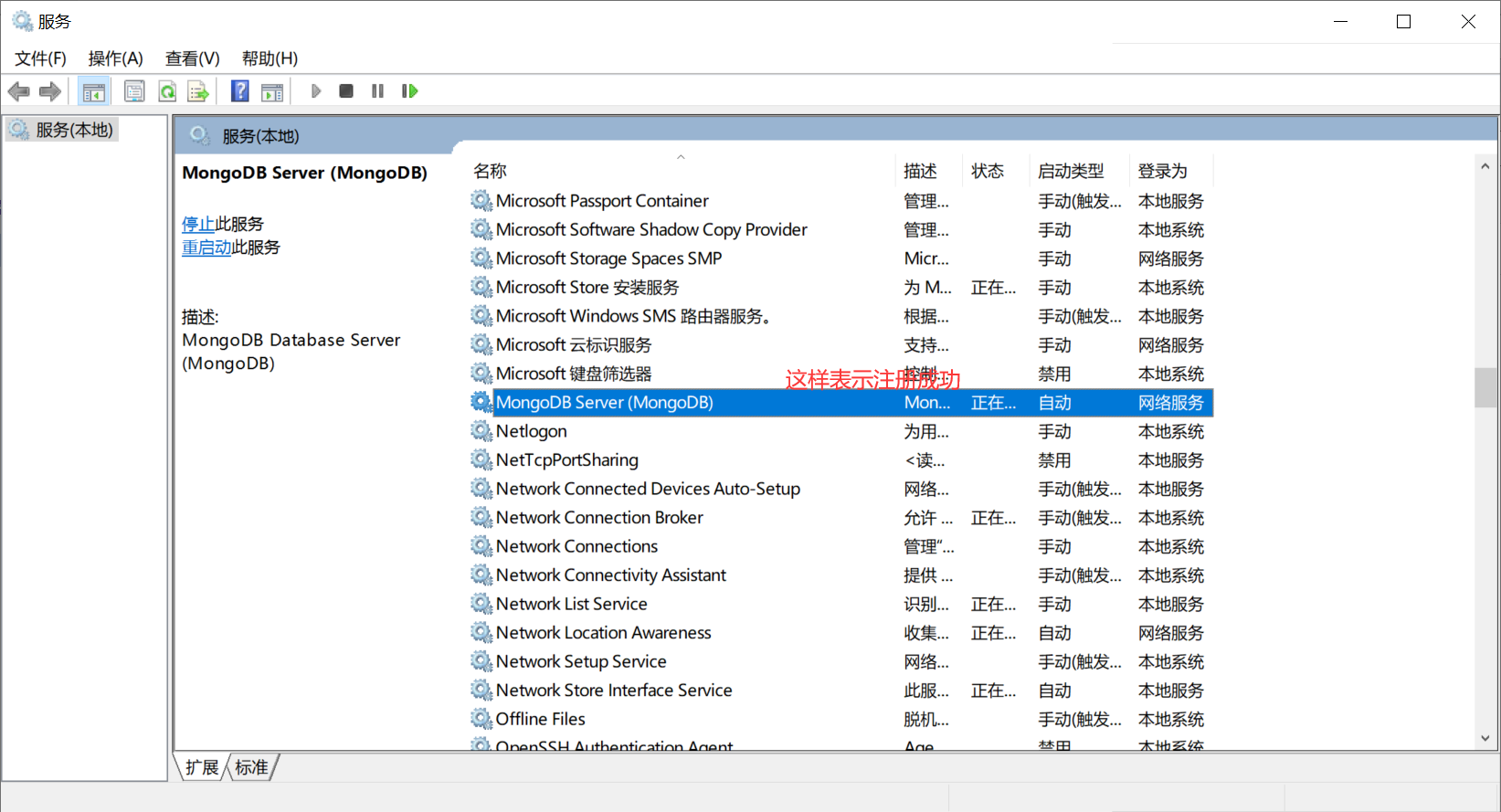
- 如果想要作为开机启动服务,双击此服务,选择如图位置为自动。
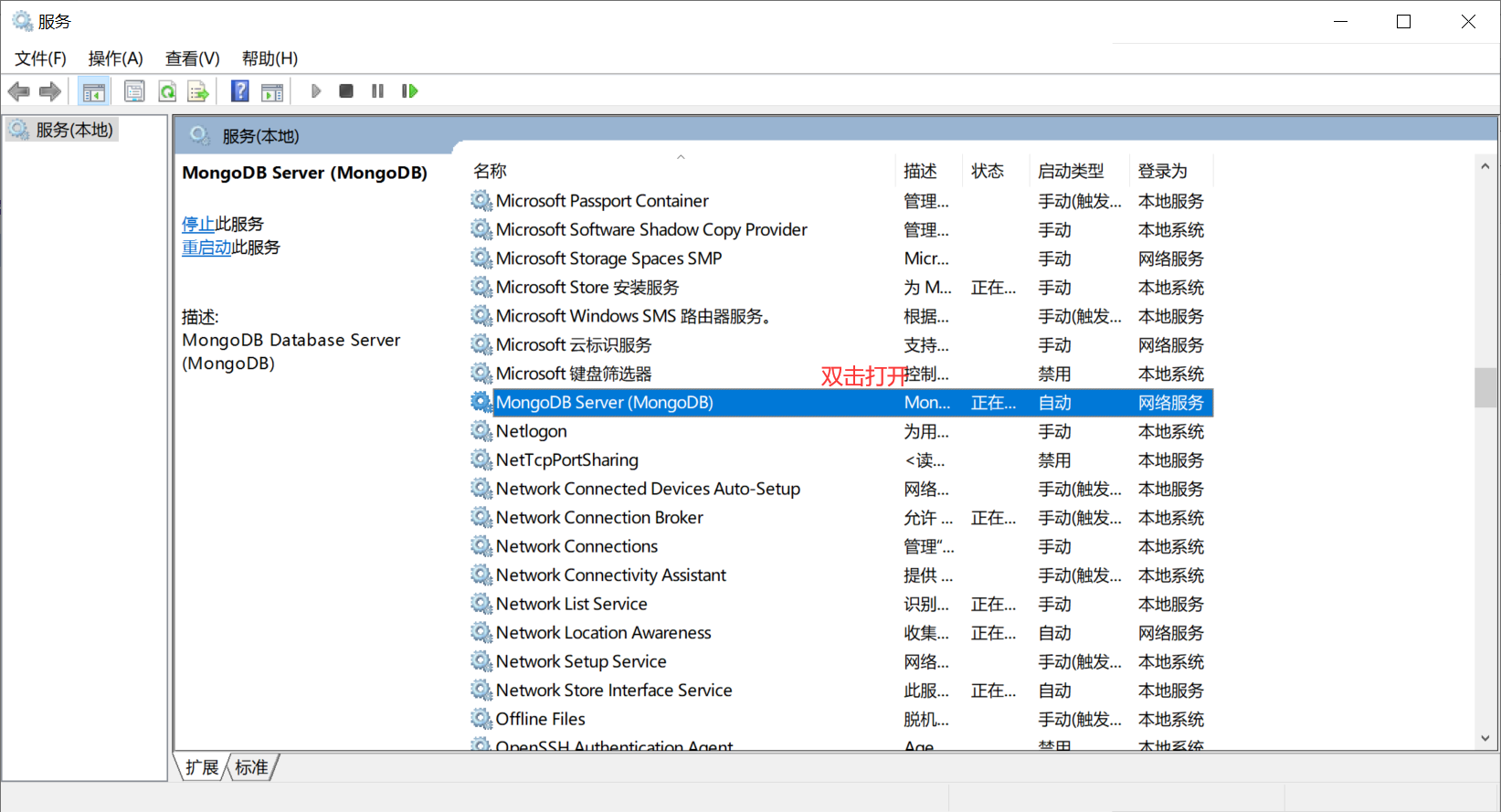
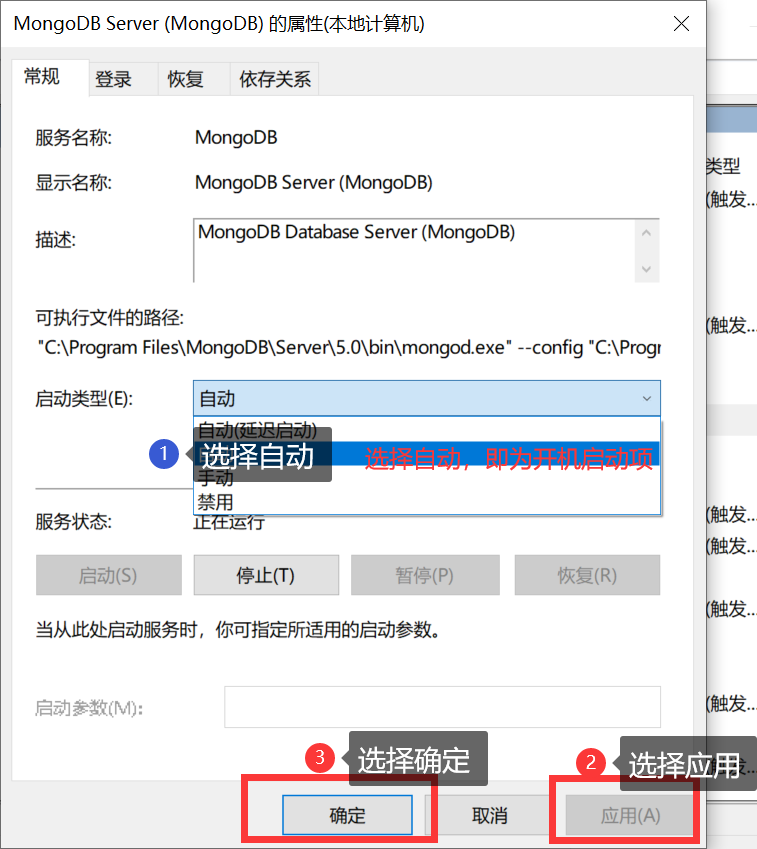
4、服务方式启动
- Windows +R 输入cmd ,进入命令行模式
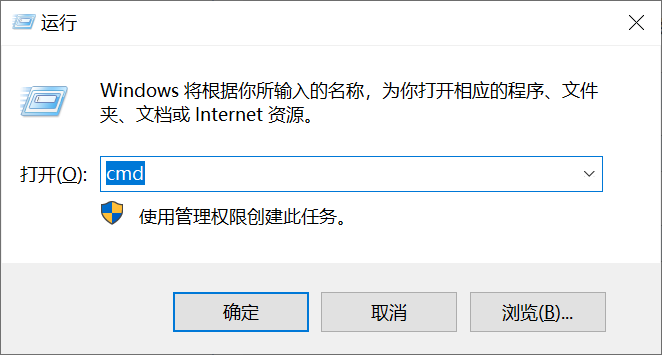
net start MongoDB
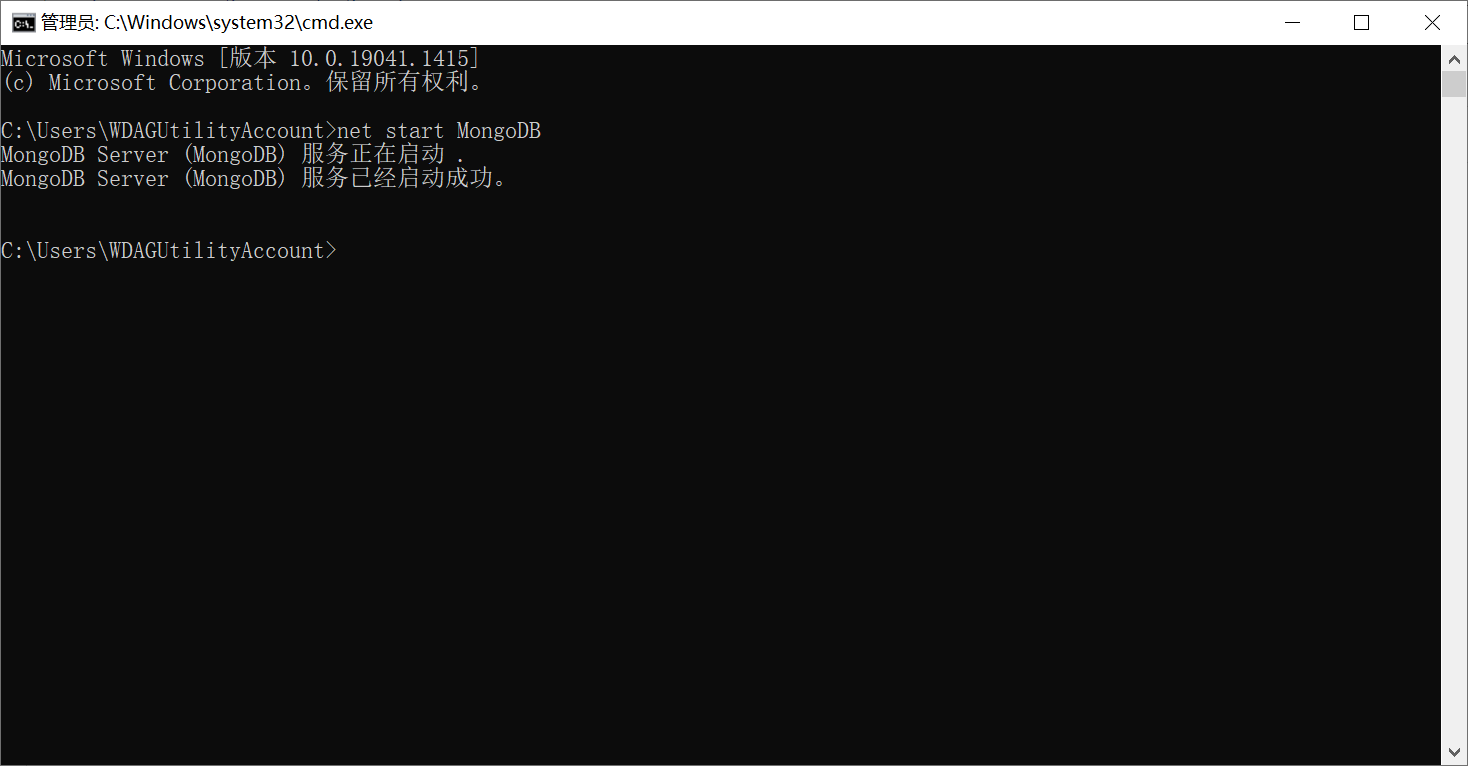
net start MongoDB
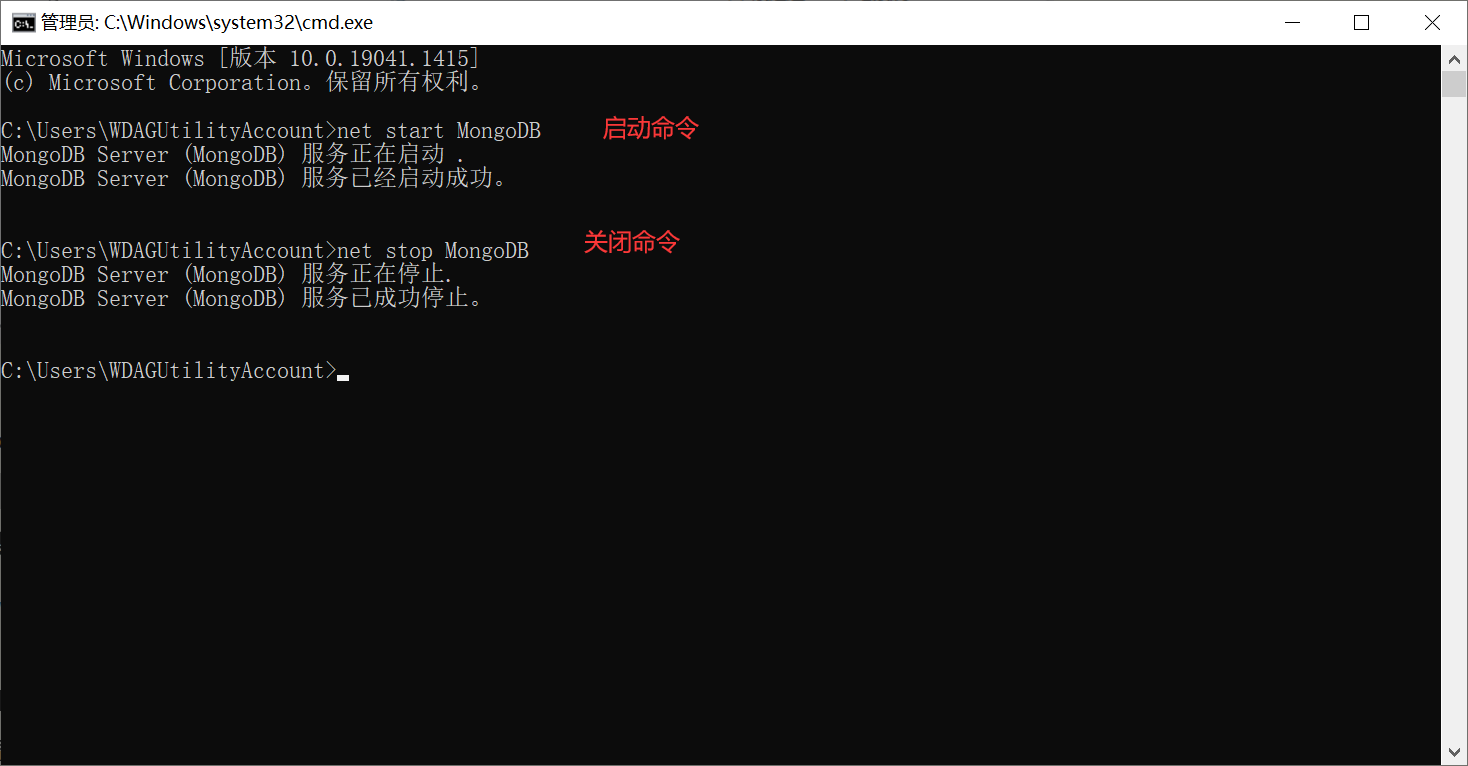
四、安装MongoDB Compass
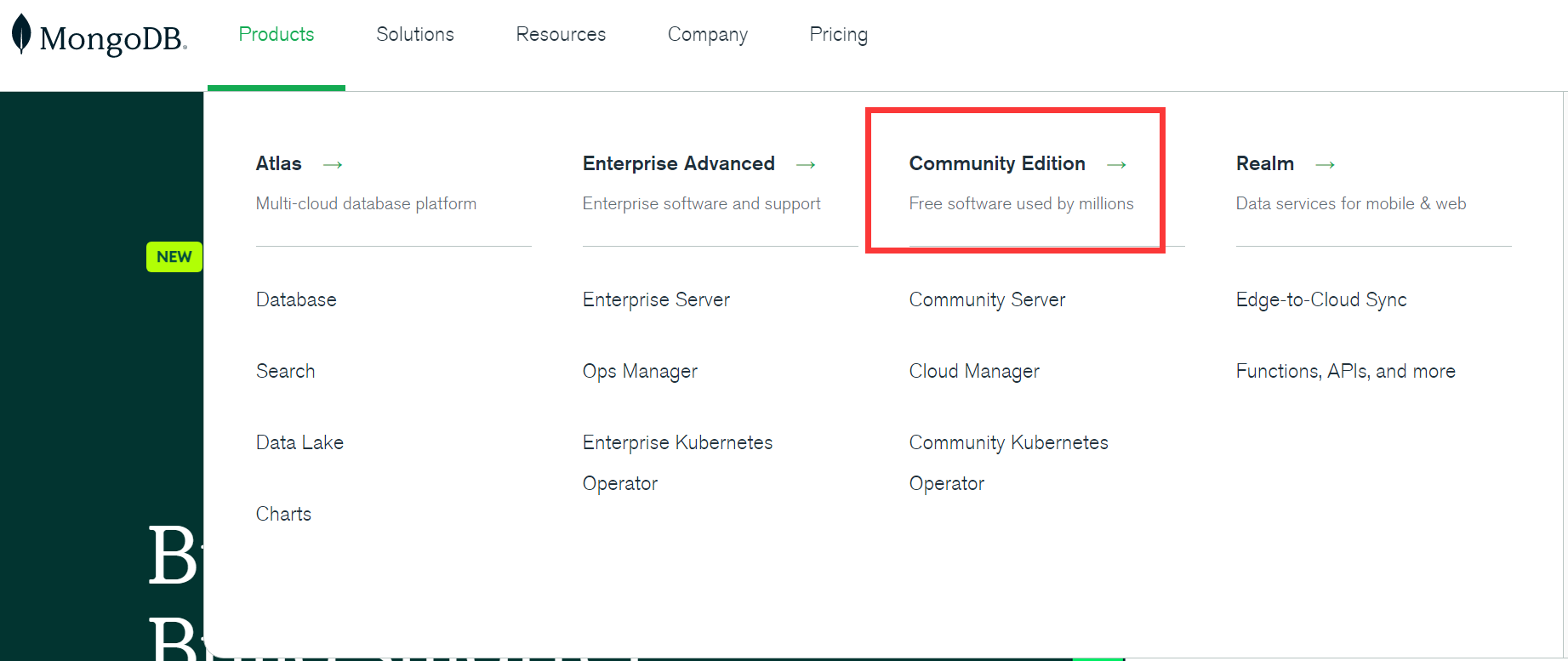
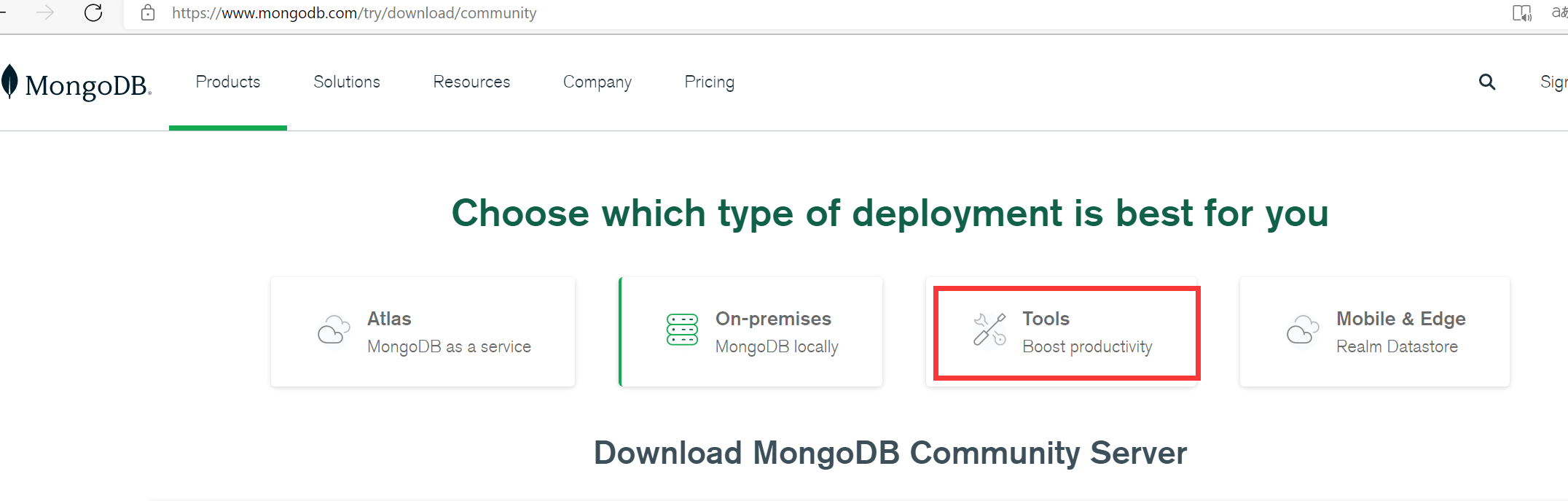
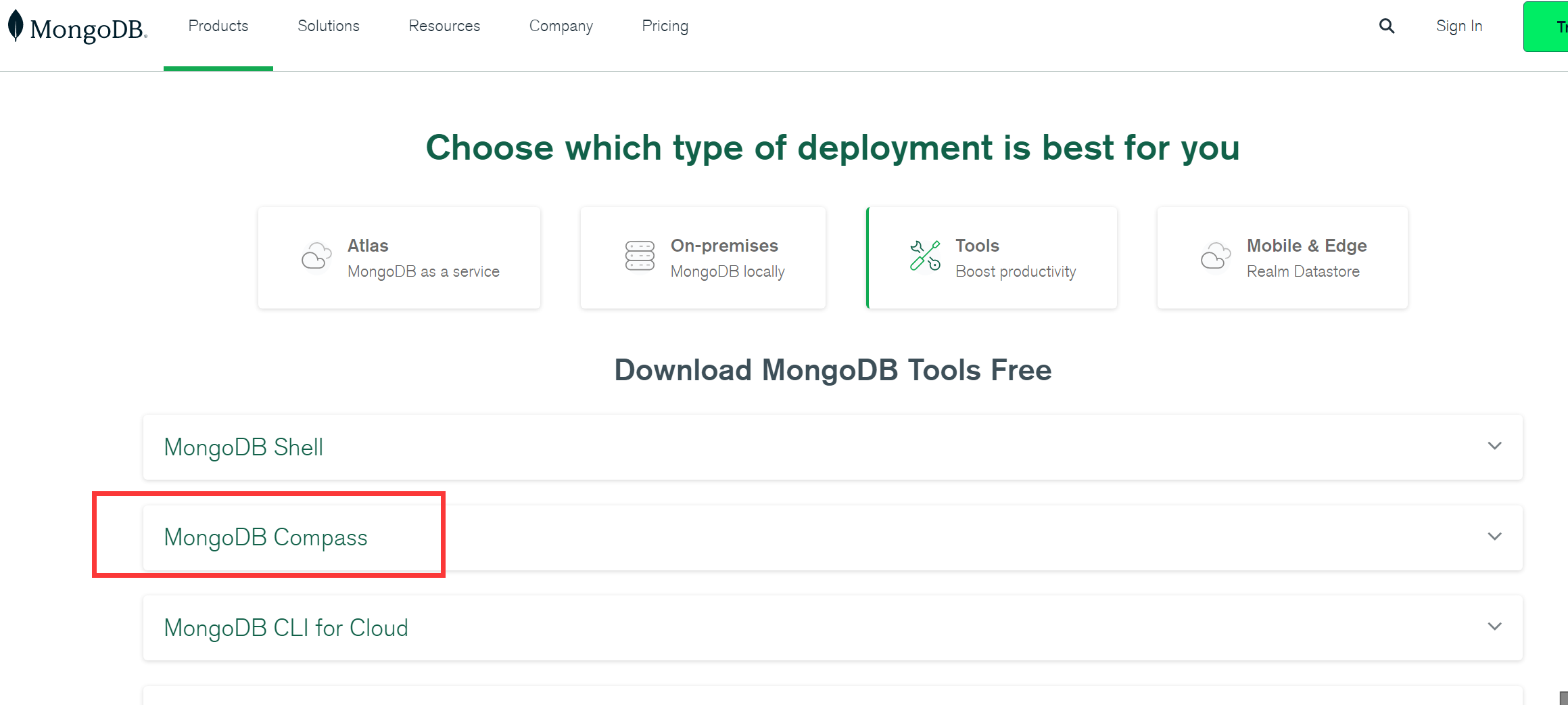
3、进入MongoDB Compass下载界面,选择需要版本,这里选用windows版本,和Mongo版本对应,点击下载。
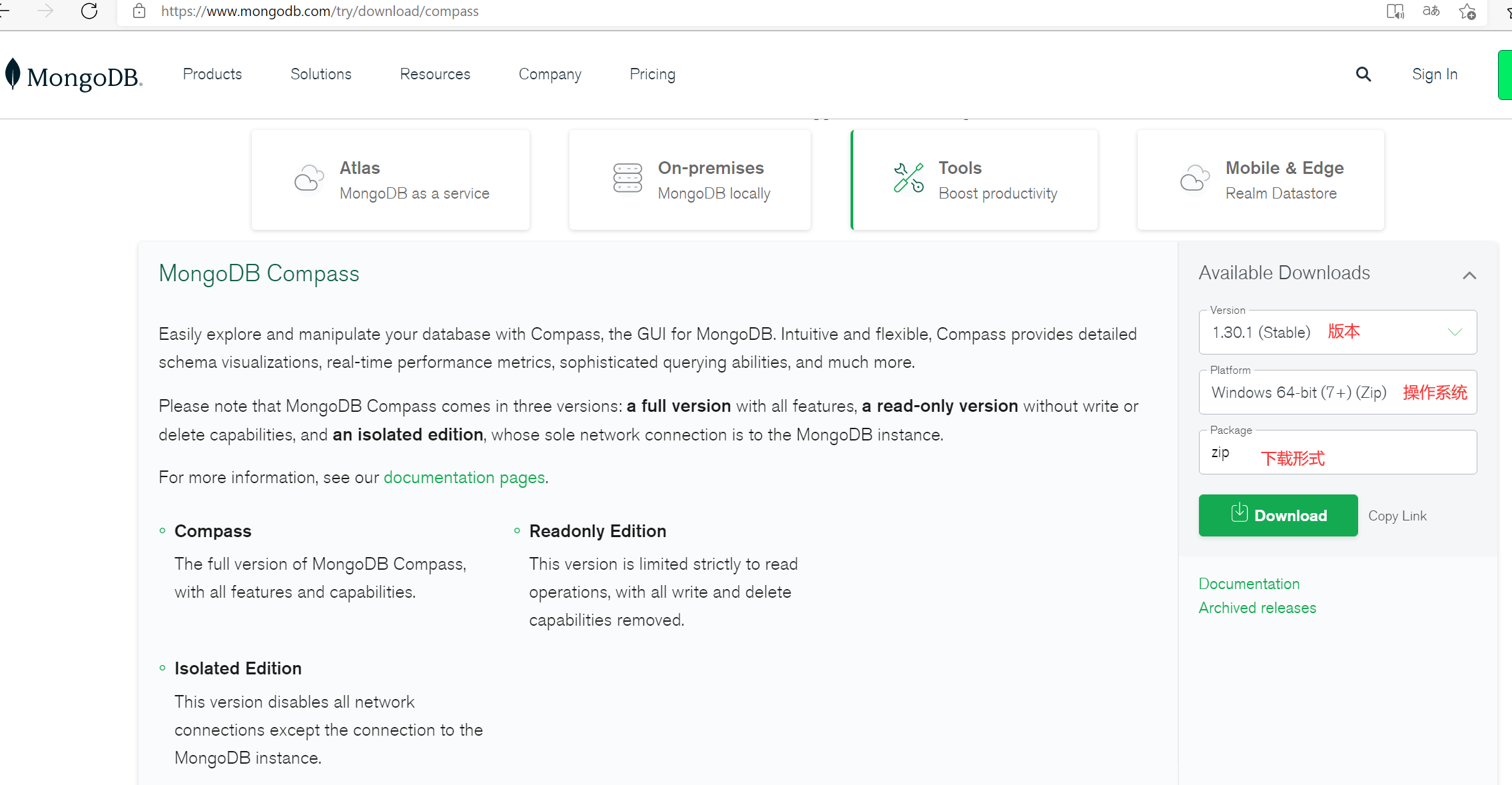
4、进入下载目录,解压文件
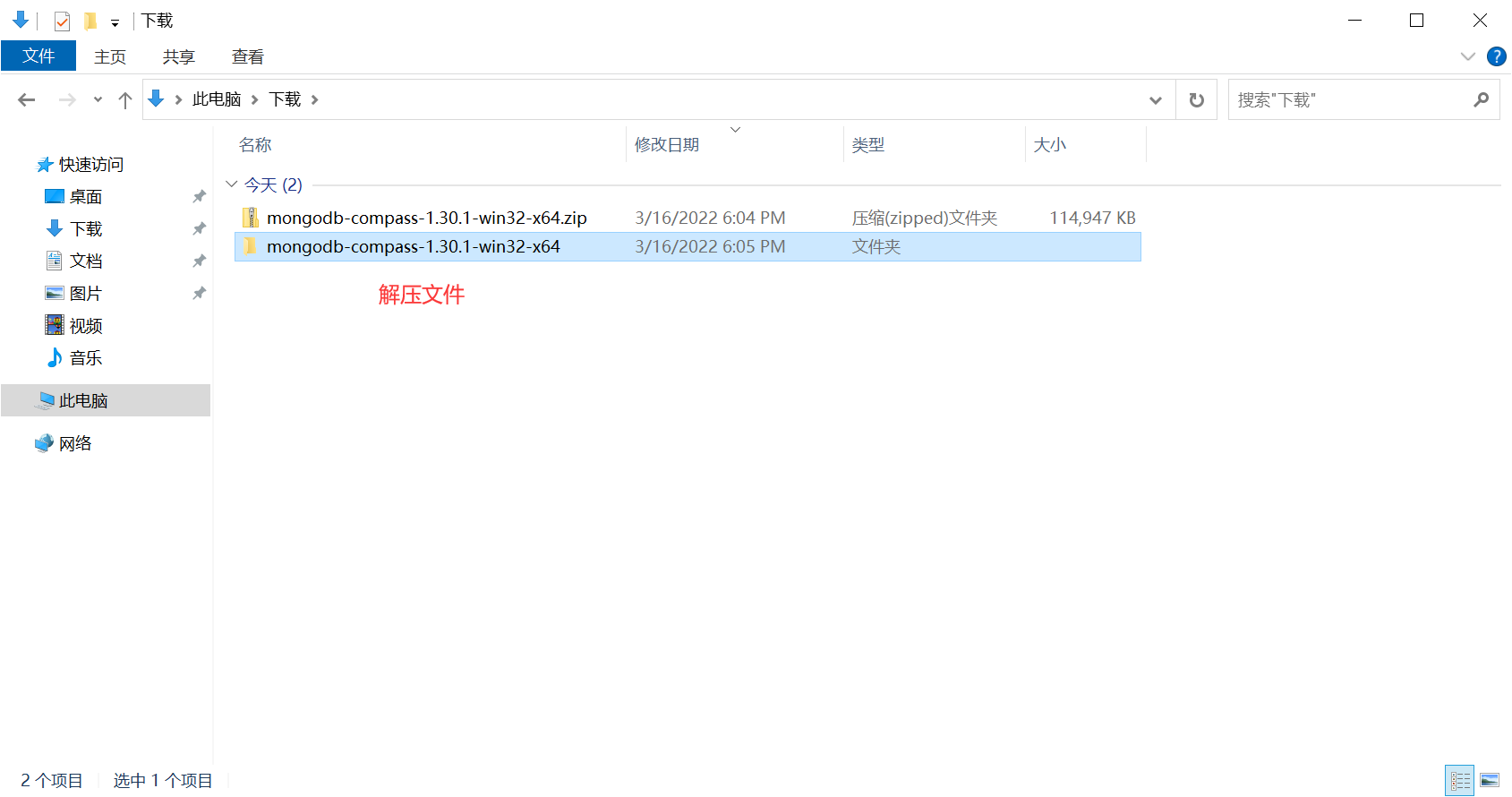
5、进入解压后目录下,双击启动,首次windows启动会提示如图,选择任然运行
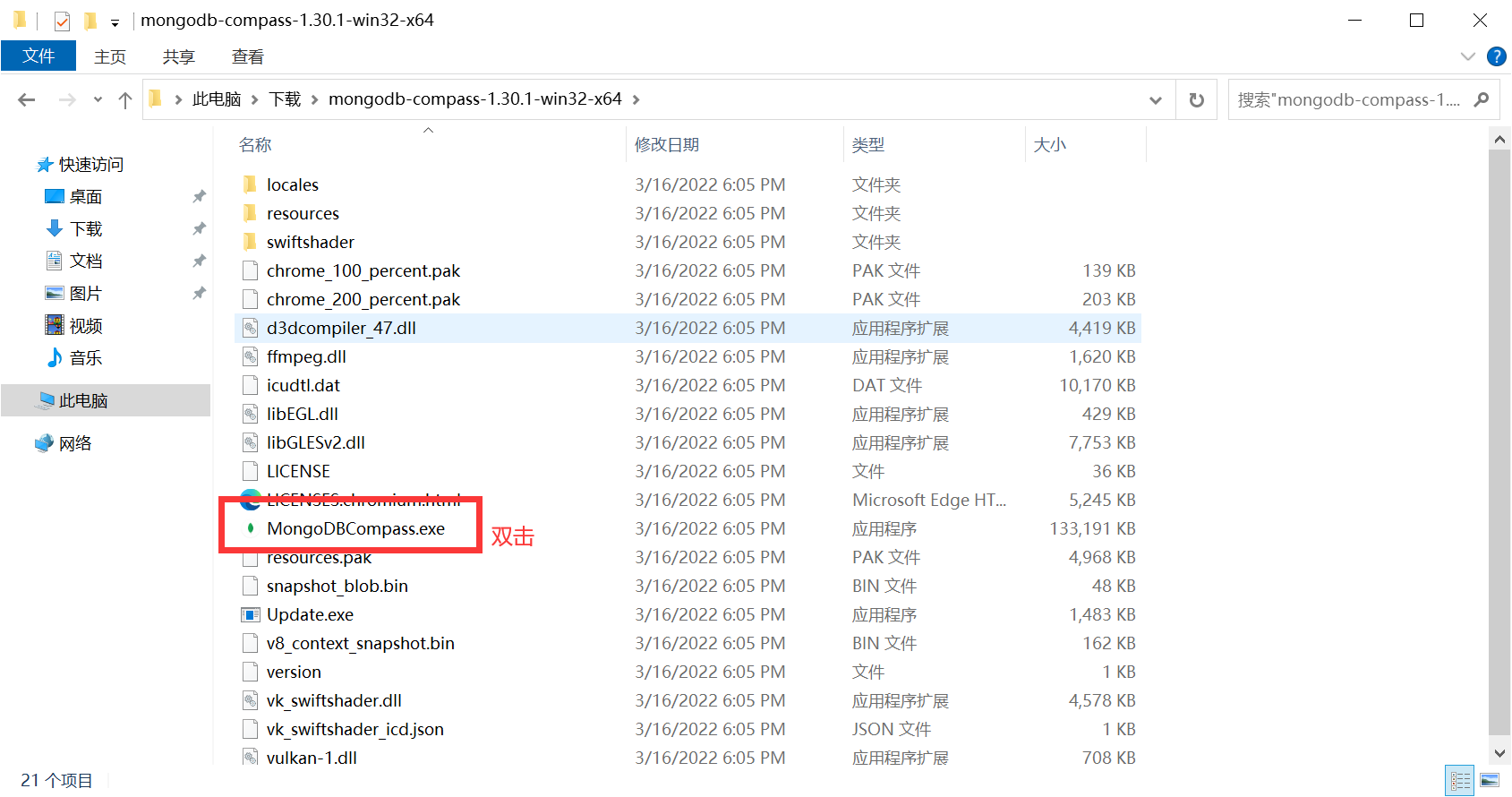
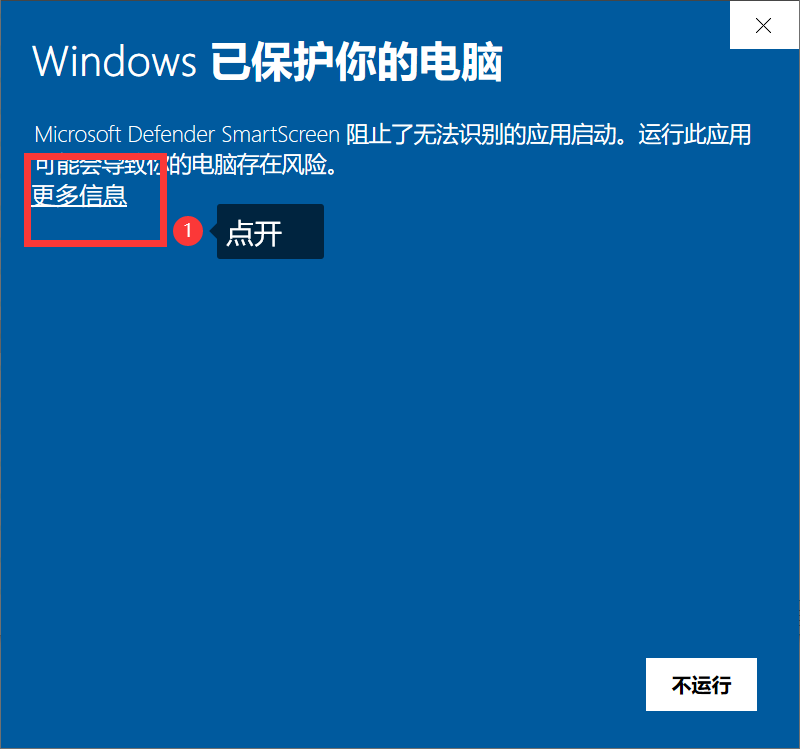
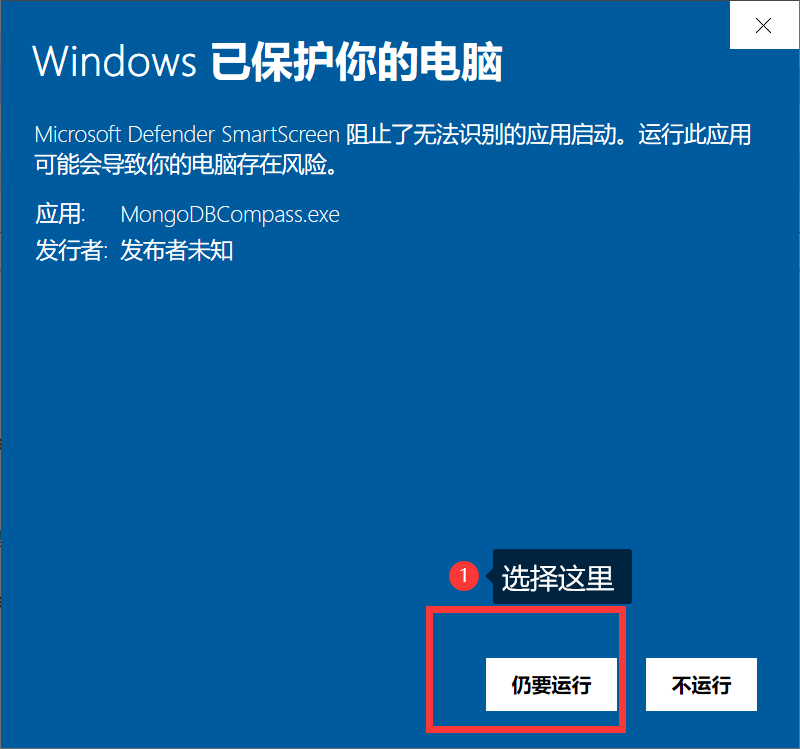
6、弹出如下欢迎页,选择关闭,选择启动compass
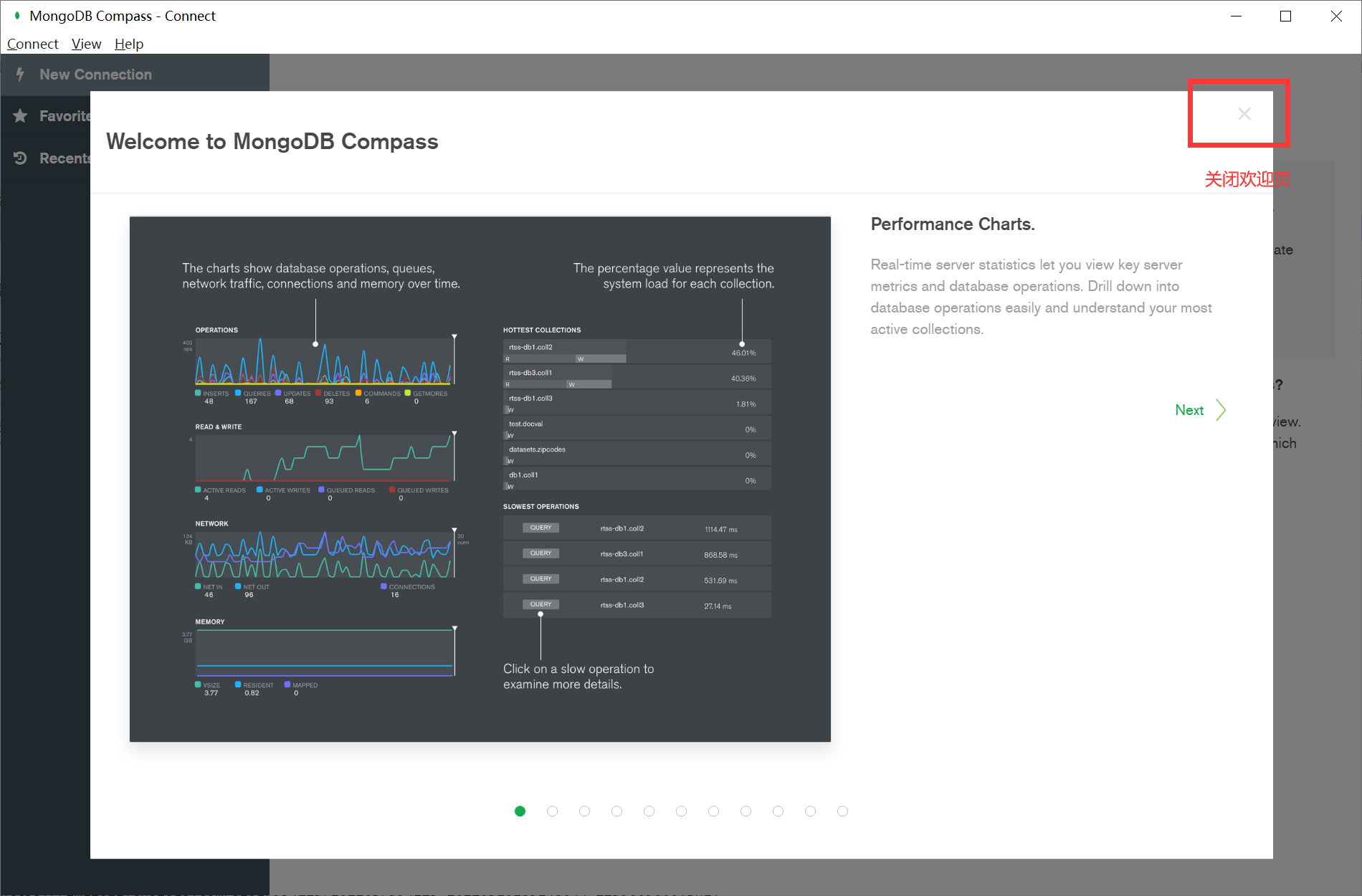
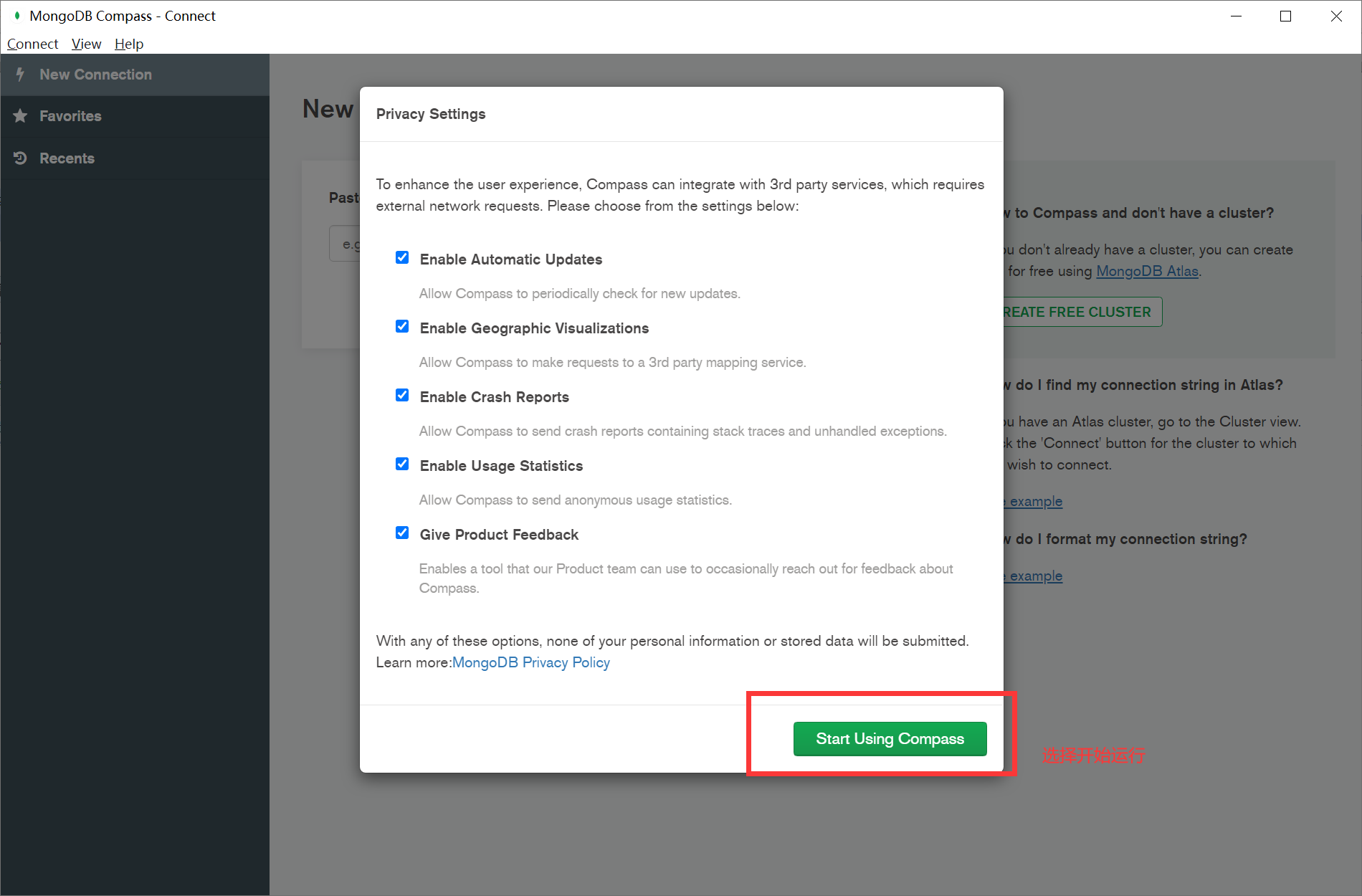
7、选择连接,会自动连接本地。(要保证开启本地mongo)